Page 1

ТЕЛЕФОННАЯ СТАНЦИЯ СВЯЗИ
ECLIPSE DIGITAL
РУКОВОДСТВО ПОЛЬЗОВАТЕЛЯ
1
Page 2
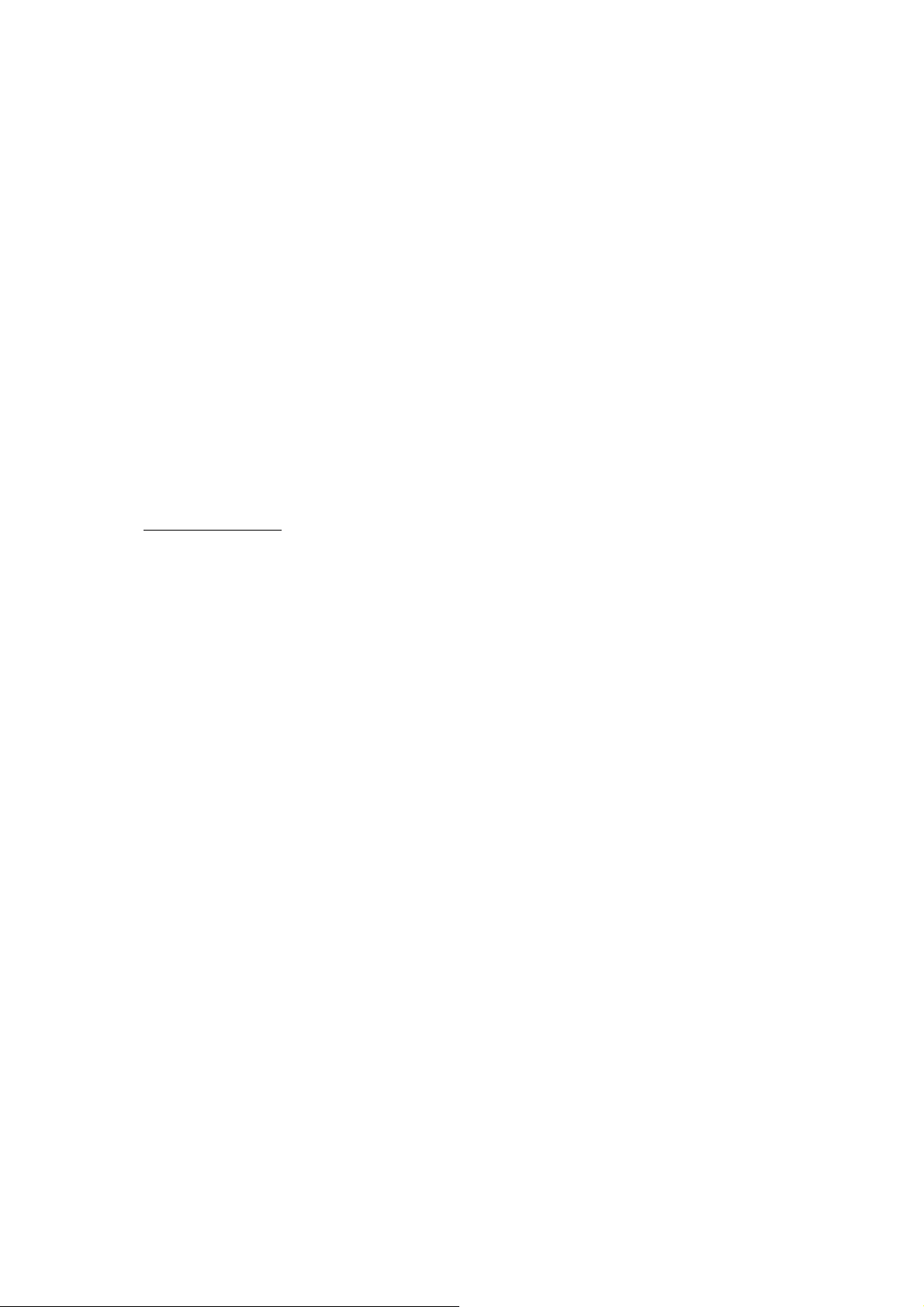
Руководство пользователя Телефонной станции связи «Eclipse»
© 2007, 2009 Vitec Group Communications Ltd. Все права защищены.
Номер по каталогу 810376Z, ред. 3
Vitec Group Communications, LLC.
850 Marina Village Parkway Alameda,
CA 94501 U.S.A (США)
Vitec Group Communications Ltd
7400 Beach Drive
IQ Cambridge
Cambridgeshire
United Kingdom (Великобритания)
CB25 9TP
The Vitec Group plc
Beijing Representative Office
Room 706, Tower B
Derun Building, YongAn Dongli A No.3
Jianwai Ave., Chaoyang District
Beijing, P.R.China 100022 (КНР)
® «Clear-Com», «CellCom/FreeSpeak» и логотип «Clear-Com Communication Systems» являются
зарегистрированными торговыми марками компании «Vitec Group plc».
сайт: www.clearcom.com
2
Page 3
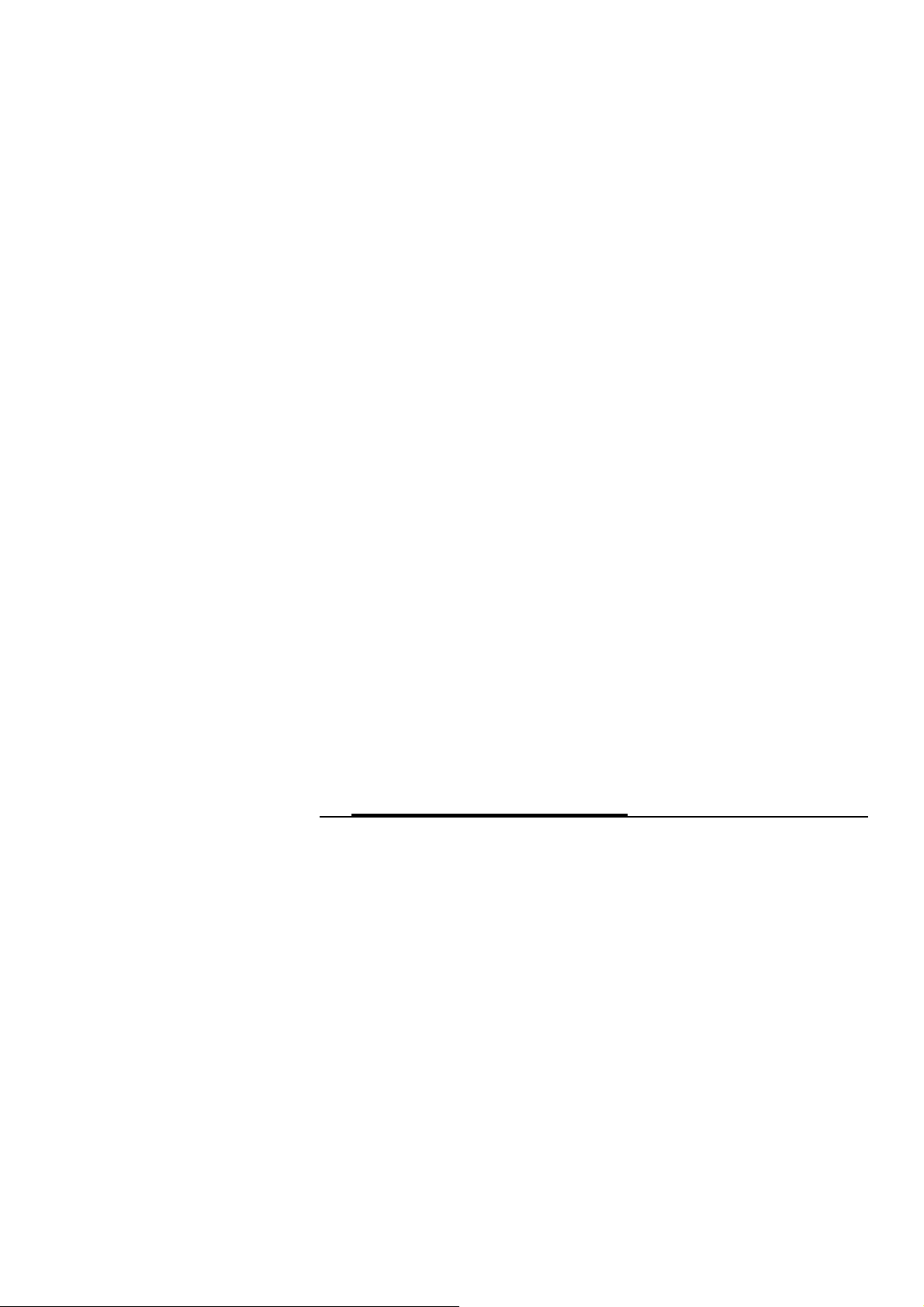
Vitec Group Communications
ЛИЦЕНЗИЯ НА
ПРОГРАММНОЕ
ОБЕСПЕЧЕНИЕ
ВНИМАНИЕ! ПРЕЖДЕ ЧЕМ ПОЛЬЗОВАТЬСЯ НАСТОЯЩИМ
ПРОГРАММНЫМ ОБЕСПЕЧЕНИЕМ, ВНИМАТЕЛЬНО
ОЗНАКОМЬТЕСЬ СО СЛЕДУЮЩИМИ УСЛОВИЯМИ.
ИСПОЛЬЗУЯ ПРОГРАММНОЕ ОБЕСПЕЧЕНИЕ, ВЫ
ПОДТВЕРЖДАЕТЕ, ЧТО ОЗНАКОМИЛИСЬ И СОГЛАСНЫ
СО СЛЕДУЮЩИМИ УСЛОВИЯМИ.
ЕСЛИ ВЫ НЕ СОГЛАСНЫ, ТО ВЕРНИТЕ ВСЕ ПРОГРАММНОЕ
ОБЕСПЕЧЕНИЕ КОМПАНИИ «VITEC GROUP
COMMUNICATIONS LIMITED» ИЛИ ОТМЕНИТЕ УСТАНОВКУ.
ЭТОТ ДОКУМЕНТ – ПОДТВЕРЖДЕНИЕ НАЛИЧИЯ У ВАС
ДЕЙСТВИТЕЛЬНОЙ ЛИЦЕНЗИИ. ОТНОСИТЕСЬ К НЕМУ
КАК К ЦЕННОМУ ДОКУМЕНТУ.
КОМПАНИЯ «VITEC GROUP COMMUNICATIONS LIMITED»
ИЛИ «VITEC GROUP COMMUNICATIONS, INC.» (в зависимости
от ситуации) (в дальнейшем именуемая «VGC») предлагает Вам
этот носитель информации, содержащий компьютерную программу
и файлы (в дальнейшем именуемые «ПРОГРАММНОЕ
ОБЕСПЕЧЕНИЕ»), а также не подлежащую переуступке Лицензию
с неисключительными правами на использование Программного
обеспечения на следующих условиях. На любую новую версию или
обновление Программного обеспечения, предоставляемые
компанией «VGC» Покупателю по настоящей Лицензии,
распространяется действие условий и положений настоящей
Лицензии.
1. ОБЛАСТЬ ПРИМЕНЕНИЯ
а. Настоящие условия заменяют собой все предыдущие
соглашения, заявления и договоренности между Вами, покупателем,
и компанией «VGC» и уполномоченными представителями сторон
в отношении предмета настоящих условий (т.е. Программного
обеспечения); в остальных отношениях на них распространяется
действие Условий и положений компании «Vitec Group
Communications» с учетом последующих изменений и дополнений.
Во избежание неопределенности в случае разногласий
преимущественную силу имеют настоящие условия.
б. Любые изменения настоящих условий или любые другие
предложенные Вами условия и положения имеют силу только
в случае их оформления в виде письменного документа за подписью
компании «VGC». Настоящим Вы подтверждаете, что любое
противоречащее этому заявление, сделанное Вами или от Вашего
имени, к настоящей Лицензии не относится.
в. Вы подтверждаете, что, за исключением заявлений, указанных
в письменном документе за подписью компании «VGC», Вы
не полагаетесь на какое-либо заявление, сделанное компанией
«VGC» или от ее имени.
г. Компания «VGC» и ее лицензиары оставляют за собой все прямо
не предоставленные Вам права. Лицензиары компании «VGC»
являются бенефициарами настоящего Соглашения и имеют право
полагаться на его положения и применять их непосредственно.
3
Page 4
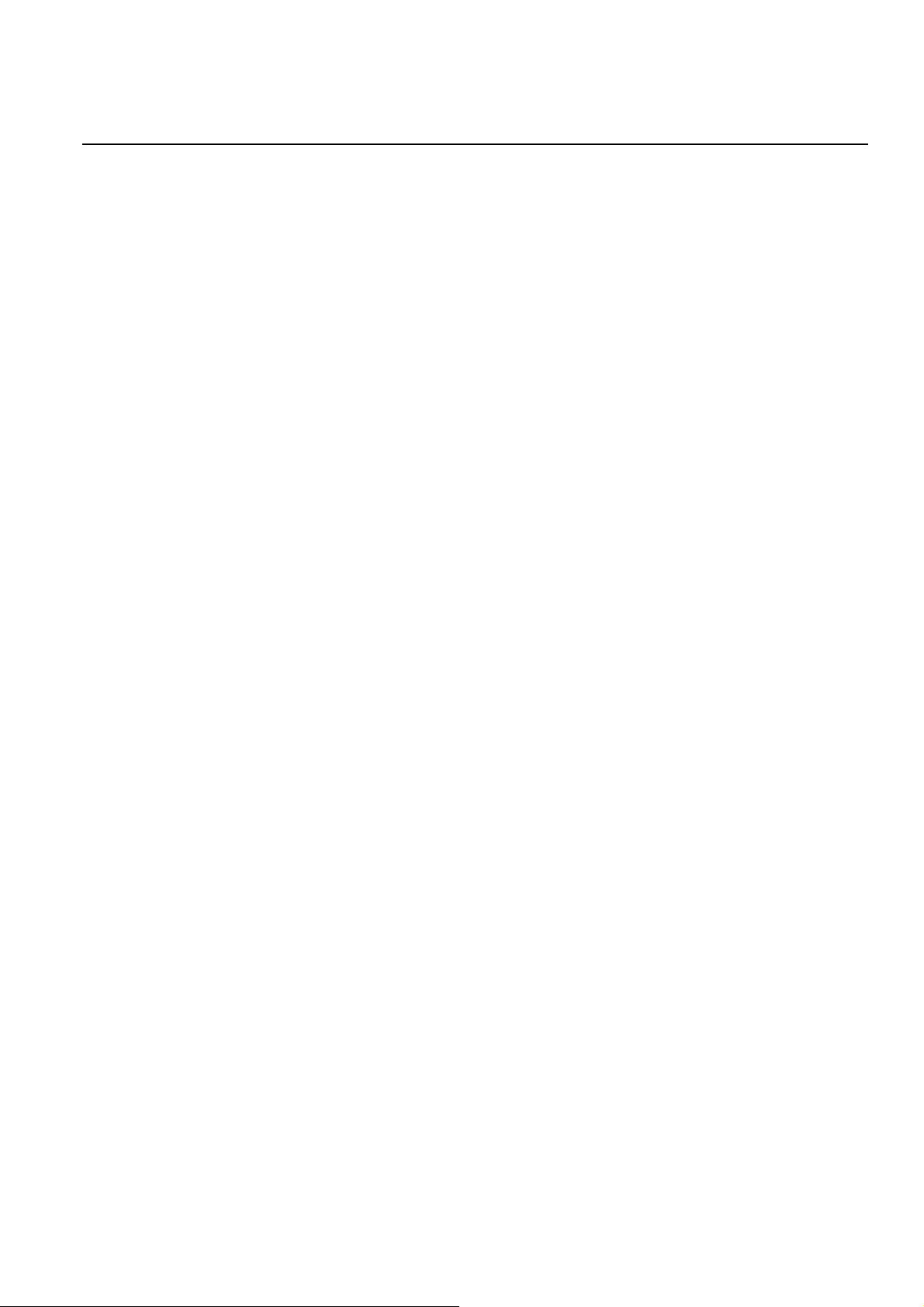
Clear-Com Communication Systems
Телефонная станция связи Eclipse
д. Вы выражаете свое согласие с тем, что Программное обеспечение
принадлежит компании «VGC» и ее лицензиарам.
i
4
Page 5
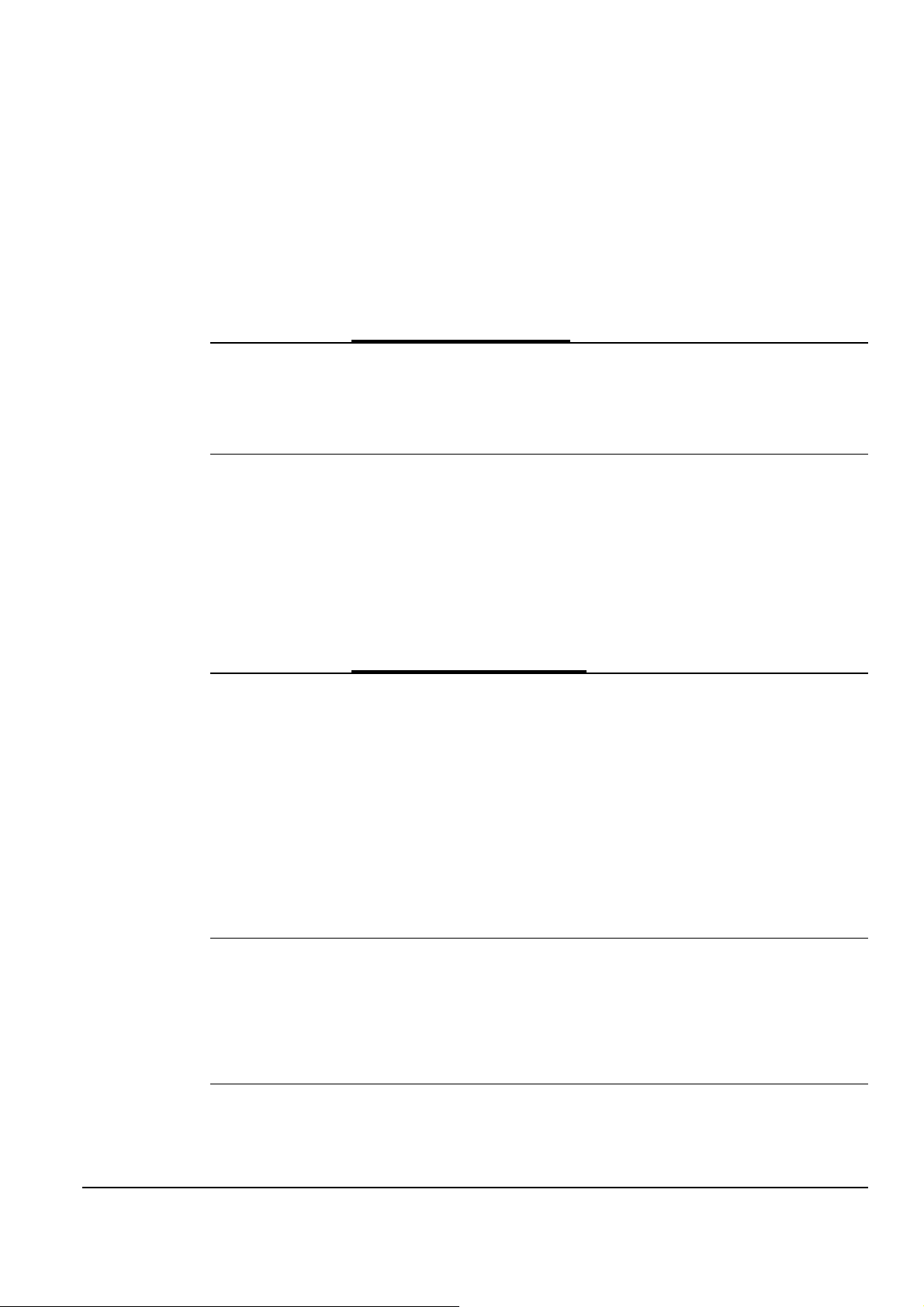
ф
Вы выражаете свое согласие с тем, что не имеете и по настоящему
Соглашению не получаете право предъявлять какие-либо претензии,
а также не получаете какие-либо права на Программное обеспечение
или на какие-либо связанные с ним патенты, авторские права,
торговые марки и прочие объекты интеллектуальной собственности.
Компания «VGC» и ее лицензиары сохраняют за собой все права,
права собственности и долевого участия в Программном
обеспечении и на Программное обеспечение и на все его копии, вне
зависимости от формы или носителя, в которой или на котором
могут впоследствии существовать оригинал или другие копии.
Настоящая лицензия не представляет собой договор купли-продажи
оригинала или какой-либо последующей копии.
2. АВТОРСКИЕ ПРАВА
а. Авторские и остальные права на Программное обеспечение,
созданное компанией «VGC», остаются собственностью компании
«VGC» или ее поставщиков. На всех создаваемых копиях Вы
должны воспроизводить сообщение обо всех авторских правах или
другие уведомления, приведенные на Программном обеспечении.
3. ВЫ ИМЕЕТЕ ПРАВО:
а. использовать Программное обеспечение только на одном объекте.
Если желаете использовать Программное обеспечение на нескольких
объектах, то можете обратиться к компании «VGC» и, если
потребуется, приобрести дальнейшие Лицензии;
б. сделать одну копию Программного обеспечения для архивирования
или резервирования; и
в. передать Программное обеспечение конечному пользователю
изделия компании «VGC» только в случае, если Вы четко сообщили
компании «VGC» о том, что не являетесь конечным пользователем,
переуступаете все свои права по настоящей Лицензии и
не пользуетесь Программным обеспечением сами.
4. ВАМ ЗАПРЕЩАЕТСЯ:
а. использовать Программное обеспечение или снимать с него копии,
кроме случаев, разрешенных настоящей Лицензией;
б. публиковать или распространять компьютерные изображения,
звуковые файлы или шрифты, прилагаемые к Программному
обеспечению в качестве компьютерных изображений, звуковых
айлов или шрифтов;
в. компилировать, восстанавливать структурную схему и алгоритм
работы, декомпилировать, деассемблировать Программное
обеспечение. Это ограничение действует в максимальном объеме,
не противоречащем соответствующему закону;
г. арендовать, сдавать в аренду, переуступать или передавать
Программное обеспечение, кроме вышеуказанных случаев;
д. вносить изменение в Программное обеспечение или объединять
все или какие-либо его части в составе другой программы.
5. СРОК ДЕЙСТВИЯ
а. Настоящая Лицензия действует, пока Вы пользуетесь Программным
обеспечением. Однако если Вы нарушите какое-либо из ее условий
или положений, то она будет аннулирована. В случае аннулирования
Лицензии Вы обязуетесь уничтожить все копии Программного
обеспечения. Нижеуказанная ограниченная гарантия и ограничение
ответственности продолжают действовать даже после
аннулирования Лицензии.
6. ОГРАНИЧЕННАЯ ГАРАНТИЯ
а. В течение 90 дней с момента приобретения компания «VGC»
гарантирует, что носитель настоящего Программного обеспечения
не содержит дефекты материала и сборки. В случае наличия таких
дефектов верните носитель по нижеуказанному адресу, и мы
заменим его бесплатно. Это единственное средство судебной защиты
в случае нарушения настоящей гарантии.
ii
Clear-Com Communication Systems
Телефонная станция связи Eclipse
5
Page 6
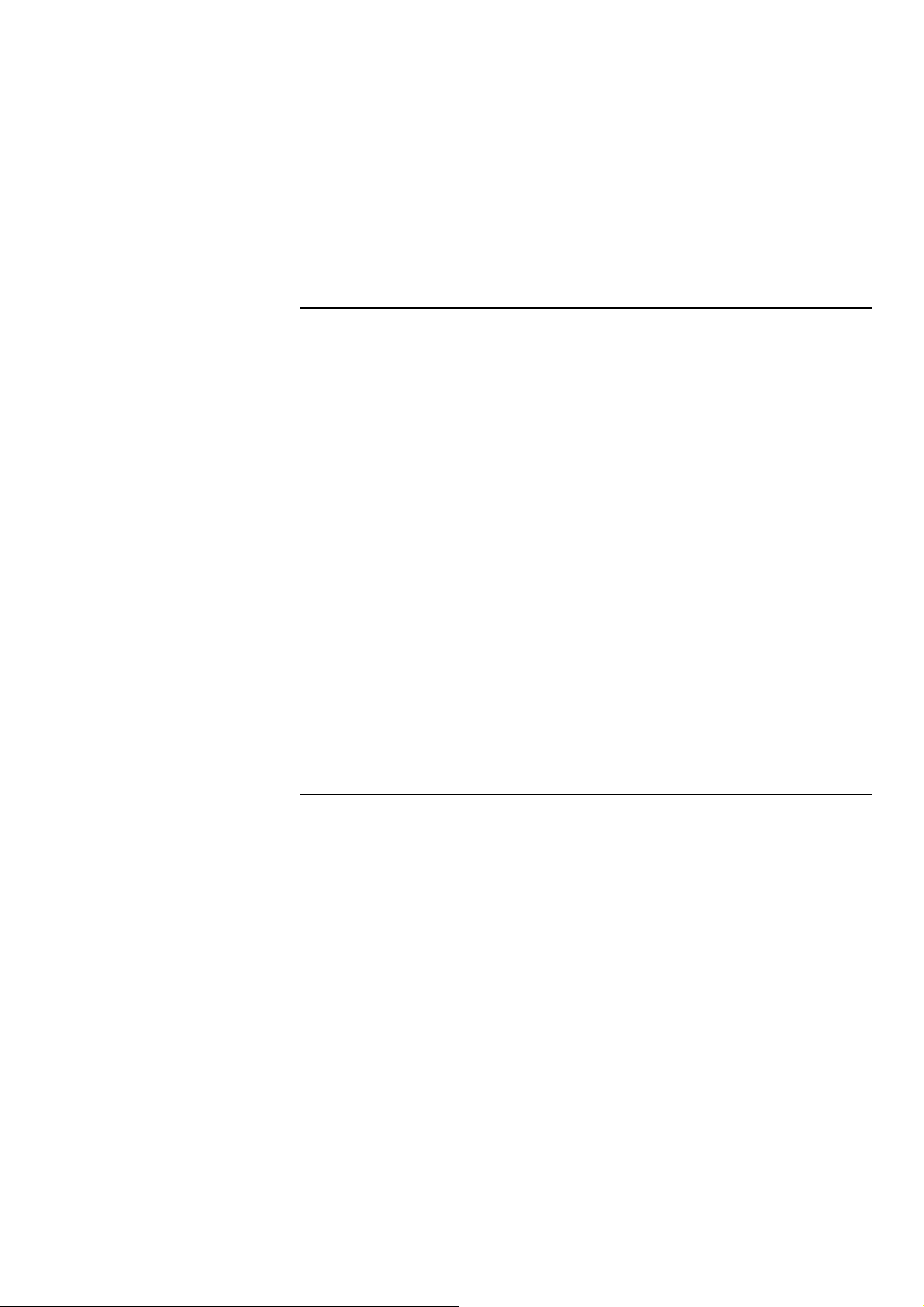
б. После первых 90 дней ПРОГРАММНОЕ ОБЕСПЕЧЕНИЕ
разр
р
ПОСТАВЛЯЕТСЯ «КАК ЕСТЬ» БЕЗ ГАРАНТИЙ КАКОГО-ЛИБО
ВИДА: ЯВНЫХ, НЕЯВНЫХ ИЛИ ПРЕДУСМОТРЕННЫХ ЗАКОНОМ,
В ЧАСТНОСТИ, БЕЗ ПОДРАЗУМЕВАЕМЫХ ГАРАНТИЙ
ТОВАРНОГО СОСТОЯНИЯ, ПРИГОДНОСТИ ДЛЯ КОНКРЕТНОЙ
ЦЕЛИ, НАЛИЧИЯ НЕОБХОДИМЫХ ТЕХНИЧЕСКИХ
ХАРАКТЕРИСТИК, ТОЧНОСТИ, НАДЕЖНОСТИ ИЛИ ОТСУТСТВИЯ
НАРУШЕНИЯ ПРАВ ИНТЕЛЛЕКТУАЛЬНОЙ СОБСТВЕННОСТИ
ТРЕТЬИХ СТОРОН. Это условие представляет собой существенную
часть настоящей Лицензии.
7. ОГРАНИЧЕНИЕ ОТВЕТСТВЕННОСТИ
а. Во избежание неопределенности все условия, регламентируемые
законом по таким вопросам, как соответствие назначению,
описанию, халатность и качество продукции, не распространяются
на настоящее соглашение, и Вы согласны принять следующую
гарантию взамен всех этих условий.
б. НИ ПРИ КАКИХ ОБСТОЯТЕЛЬСТВАХ КОМПАНИЯ «VGC»
НЕ НЕСЕТ ОТВЕТСТВЕННОСТЬ ЗА КАКУЮ-ЛИБО УПУЩЕННУЮ
ВЫГОДУ, ПОТЕРЮ ЗАКАЗОВ, ДАННЫХ, ЗА ИСПОЛЬЗОВАНИЕ
ДАННЫХ, ЗА ПРИОСТАНОВКУ КОММЕРЧЕСКОЙ ДЕЯТЕЛЬНОСТИ
ИЛИ ЗА КОСВЕННЫЕ, ОСОБЫЕ, СЛУЧАЙНЫЕ, ШТРАФНЫЕ,
МНОГОКРАТНЫЕ ИЛИ КОСВЕННЫЕ УБЫТКИ ЛЮБОГО ВИДА
ИЗ-ЗА НАРУШЕНИЯ ДОГОВОРА, ГРАЖДАНСКОГО
ПРАВОНАРУШЕНИЯ (В Т.Ч. ИЗ-ЗА ХАЛАТНОСТИ), ГАРАНТИЙ ИЛИ
ЗА УБЫТКИ, ПРИЗНАННЫЕ НА ЛЮБЫХ ДРУГИХ ЗАКОННЫХ
ОСНОВАНИЯХ ИЛИ ПО ПРАВУ СПРАВЕДЛИВОСТИ, ДАЖЕ ЕСЛИ
КОМПАНИЯ «VGC» БЫЛА УВЕДОМЛЕНА О ВОЗМОЖНОСТИ ЭТИХ
УБЫТКОВ.
в. Гарантия предоставляется лично Вам (или, если Вы четко объяснили,
что не являетесь конечным пользователем, то конечному пользователю) и
не может переуступаться (за исключением вышеуказанных случаев,
ешенных вявном виде).
г. Компания «VGC» не несет ответственность за невыполнение
каких-либо обязательств перед Вами по не зависящим от нее
обстоятельствам.
д. Компания «VGC» предлагает расширенную гарантию и, если Вы
не удовлетворены вышеизложенными условиями, то имеет смысл
ассмотреть это предложение или оформить отдельную страховку.
8. ОГРАНИЧЕНИЕ ПРАВ
Если настоящее Программное обеспечение приобретено Правительством
США или для него, то оно поставляется с ограничением прав. На
использование, тиражирование или раскрытие Правительством США
налагаются ограничения, изложенные в подпункте (c)(1)(ii) «Права» пункта
«Технические характеристики и программное обеспечение для
компьютеров» документа DFARS 252.227-7013, в подпунктах (c)(1) и (2)
«Коммерческое программное обеспечение для компьютеров. Ограничение
прав» раздела 52.227-19 Публикации № 48 Свода федеральных законов
США или в пункте 18-52.227-86(d) Приложения к FAR Национального
управления по аэронавтике и исследованию космического пространства (в
зависимости от того, что применимо). Исполнитель (производитель):
компания «Vitec Group Communications Limited» с юридическим адресом
7400 Beach Drive, Cambridge, England CB25 9TP или компания «Vitec Group
Communications, LLC.» с юридическим адресом 850 Marina Village Parkway,
Alameda, CA 94501.
9. ПРОЧИЕ ВОПРОСЫ
а. Если компания «VGC» не будет настаивать на строгом соблюдении
ее прав по настоящему Соглашению, то это не должно считаться
отказом от них (или от любых других прав); отказом от прав считается
только надлежащим образом оформленный письменный отказ.
6
Page 7
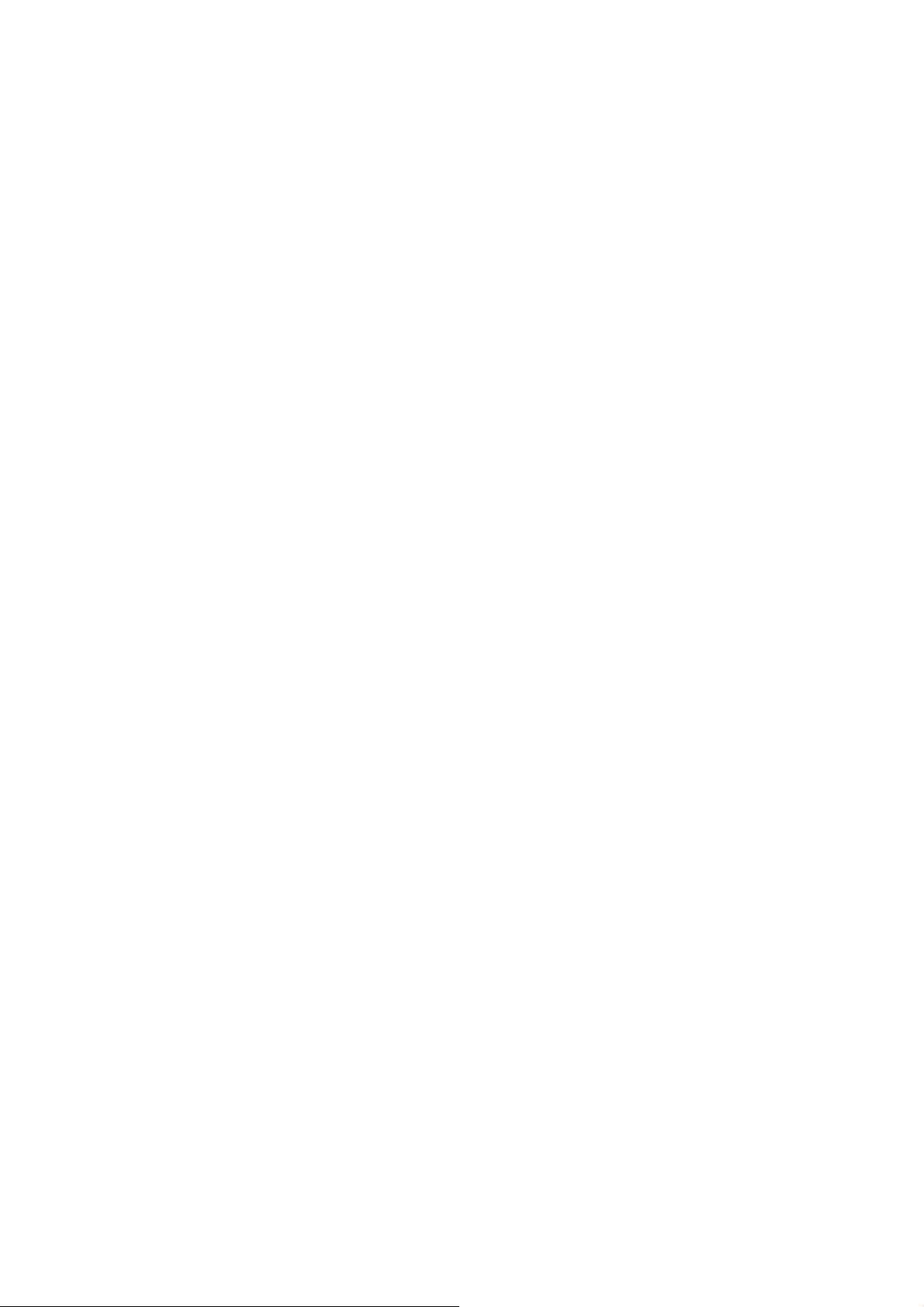
б. Если какие-либо их этих условий считаются потерявшими
юридическую или исковую силу, то это не должно отражаться на
остальных условиях.
в. Если Вы являетесь резидентом региона Европа, Ближний Восток
и Африка, то взаимоотношения между Вами и компанией «VGC»
регулируются законодательством Великобритании; если Вы
не являетесь резидентом указанного региона, то законодательством
штата Калифорния. Для разрешения любого спора, возникающего
из настоящего Соглашения, для нерезидентов региона Европа,
Ближний Восток и Африка исключительную юрисдикцию имеют
федеральные суды и суды штата Калифорния, а для резидентов
указанного региона – суды Великобритании.
г. Если какой-либо документ составлен на нескольких
языках, то преимущественную силу имеет вариант на
английском языке.
д. Термины, начинающиеся с заглавной буквы, но не определенные
в настоящем документе, имеют значение, указанное в Условиях и
положениях компании «Vitec Group Communications»
с последующими изменениями и дополнениями.
7
Page 8
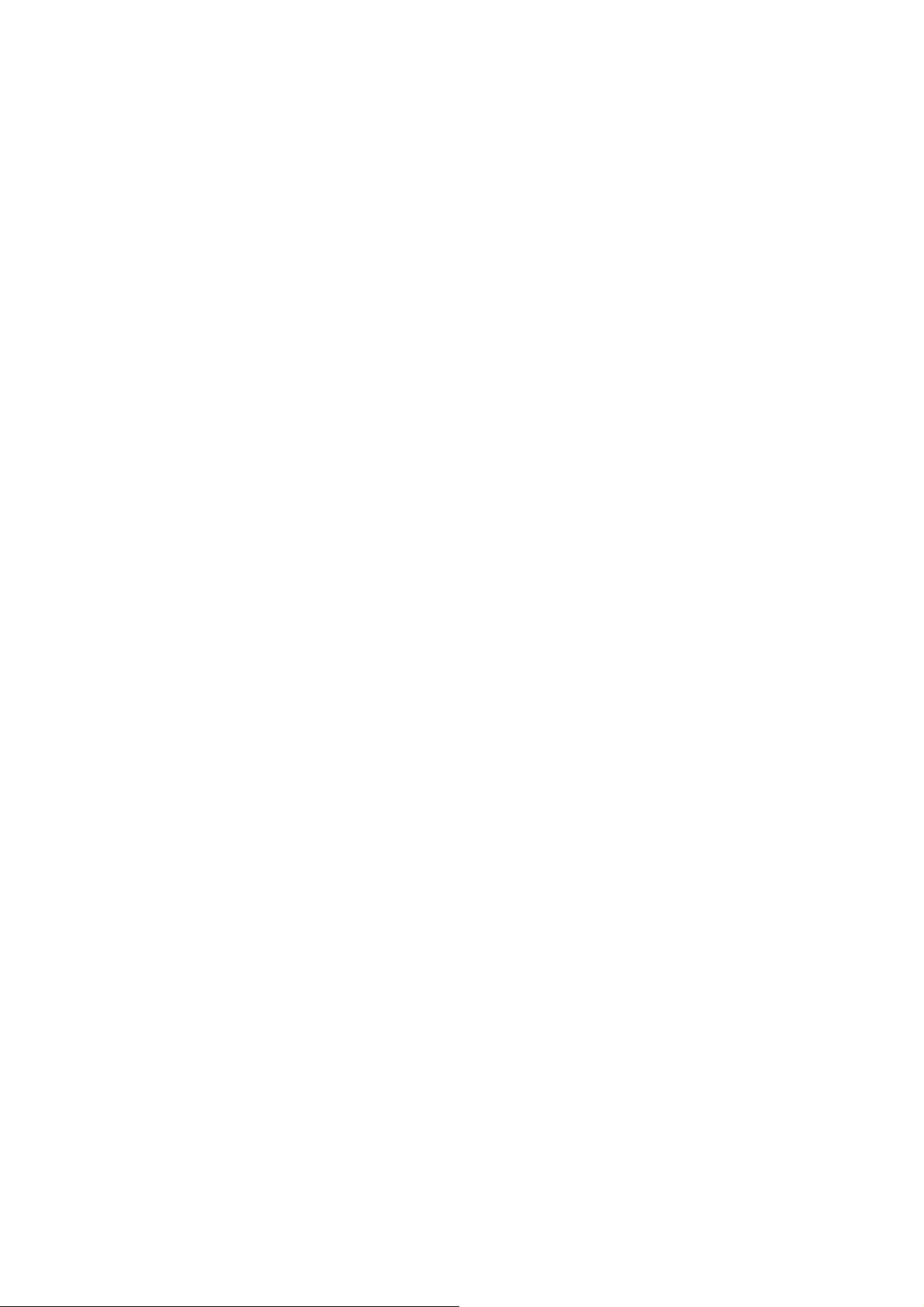
СОДЕРЖАНИЕ
Правила техники безопасности 12
Работа белтпака «Eclipse» 15
Общие сведения о белтпаке 15
Средства управления в верхней части белтпака 16
Кнопки управления каналов A и В 17
Индикация уровня на каналах A и В 17
Индикация передача-прием, каналы A и В 17
Индикатор ответа 17
Передняя часть белтпака и дисплей 18
Жидкокристаллический дисплей с подсветкой 18
Левая и правая кнопки просмотра 18
Кнопка ответа/
Задняя поверхность белтпака, батарейный блок 19
Выключатель 19
Батарейный блок 19
Поясной зажим 20
Разъемы в нижней части белтпака 20
Разъем данных 20
Разъем для гарнитуры 20
Разъем зарядного устройства аккумуляторных батареек 20
Порядок включения белтпака 21
Порядок выключения белтпака 21
Электропитание белтпака «Eclipse» 21
Регистрация белтпака в коммутаторе с использованием компьютера 23
Доступ к каналам приема-передачи в белтпаке «Eclipse» 24
Настройка и регулировка
Ограничение уровня громкости гарнитуры 26
Использование функций ответа белтпака 27
Опции меню белтпака 27
Настройки оповещения 28
Оповещение о низком уровне заряда аккумуляторных батареек 28
Оповещение о низком уровне сигнала 28
Настройки звука 29
Уровень отключения наушников 29
Блокировка страницы 29
Ограничение уровня громкости гарнитуры 29
Тип микрофона 29
Уровень сигнала микрофона 29
Настройки гарнитуры (Headset Options) 29
Просмотр текущего состояния 30
Сведения о пользователе (Role Information) 30
Версия программного обеспечения белтпака (Beltpack Version) 30
Идентификационный номер белтпака (Beltpack ID) 30
Маска несущей частоты (RF Carrier Mask) 30
Сведения о соединении (Connection Info) 30
Настройка контрастности (Adjust Contrast) 30
ПРОГРАММИРОВАНИЕ БЕЛТПАКА 31
Введение в программирование белтпака 31
Выбор кнопки и страницы 31
Управление общим уровнем громкости 32
ввода 18
громкости 26
8
Page 9
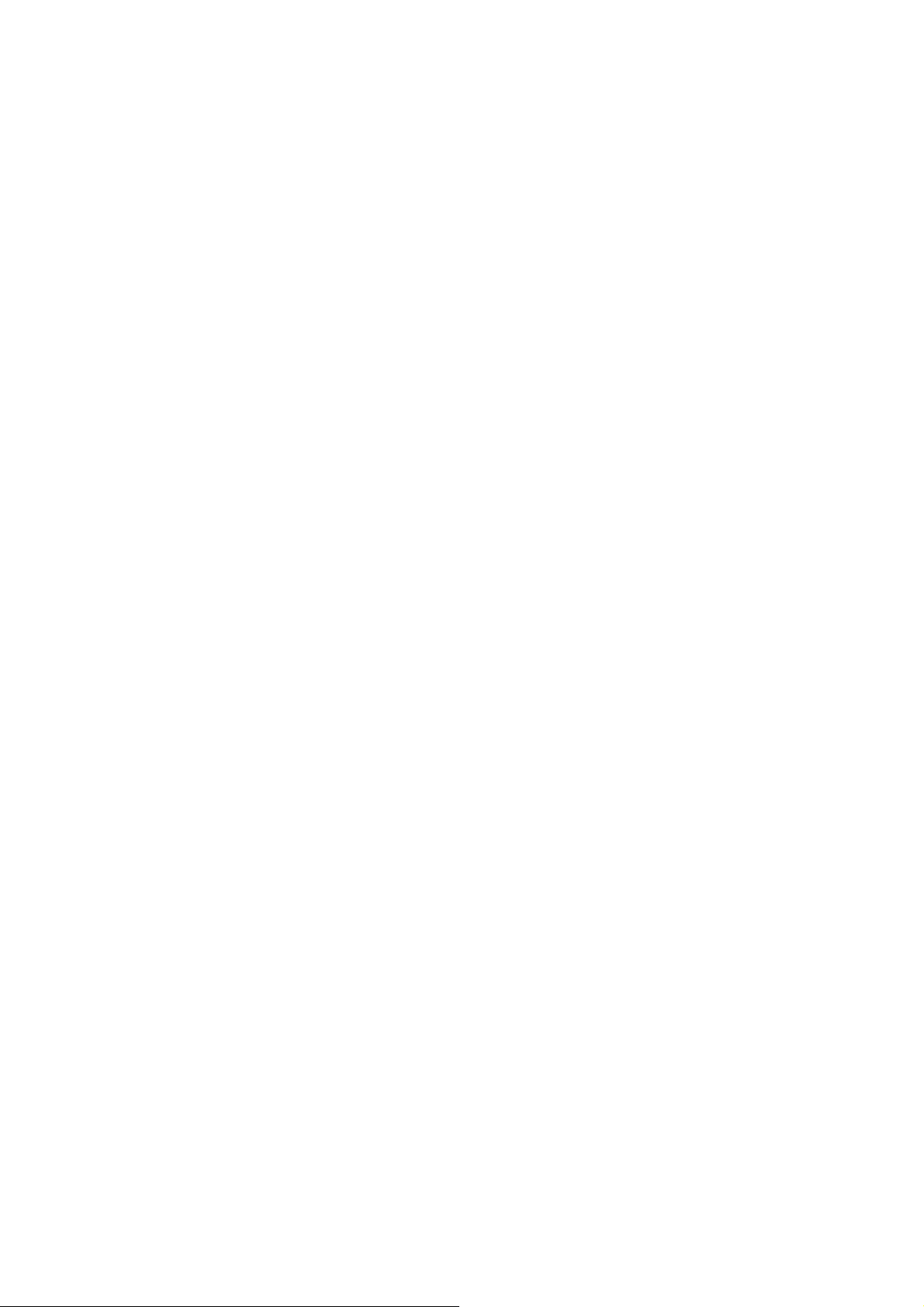
Программирование белтпака. Дерево меню 32
Главное меню режима программирования 32
Меню верхнего уровня 33
Меню настроек 34
Меню настроек наушников 35
Пороговый шумоподавитель гарнитуры 37
Настройка контрастности (Adjust Contrast) 38
Меню Опции оповещения 38
Включение и выключение оповещения о низком уровне заряда
аккумуляторных батареек 39
Оповещение о низком уровне заряда аккумуляторных батареек
отключено (Low Battery Alarm Off) 39
Оповещение о низком уровне заряда аккумуляторных батареек № 1
включено
(Low Battery Alarm On1) 39
Оповещение о низком уровне заряда аккумуляторных батареек № 2
включено (Low Battery Alarm On2) 40
Пороговый уровень оповещения о низком уровне заряда
аккумуляторных батареек (Low Battery Alarm Threshold) 40
Настройка порогового уровня оповещения о низком уровне заряда
аккумуляторных батареек 40
Включение и выключение оповещения о слабом уровне сигнала 40
Меню настройки вибровызова 41
Меню настроек микрофона 42
Установка значений по умолчанию 43
Настройки кнопок 44
Блокировка кнопок 44
Фиксация кнопок 45
Настройка PTT 45
Меню «Состояние (информация)» (Status (Information)) 46
Настройки страницы 49
Блокировка страницы 49
РАБОТА С ПРИЕМОПЕРЕДАТЧИКОМ/АНТЕННОЙ»ECLIPSE» 50
Приемопередатчик/антенна 50
Приемопередатчик/антенна (вид сверху) 50
Ненаправленные антенны 50
Приемопередатчик/антенна (вид снизу). Панель управления 51
Разъем последовательной передачи данных 51
Светодиодный индикатор данных 51
Разъем коммутатора 51
Светодиодный индикатор питания 52
Разъем электропитания DC IN 52
Кабельное подключение приемопередатчика/антенны 52
Возможности поддержки белтпаков приемопередатчиком/антеннами
52
Зоны покрытия в различных условиях 53
Правила и рекомендации по установке приемопередатчиков/антенн 53
Сплиттер приемопередатчика/антенны 54
Передняя панель разъема сплиттера 54
Светодиодный индикатор подключения к базовой станции 54
Разъем коммутатора (базовой станции) 55
Светодиодные индикаторы сигнала/подключения наличия сплиттера
и приемопередатчиков 55
Разъемы приемопередатчиков/антенн 55
Задняя панель сплиттера 55
Разъем последовательной передачи данных 55
Светодиодный индикатор питания 55
Разъем электропитания DC IN 56
9
Page 10
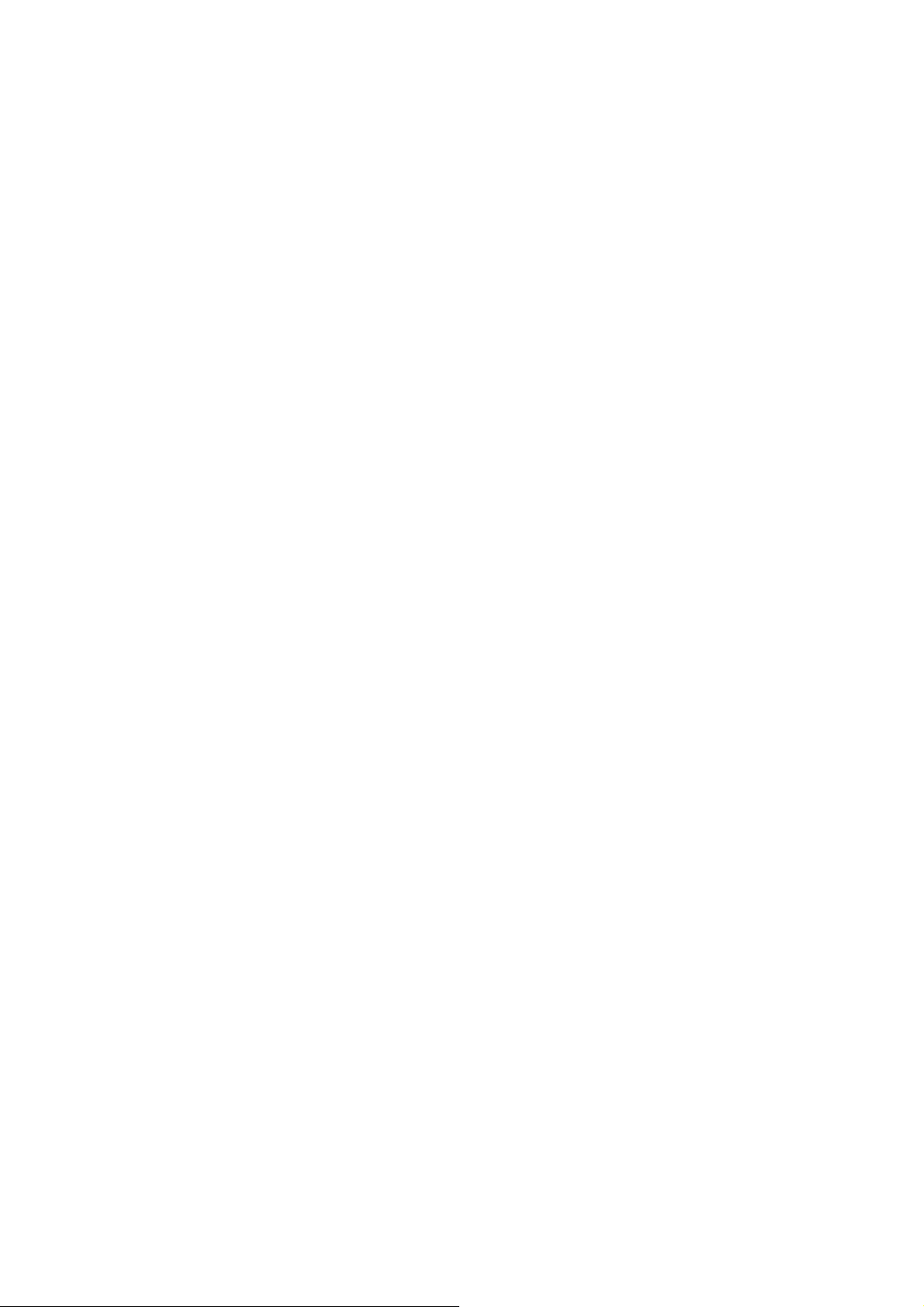
Разъем EXP IN 56
Разъем EXP OUT 56
Подключение сплиттера антенны к базовой станции «Eclipse»
и к приемопередатчику/антеннам 56
УСТАНОВКА СИСТЕМЫ 57
Размещение коммутатора 57
Размещение антенн и сплиттеров 57
Прокладка кабеля для антенн и сплиттеров 58
Определение зон покрытия 58
Проведение инженерной съемки местности для определения зон покрытия 59
Проверка зон покрытия отдельных антенн 59
Проверка передачи обслуживания антеннами 61
Назначение белтпаков зонам покрытия 62
Факторы
, влияющие на зоны покрытия 62
ТЕХНИЧЕСКИЕ ХАРАКТЕРИСТИКИ 63
СЛОВАРЬ ТЕРМИНОВ 66
Справочные руководства по системе «Eclipse» 70
Руководства по программному обеспечению 70
Руководства по аппаратному обеспечению 70
ОГРАНИЧЕННАЯ ГАРАНТИЯ 72
ПОЛИТИКА В ОБЛАСТИ ТЕХНИЧЕСКОЙ ПОДДЕРЖКИ И РЕМОНТА 75
ПОЛИТИКА В ОБЛАСТИ ТЕХНИЧЕСКОЙ ПОДДЕРЖКИ 75
ПОЛИТИКА В ОБЛАСТИ ПОЛУЧЕНИЯ РАЗРЕШЕНИЙ
НА ВОЗВРАТ МАТЕРИАЛОВ 76
ПОЛИТИКА В ОБЛАСТИ РЕМОНТА 78
10
Page 11
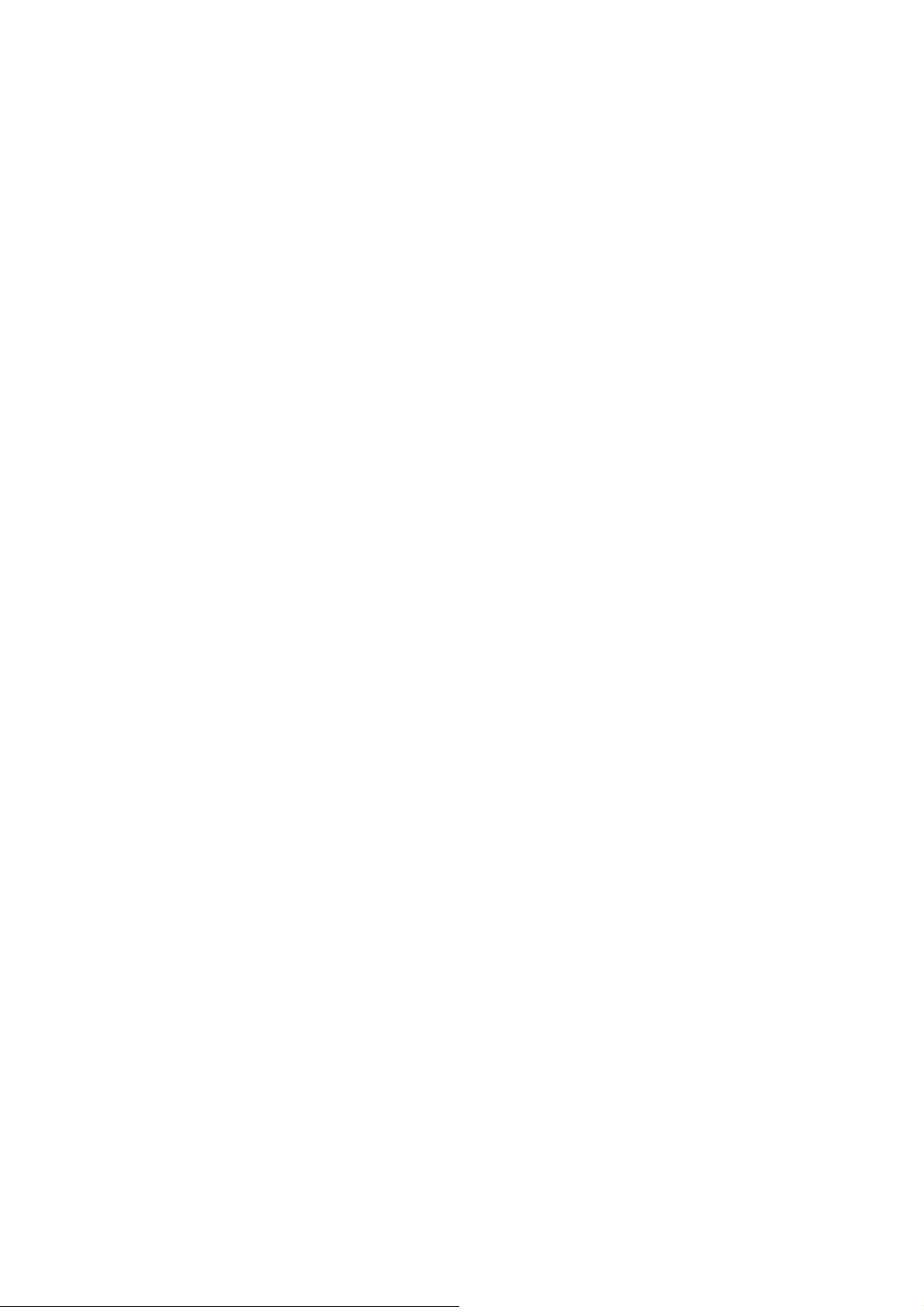
РИСУНКИ
Рис. 1-1. Внешний вид белтпака 15
Рис. 1-2. Дисплей белтпака 16
Рис. 1-3. Белтпак (вид сверху) 16
Рис. 1-4. Белтпак (вид спереди) 18
Рис. 1-5. Белтпак (вид сзади) 19
Рис. 1-6. Белтпак (вид снизу) 20
Рис. 1-7. Разрядные характеристики аккумуляторных батареек 22
Рис. 1-8. Отображение сведений о шести каналах связи белтпака 24
Рис. 2-1. Структура меню верхнего уровня 33
Рис. 2-2. Структура меню настроек белтпака 34
Рис. 2-3. Экран информации о соединении
Рис. 3-1. Приемопередатчик/антенна «Eclipse» 50
Рис. 3-2. Приемопередатчик/антенна «Eclipse» (вид снизу).
Панель управления 51
Рис. 3-3. Передняя панель разъема сплиттера «Eclipse» 54
Рис. 4-1. Экран инженерной съемки белтпака 60
Рис. 4-2. Картирование перекрывания зон покрытия 60
47
11
Page 12
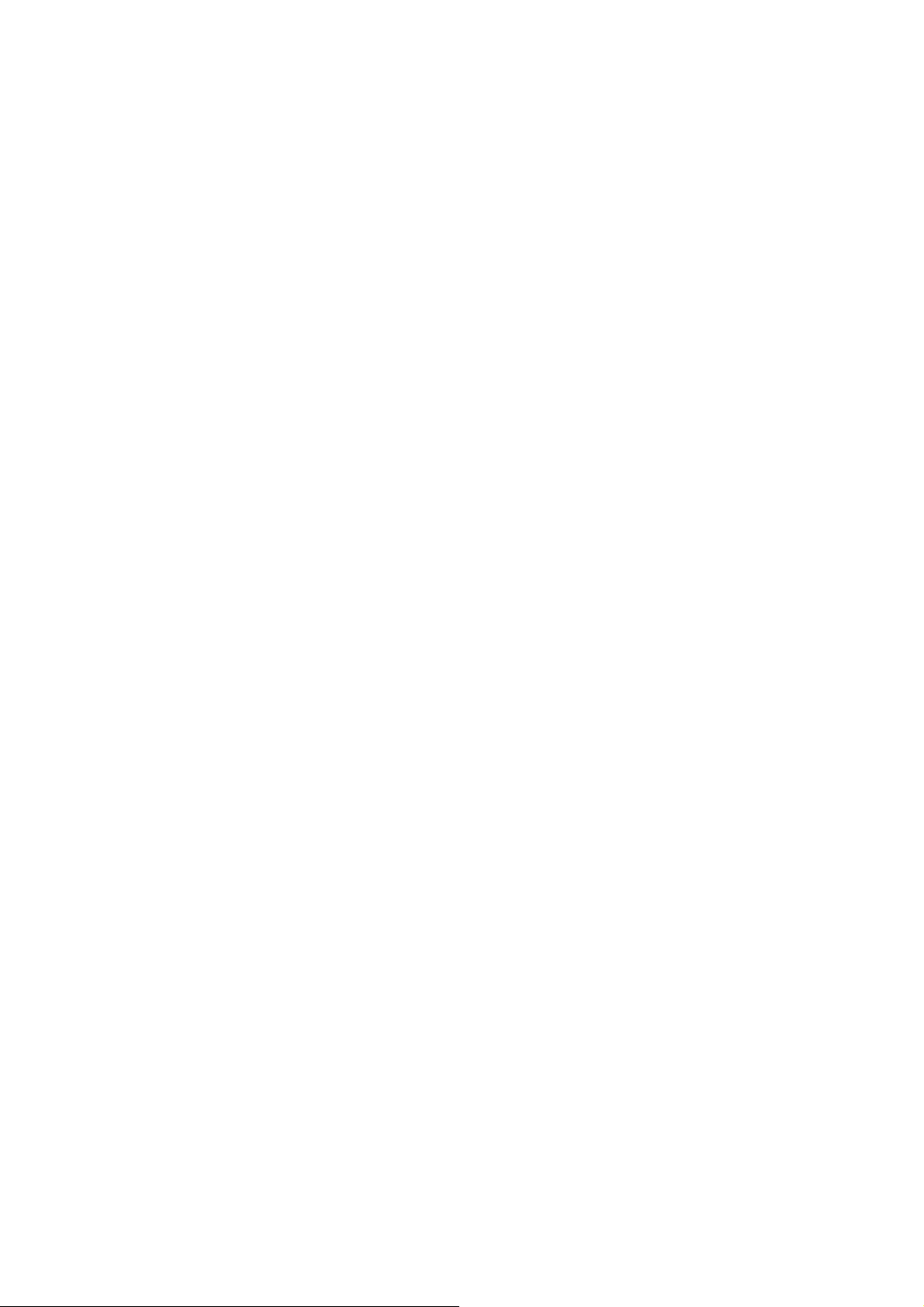
ТАБЛИЦЫ
Расположение контактов программируемого кабеля
последовательной передачи данных белтпака 23
Информация о соединении 48
Порядок нумерация антенн 62
12
Page 13
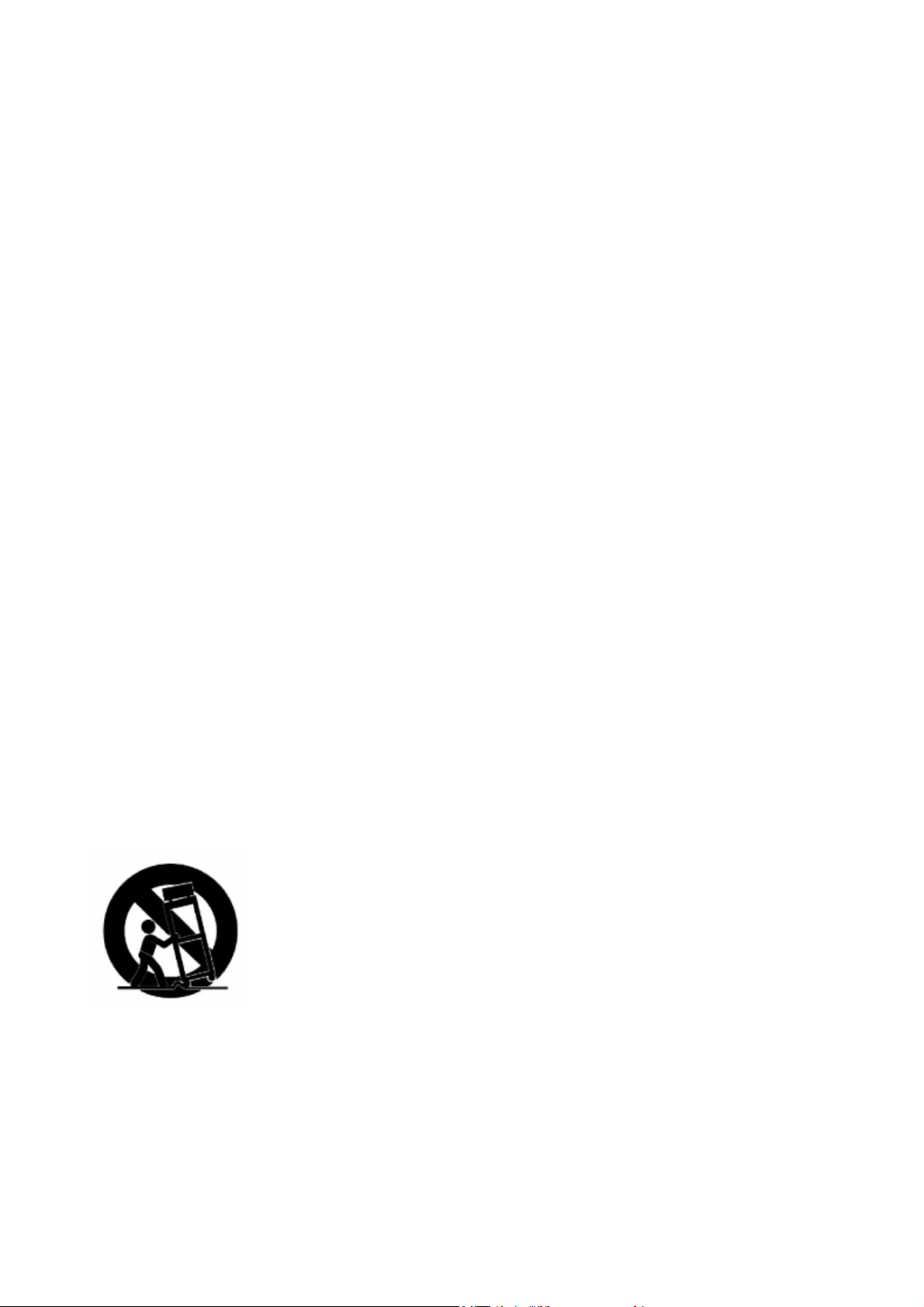
Прежде чем пользоваться
телефонной станцией связи
«FreeSpeak», ознакомьтесь со
следующими правилами и
выполняйте их требования.
ПРАВИЛА
ТЕХНИКИ
БЕЗОПАСНОСТИ
Прежде чем пользоваться телефонной станцией связи «Eclipse», ознакомьтесь
со следующими правилами и выполняйте их требования. Сохраните их для
справки.
(1) ВНИМАНИЕ! Чтобы снизить вероятность возникновения
пожара или поражения электрическим током, не подвергайте прибор
воздействию дождя или влаги.
(2) Не пользуйтесь прибором вблизи воды.
(3) Протирайте прибор только сухой тканью.
(4) Не закрывайте вентиляционные отверстия. Установите прибор
в соответствии с указаниями производителя. Установите телефонную
систему беспроводной связи «FreeSpeak» в соответствии с указаниями,
приведенными в главе «Установка» настоящего руководства.
(5) Не устанавливайте прибор вблизи источников тепла, например,
вблизи батарей, обогревателей, духовок или других бытовых приборов
(в т.ч. усилителей), выделяющих тепло. Не помещайте источники
открытого пламени, например, свечи на матричный коммутатор или
вблизи него.
(6) Не переделывайте полярную вилку или вилку с заземлением.
Полярная вилка содержит две пластины различной ширины. Вилка
с заземлением имеет две пластины и третий заземляющий штырек.
Широкая пластина и третий штырек предусмотрены из соображений
безопасности. Если заземляющий штырек не вставляется в розетку, то
обратитесь к электрику для замены устаревшей розетки.
(7) Защитите провода электропитания от сжатия или защемления,
особенно у вилки, у розетки на приборе и в точке их выхода из прибора.
Примечание. «Розетка на приборе» – это дополнительная розетка,
расположенная на задней поверхности прибора и предназначенная
для электропитания другого оборудования.
(8) Используйте только приспособления
(дополнительные принадлежности), рекомендованные
производителем.
(9) Используйте только тележку, стойку, треножник, кронштейн и
стол, рекомендованные производителем или продаваемые вместе
с прибором. Если используется тележка, то во избежание получения
травмы из-за опрокидывания при перемещении тележки с прибором
соблюдайте осторожность.
(10) Отсоединяйте прибор во время грозы, а также в случаях,
когда он не используется в течение длительного времени.
(11) Все виды техобслуживания должны выполняться
квалифицированными ремонтниками. Техобслуживание требуется, если
прибор каким-либо образом поврежден, например, поврежден шнур
электропитания или штепсельная вилка, в прибор попала жидкость или
какие-либо предметы, прибор попал под дождь или подвергся
воздействию влаги, не работает нормально или упал.
13
Page 14

(12) Телефонная система беспроводной связи «FreeSpeak»
содержит аккумуляторную батарею, которая не нуждается
в техобслуживании пользователя.
ВНИМАНИЕ! При неправильной замене батарея может взорваться.
Заменяйте только батареей того же типа или ее аналогом.
При коротком замыкании литиевые аккумуляторные батарейки могут
перегреться или взорваться. Когда держите в руках плату процессора
или аккумуляторную батарею, НЕ касайтесь какими-либо наружными
электрическими проводниками клемм аккумуляторной батареи или
цепей, с которыми соединены ее клеммы.
Ознакомьтесь со знаками безопасности, изображенными на рис. 1. Эти
знаки на телефонной системе беспроводной связи «FreeSpeak»
предупреждают о потенциальной опасности поражения электрическим
током в случае неправильного использования системы. Они также
приводятся рядом с важными сведениями по эксплуатации и
техобслуживанию прибора, изложенными в настоящем руководстве.
Этот знак предупреждает о наличии
неизолированных деталей под опасным напряжением
внутри прибора, достаточно большим для
возникновения опасности поражения электрическим
током. Поэтому не открывайте кожух прибора.
Этот знак указывает на то, что в руководстве,
входящем в комплект поставки прибора, приводятся
важные сведения об эксплуатации и
техобслуживании прибора.
Знаки безопасности
ЭЛЕКТРОМАГНИТНАЯ СОВМЕСТИМОСТЬ
И БЕЗОПАСНОСТЬ
Телефонная станция связи «Eclipse» отвечает всем соответствующим
нижеприведенным техническим условиям CE, FCC, UL и CSA:
EN55103-1 Электромагнитная совместимость. Аппаратура для
аудио-, видео-, аудиовизуального контроля и регулирования
освещенности сцен профессионального назначения. Стандарт на
семейство изделий. Часть 1. Излучение.
14
Page 15
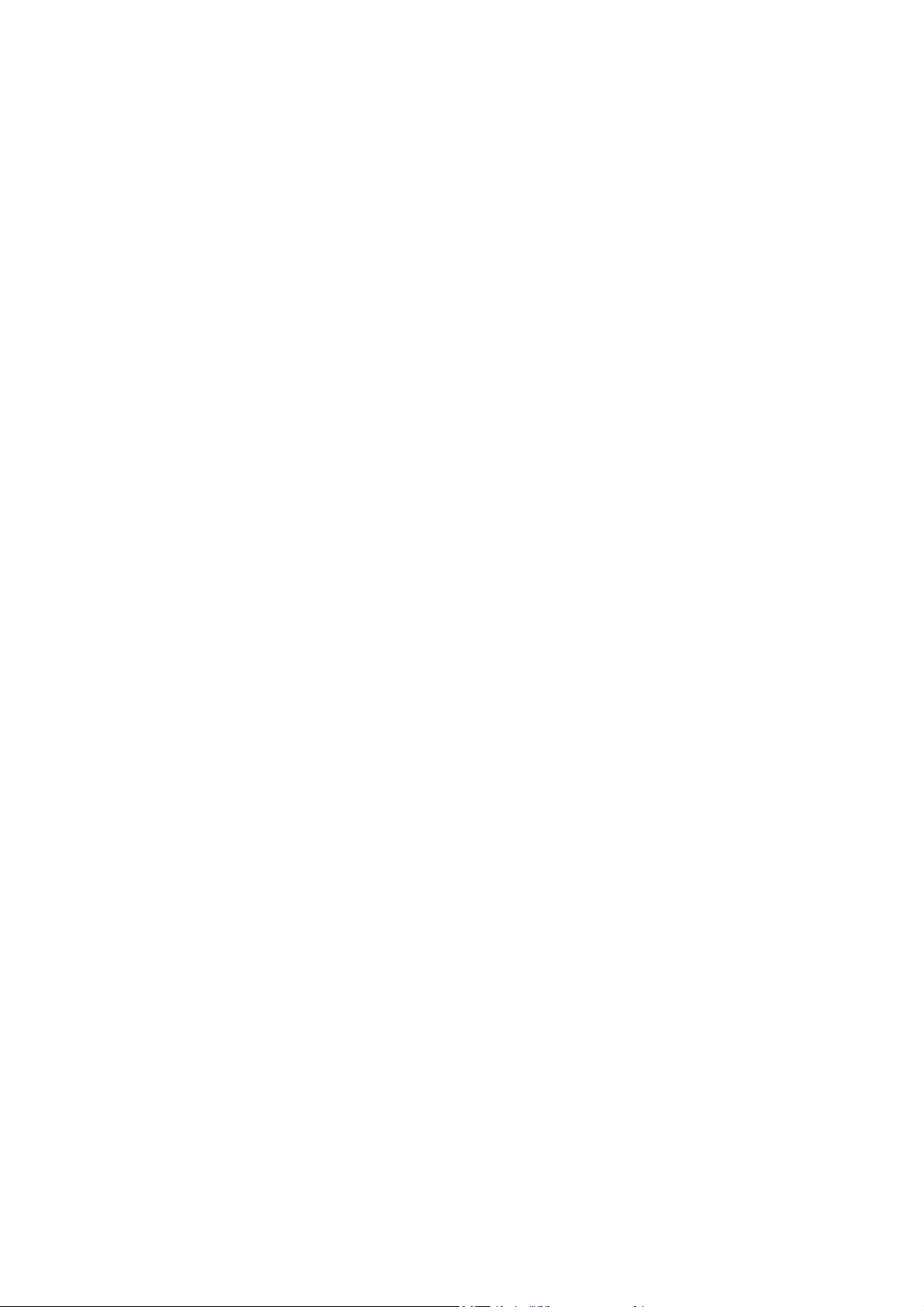
EN55103-2 Электромагнитная совместимость. Аппаратура для
аудио-, видео-, аудиовизуального контроля и регулирования освещенности
сцен профессионального назначения. Стандарт на семейство изделий. Часть
2. Помехоустойчивость.
UL 60065-7, CAN/CSA-C22.2 № 60065-3, IEC 60065-7
Требования к безопасности.
и, таким образом, отвечает требованиям директивы № 2004/108/EC
в отношении электромагнитной совместимости и директивы
№ 2006/95/EC в отношении низкого напряжения.
Этот прибор отвечает требованиям части 15 правил Федеральной
комиссии связи США. При его работе должны выполняться следующие
два условия: (1) прибор не должен создавать вредные помехи и (2) прибор
должен воспринимать любые помехи, в т.ч. помехи, которые могут привести
к сбоям в его работе.
15
Page 16
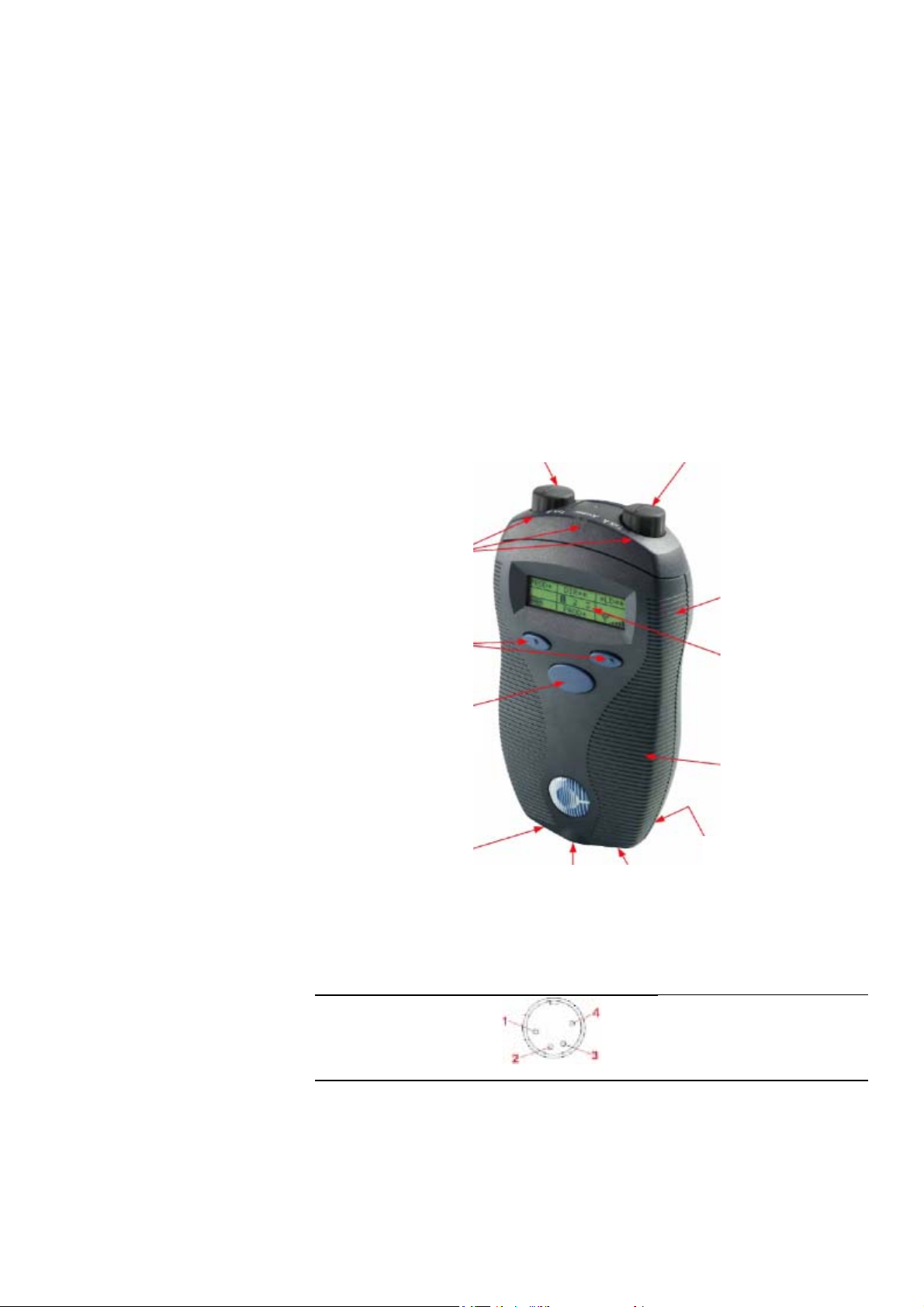
С
р
у
)
РАБОТА БЕЛТПАКА «ECLIPSE»
ОБЩИЕ СВЕДЕНИЯ О БЕЛТПАКЕ
Телефонная станция связи «Eclipse» предназначена для конечных пользователей
с возможностью организации индивидуальной и конференцсвязи.
Белтпак – это телефонная трубка с поясным креплением и возможностью
подключения гарнитуры. Работает в абонентских сетях связи в качестве
оконечного устройства.
Белтпак может работать на
шести различных звуковых
каналах.
Чтобы выбрать звуковой
канал, нажмите кнопку канала
A или В. Чтобы
отрегулировать громкость,
ветодиодны
й индикатор
текущего
режима
работы
(звукового
канала A, В и
режима
ответа)
Кнопки выбора
меню/просмотра
страницы (вверх/вниз)
для быстрой и удобной
навигации
непосредственно
с помощью кнопок
белтпака
Кнопка ответа /кнопка
ответа C/
многофункциональная
кнопка С
Чтобы начать
разговор с последним
звонившим, НАЖМИТЕ
эту кнопку
Программируемая
кнопка A
(многофункциональ
ная кнопка A) со
встроенной
поворотной шкалой
Чтобы включить
звуковой канал 1,
нажмите эту
кнопку, а затем,
чтобы
отрегулировать
громкость,
ПОВЕРНИТЕ ее
в нужное
положение.
поверните кнопку в нужное
положение.
Разъем для
обмена данными
Программируемый
встроенный
ограничитель
гарнитуры для защиты
пользователя
Разъем гарнитуры
для беспроблемного
подключения к целому
ряду наушников
Программируемая
кнопка B
(многофункционал
ьная кнопка B) со
встроенной
поворотной шкалой
Чтобы включить
звуковой канал 2,
нажмите эту
кнопку, а затем,
чтобы
отрегулировать
громкость,
ПОВЕРНИТЕ ее
в нужное
положение.
Разъем для
зарядного
устройства
аккумуляторных
батареек
1 - Микрофон (-)
2 - Микрофон (+)
3 - Общий
4 - На
шники (+
Выключатель
Внутренняя
антенна –
в отличие от
хрупкой
наружной
антенны
не гнется и
не ломается
Высококонтрастный
жидкокристаллический
графический дисплей
с подсветкой для
удобства пользователя и
повышения скорости
аботы
Ударопрочный корпус
с поясным зажимом
(на задней поверхности)
(заказывается
дополнительно)
Белтпак «Eclipse» позволяет одновременно работать на шести каналах и
Рис. 1-1. Внешний вид белтпака
переключаться между ними. Во время работы можно держать
открытыми некоторые или все шесть каналов.
16
Page 17
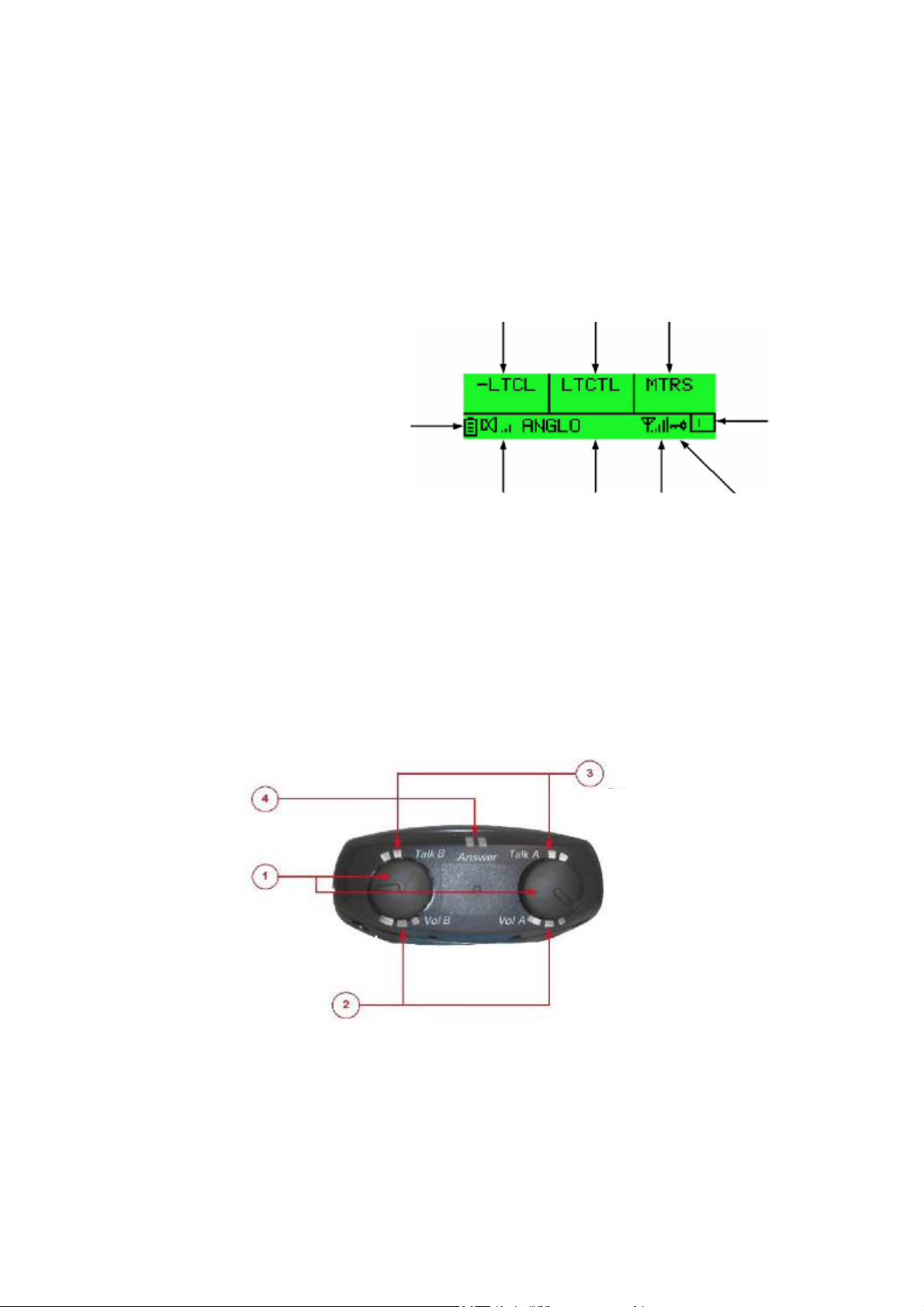
Во время передачи или приема
можно держать открытыми
некоторые или все шесть
каналов.
С помощью двух кнопок можно регулировать уровень входящего звука
(громкость), поэтому можно вести разговор и одновременно на заднем
фоне слушать другой разговор.
На дисплее, расположенном на передней поверхности белтпака,
отображается имя (метка) пользователя белтпака, метки двух каналов,
используемых в данный момент, и другие сведения, например, уровень
сигнала и уровень заряда аккумуляторных батареек.
Канал A
Индикатор
уровня
заряда
аккумуля
торных
батареек
Индикатор
уровня
звука
Рис. 1-2. Дисплей белтпака
Кнопка
последнего
вызова/отве
та
Сведен
ия о
пользо
вателе
Индикато
р уровня
Канал
В
сигнала
Индикатор
блокировки
клавиатуры
Указатель
страницы/бл
окировки
Для подключения стандартной гарнитуры «Clear-Com» или аналогичной
гарнитуры предусмотрен 4-штырьковый штекерный разъем гарнитуры.
На четырех щелочных пальчиковых батарейках или на
никель-металлогидридных аккумуляторных батарейках белтпак «Eclipse»
работает до 8 часов.
СРЕДСТВА УПРАВЛЕНИЯ В ВЕРХНЕЙ ЧАСТИ
Индикатор ответа
Поворотные кнопки регулировки канала
A и В
БЕЛТПАКА
Индикатор приема-передачи
Зеленый – прием
Красный – передача
Индикаторы уровня входного звукового сигнала
A. Зеленый – низкий уровень входного звукового сигнала
B. Желтый – средний уровень входного звукового сигнала
С. Красный – высокий уровень входного звукового сигнала
Рис. 1-3. Белтпак (вид сверху)
17
Page 18
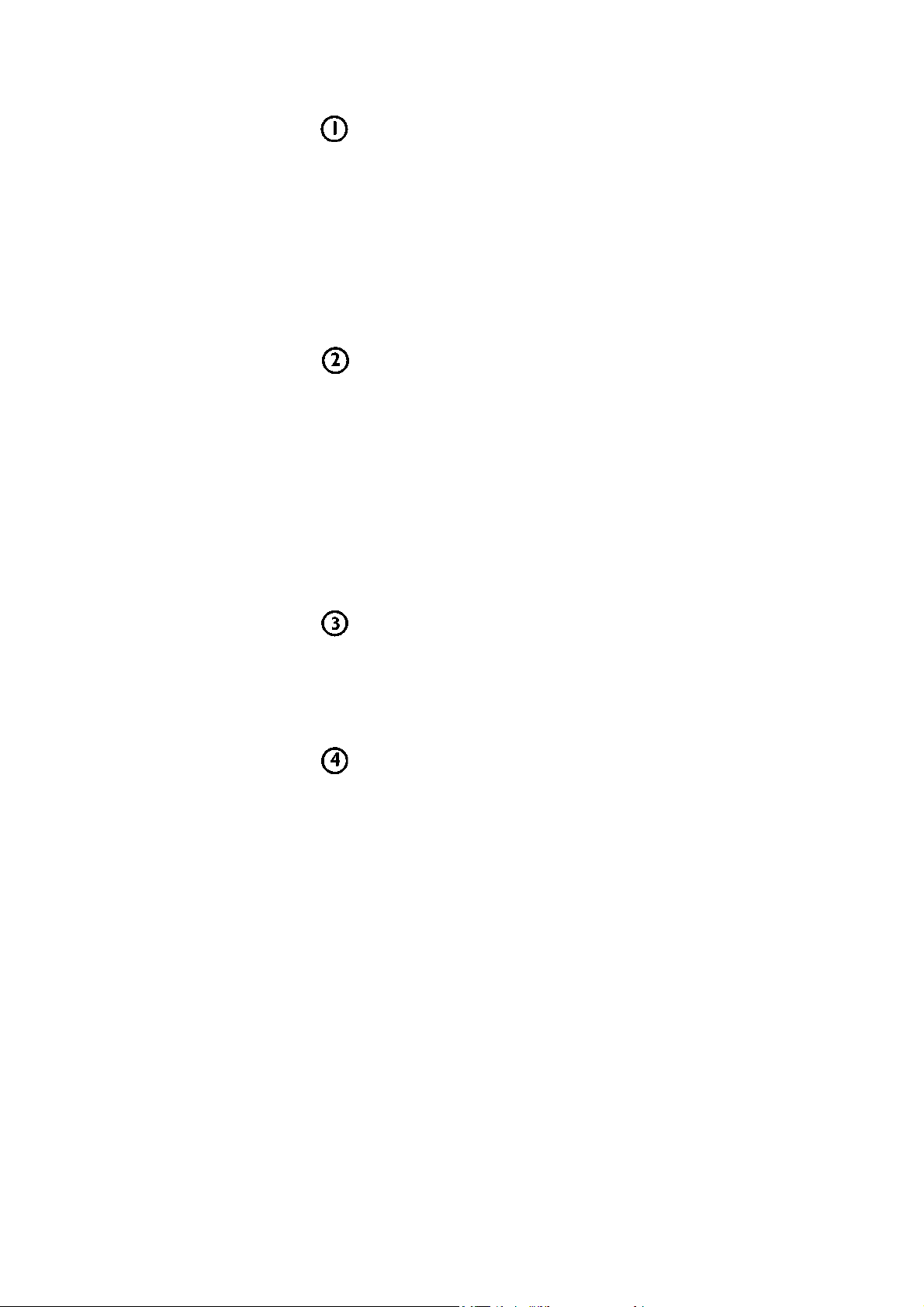
Кнопки управления каналов A и В
.
Функции кнопок управления каналов A и B для регулировки уровня
громкости. Чтобы увеличить громкость, поверните кнопку по часовой
стрелке. Чтобы уменьшить – против часовой стрелки.
Чтобы использовать данный канал, во время разговора, нажав,
удерживайте его кнопку. Пока кнопка канала нажата, прием-передача
идет по этому каналу. Когда кнопка канала отпущена, канал
не используется.
Чтобы зафиксировать кнопку в нажатом положении, щелкните ею (быстро
ее нажмите). Если щелкнуть кнопкой повторно, то она отожмется.
Индикация уровня на каналах A и В
Рядом с каждой кнопкой канала расположены три светодиодных
индикатора уровня. Первый индикатор – зеленый; второй – желтый;
третий – красный. Если кнопку повернуть против часовой стрелки до
упора, то будет гореть только зеленый светодиодный индикатор,
указывая на низкий уровень звука. Если немного повернуть кнопку по
часовой стрелке, то в наушниках услышите слабый звук. Если
повернуть кнопку сильнее, то одновременно будут гореть зеленый и
желтый светодиодный индикатор, а звук будет громче. Это будет
продолжаться до тех пор, пока не будет достигнут максимальный
уровень громкости, при котором горит только красный светодиодный
индикатор.
Индикация передача-прием, каналы A и В
Зеленый индикатор приема мигает, когда белтпак получает звуковой
сигнал от другого белтпака, метка которой отображается на
жидкокристаллическом дисплее. Если нажать кнопку управления для
передачи, то зеленый индикатор перестанет мигать и будет гореть, при
этом также загорится красный индикатор.
Индикатор ответа
Зеленый и красный индикаторы с меткой «Answer» (ответ)
отображаются, когда белтпак, в настоящее время не выбран для связи,
пытается связаться с Вашим белтпаком. Если во время сеанса связи
поступает вызов от другого белтпака, то мигает красный индикатор.
На входящий вызов можно ответить, нажав кнопку ответа,
расположенную на передней поверхности белтпака. После этого начнет
гореть зеленый индикатор, а красный индикатор будет мигать до тех
пор, пока разговор не завершится повторным нажатием кнопки ответа.
18
Page 19
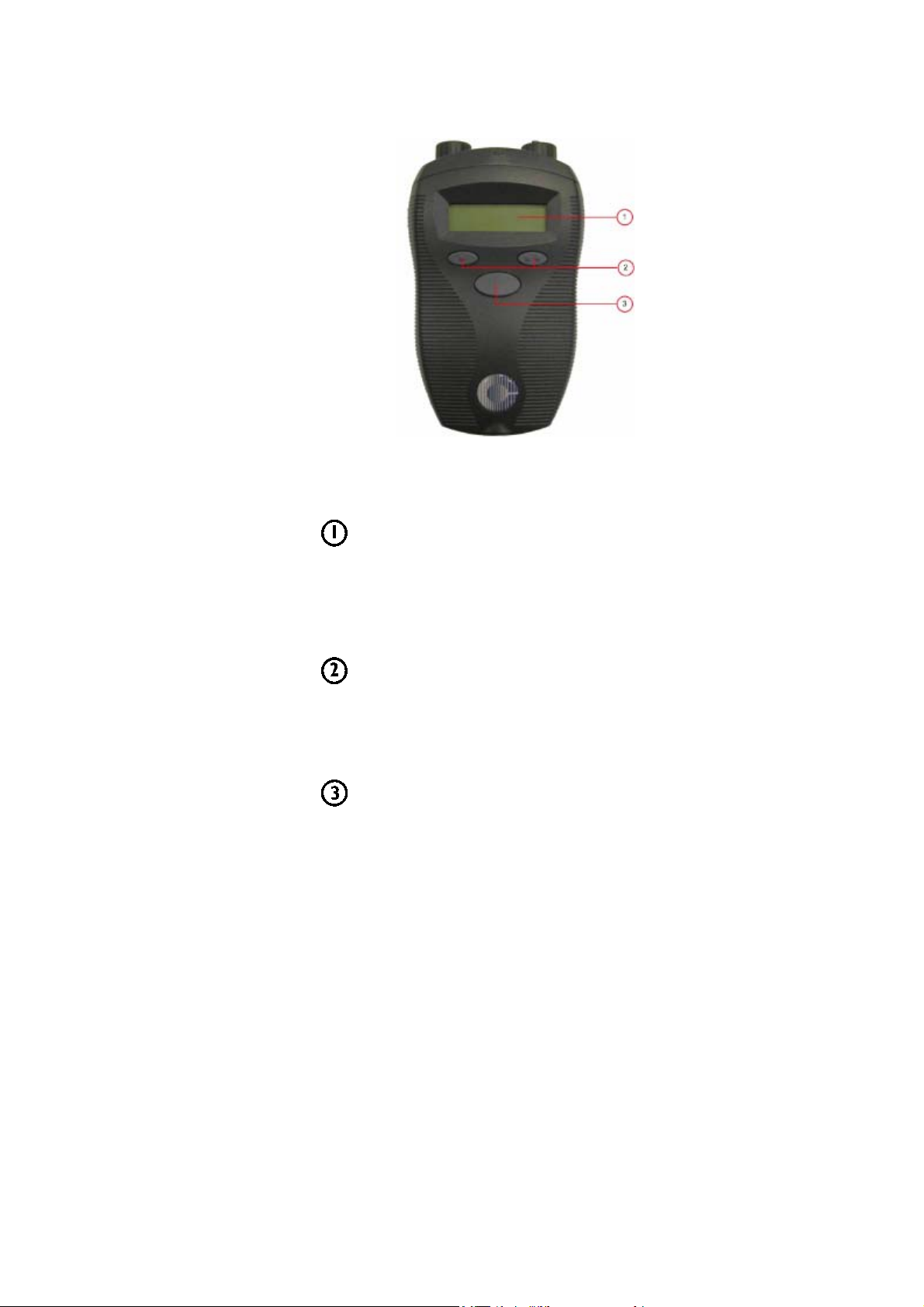
ПЕРЕДНЯЯ ЧАСТЬ БЕЛТПАКА И ДИСПЛЕЙ
Жидкокристаллический дисплей
с подсветкой
Левая и правая кнопки просмотра
Кнопка ответа/ввода
Рис. 1-4. Белтпак (вид спереди)
Жидкокристаллический дисплей с подсветкой
На дисплее отображается информация о различных каналах связи и
прочие сведения, относящиеся к белтпаку. Подсветка загорается при
нажатии какой-либо кнопки просмотра (ввода) и горит в течение
примерно 10 секунд. Во время ответа на вызов в нижней части дисплея,
посредине отображается метка вызывающей белтпака.
Левая и правая кнопки просмотра
Если нажать левую и правую кнопки просмотра, то экран дисплея
белтпака прокрутится влево или вправо, отображая «страницы»
информации и опции меню на них. Эти кнопки работают совместно
с нижеописанной кнопкой ввода.
Кнопка ответа/ввода
Кнопка ввода/ответа имеет две основные функции. При просмотре меню
дисплея белтпака нужную опцию можно выбрать, нажав эту кнопку.
Чтобы выйти из меню, следует нажать пиктограмму с изображением
стрелки «вверх». Таким образом кнопка играет роль кнопки ввода.
Во время нормального режима работы белтпака она играет роль кнопки
ответа, с помощью которой можно начать разговор
с незарегистрированным белтпаком (когда горит индикатор приема,
указывая на входящий вызов – см. вышеприведенный раздел «Средства
управления в верхней части белтпака»).
19
Page 20
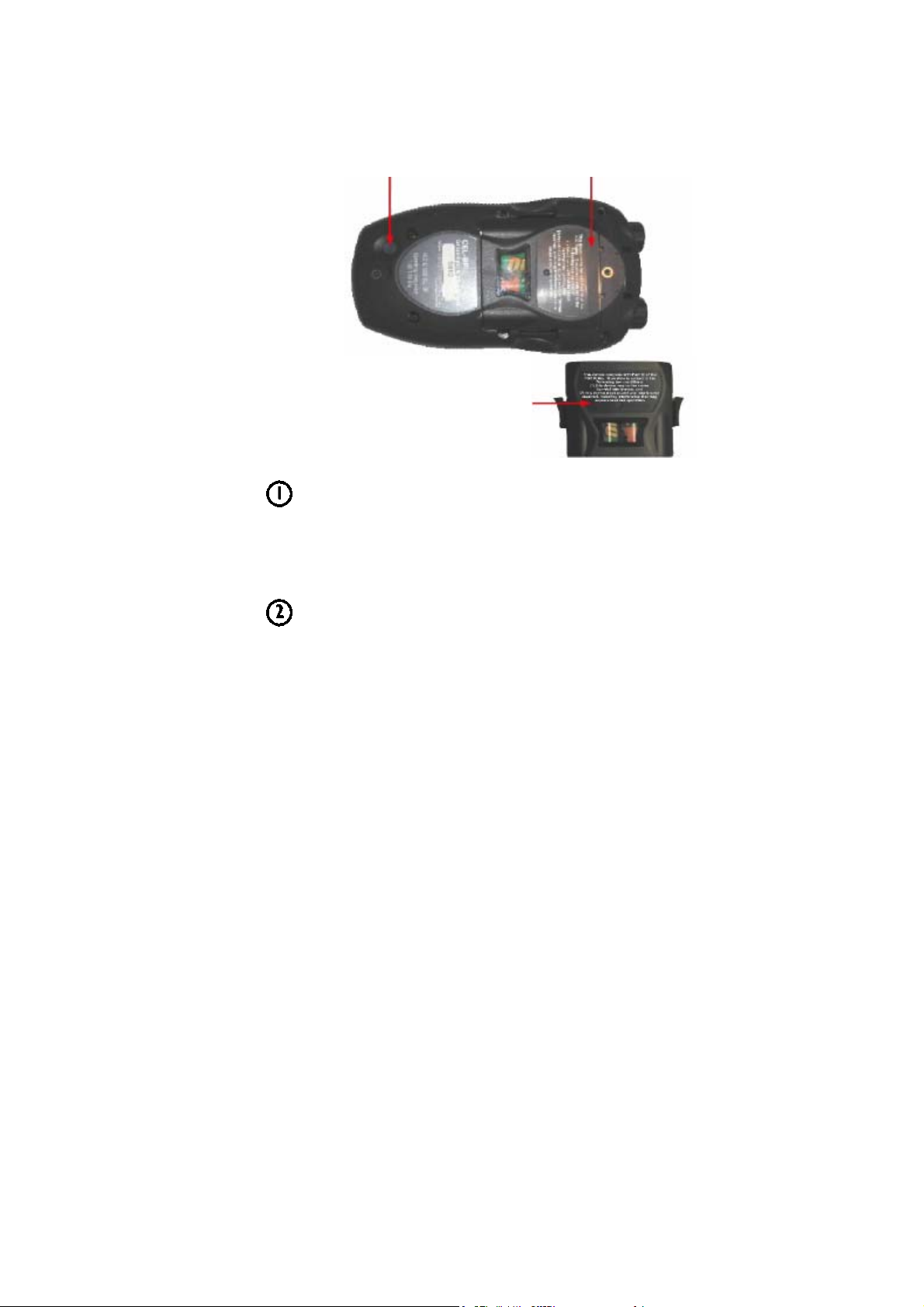
ЗАДНЯЯ ПОВЕРХНОСТЬ БЕЛТПАКА, БАТАРЕЙНЫЙ БЛОК
Выключатель Батарейный блок
(вставляется)
Батарейный блок
Рис. 1-5. Белтпак (вид сзади)
Выключатель
Установленный заподлицо выключатель предназначен для
включения-выключения белтпака «Eclipse». Чтобы включить белтпак, нажав
выключатель, удерживайте его нажатым около трех секунд. Чтобы выключить
белтпак, нажав выключатель, удерживайте его нажатым около трех секунд.
Батарейный блок
Съемный батарейный блок рассчитан на четыре щелочные пальчиковые
батарейки или на четыре никель-металлогидридные (NiMH) аккумуляторные
батарейки. Одинаковые батарейки можно менять местами. Батарейки следует
вставлять отрицательным полюсом к пружине, а положительным – к пластине,
расположенной внутри батарейного блока.
Чтобы извлечь батарейный блок, действуйте следующим образом. Чтобы
приподнять батарейный блок, нажмите на верхнюю поверхность поясного
зажима, а затем большим и средним или безымянным пальцем другой руки
возьмитесь за боковые выступы батарейного блока и, немного наклонив его
нижнюю часть (по направлению к нижней поверхности белтпака), извлеките его
из белтпака.
Чтобы вставить батарейный блок, выполните те же действия в обратном порядке.
Обратите внимание на то, что батарейный блок оснащен защелкивающейся
нижней крышкой, поэтому, прежде чем вставить его обратно в белтпак,
убедитесь в том, что крышка установлена.
Внимание! Не вставляйте батарейный блок со щелочными батарейками
в зарядное устройство и не заряжайте их в белтпаке. В противном
случае это может привести к возникновению серьезного ущерба или
к получению травмы.
20
Page 21
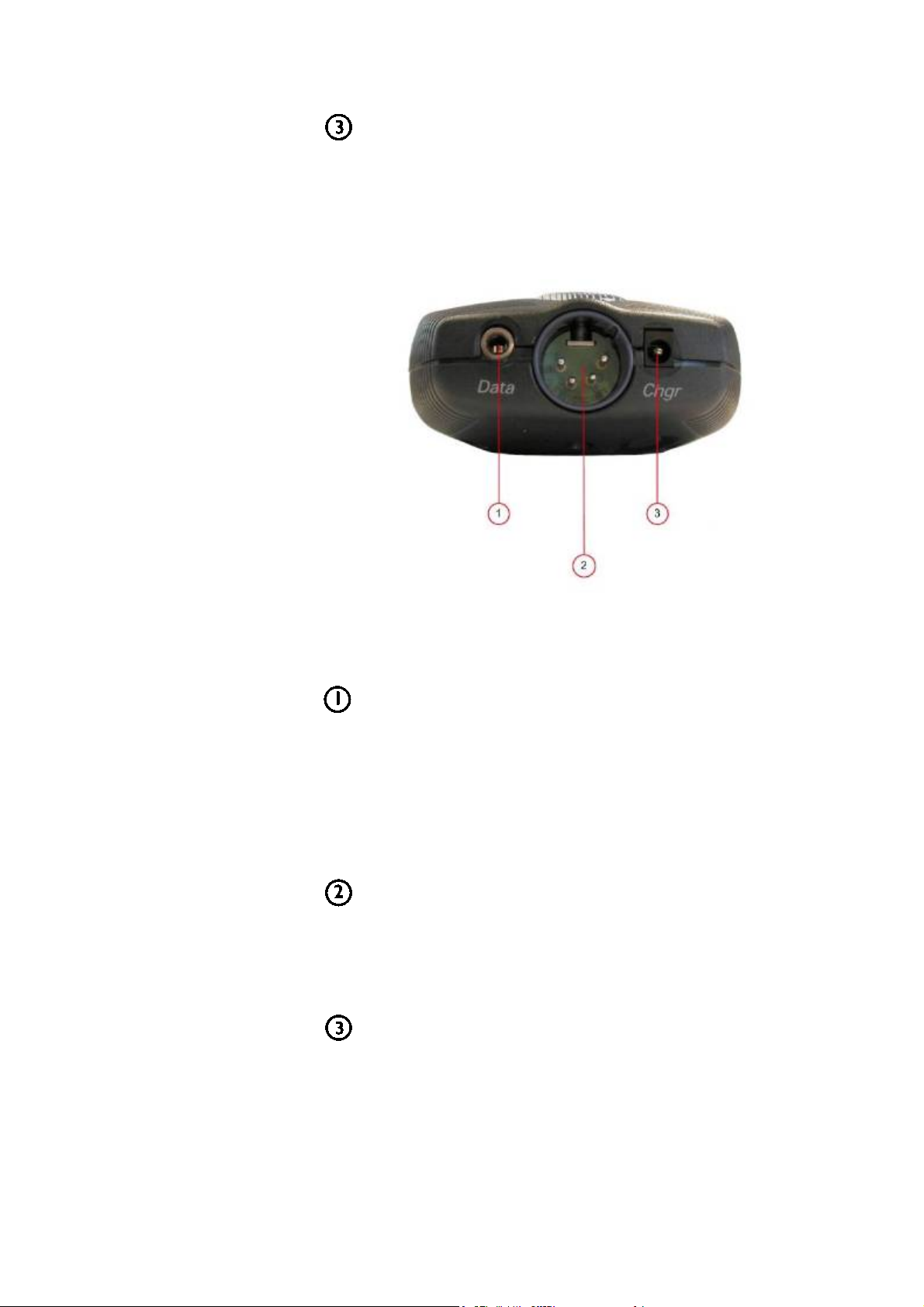
Поясной зажим
Поясной зажим оснащен пружиной достаточной жесткости для
удержания белтпака на ремне пользователя у бедра. Обратите внимание
на то, что верхняя часть задней поверхности белтпака, соединенная
с поясным зажимом, представляет собой отдельную деталь, поэтому
в случае повреждения можно заменить весь поясной зажим в сборе.
РАЗЪЕМЫ В НИЖНЕЙ ЧАСТИ БЕЛТПАКА
Разъем данных
Разъем зарядного устройства аккумуляторных
батареек
Разъем для гарнитуры
Рис. 1-6. Белтпак (вид снизу)
Разъем данных
Этот разъем штекерного типа (наконечник, гнездо, оплетка) размером
3,5 мм (1/8 дюйма) предназначен для подключения белтпака
к компьютеру для опознавания белтпака коммутатором при
первоначальной регистрации белтпака и настройке системных
параметров. Этим разъемом можно также воспользоваться, если
впоследствии понадобится обновить ПЗУ белтпака, добавив новые
функциональные возможности. Более подробно см. раздел
«Регистрация белтпака в коммутаторе».
Разъем для гарнитуры
Этот 4-штырьковый штекерный разъем для гарнитуры обеспечивает
звуковые дорожки для микрофона и наушников гарнитуры. Разъемом
поддерживаются все гарнитуры «Clear-Com» и совместимые
гарнитуры с 4-штырьковыми гнездовыми разъемами. Им будет
поддерживаться работа динамических микрофонов.
Разъем зарядного устройства аккумуляторных
батареек
Белтпак «Eclipse» оснащен встроенным зарядным устройством,
которое работает, когда вставлены четыре пальчиковые
никель-металлогидридные батарейки, используемые в качестве
источника питания белтпака. Во избежание перезарядки
аккумуляторных батареек цепь зарядного устройства включает в себя
термистор для определения температуры батарейного блока.
21
Page 22
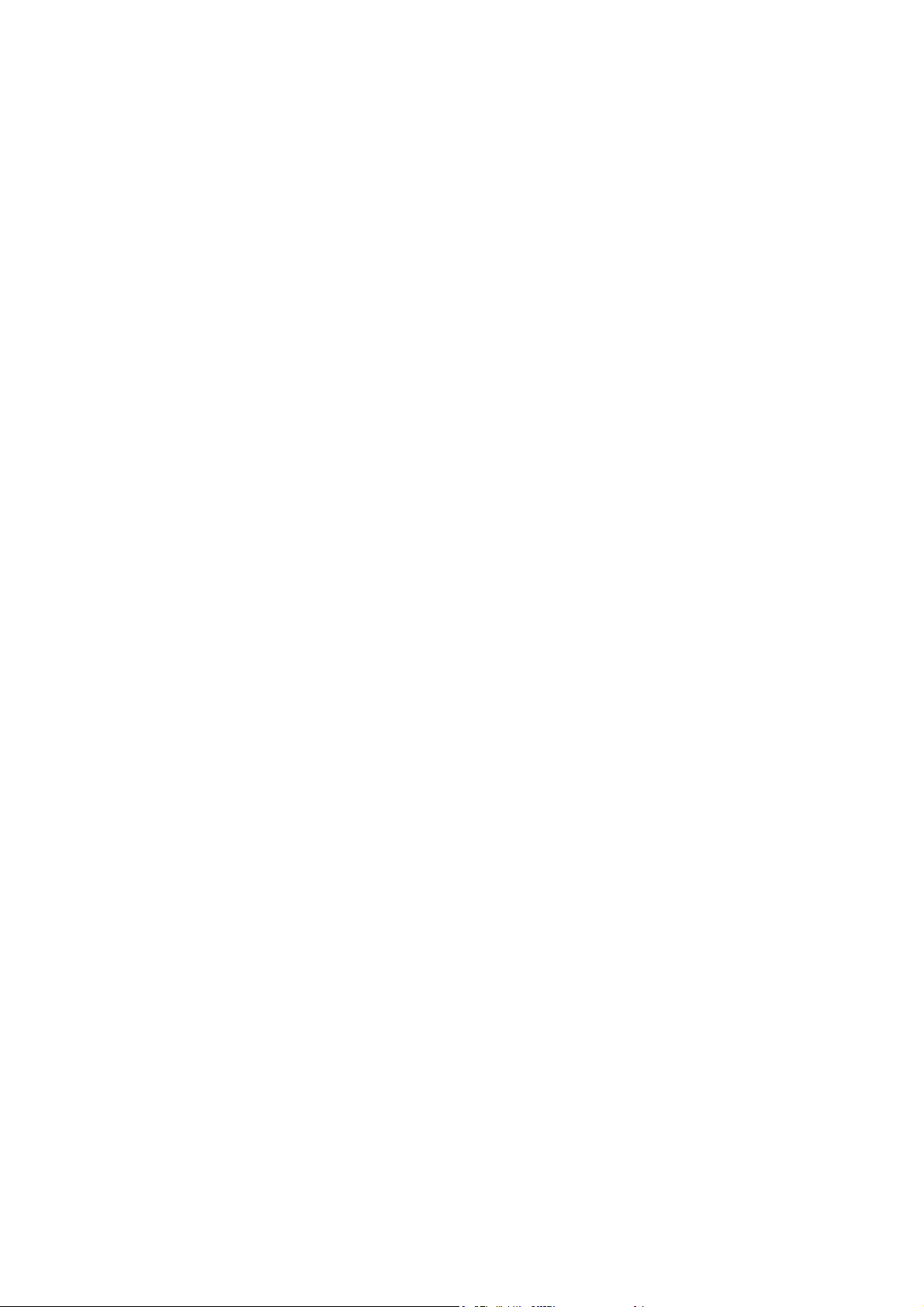
Чтобы воспользоваться встроенным зарядным устройством, в разъем
белтпака вставьте небольшой цилиндрический разъем, расположенный
на поставляемом универсальном блоке питания, а затем подключите
блок питания к электросети. Когда блок питания зарядного устройства
вставлен в белтпак, белтпак автоматически выключается. Во время
зарядки включить белтпак невозможно. Белтпак включается только
тогда, когда блок питания зарядного устройства отсоединен. Полный
цикл зарядки занимает 3 – 4 часа (в зависимости от емкости
аккумуляторных батареек). Чтобы впоследствии поддерживать белтпак
в полностью заряженном состоянии, происходит непрерывная
подзарядка малым током.
Время работы белтпака зависит от используемых аккумуляторных
батареек. Некоторые аккумуляторные батарейки заряжаются до
номинальной емкости лишь через несколько циклов
зарядки-разрядки.
Внимание! Не вставляйте батарейный блок со щелочными
батарейками в зарядное устройство и не заряжайте их
в белтпаке. В противном случае это может привести
к возникновению серьезного ущерба или к получению травмы.
ПОРЯДОК ВКЛЮЧЕНИЯ БЕЛТПАКА
После нажатия ВЫКЛЮЧАТЕЛЯ, расположенного на задней
поверхности белтпака, и удерживания его нажатым в течение
примерно трех секунд начнут мигать верхние светодиоды панели
управления, и включится дисплей. На дисплее появятся надписи
«ClearCom» и «Searching...» (поиск...). Затем на короткое время
появится надпись «Getting Roles,» (получение роли), после чего
отобразится главное меню.
Белтпак всегда начинает работать со страницы 1, на которой первые
два канала связи закреплены за белтпаком. Программируя каналы
связи пользователей в системе, наиболее часто используемые каналы
рекомендуется размещать на этой странице.
ПОРЯДОК ВЫКЛЮЧЕНИЯ БЕЛТПАКА
Чтобы выключить белтпак, нажав ВЫКЛЮЧАТЕЛЬ, расположенный
на ее задней поверхности, удерживайте его нажатым около трех
секунд. Главное меню закроется, а затем на экране появятся надписи
«ClearCom» и «Shutting Down» (выключение).
ЭЛЕКТРОПИТАНИЕ БЕЛТПАКА «ECLIPSE»
Батарейный блок, входящий в комплект поставки, рассчитан на четыре
пальчиковые батарейки. Как правило, на стандартных щелочных
пальчиковых батарейках белтпак работает 7 – 8 часов. В батарейном
блоке батарейки можно менять местами, вставляя их отрицательным
полюсом к пружине, а положительным – к пластине, расположенной
внутри батарейного блока.
Для обеспечения оптимальной работы белтпака используйте свежие
щелочные батарейки, которые хранились надлежащим образом вдали
от источников тепла. Как и для остальных электронных приборов на
батарейках, если в течение продолжительного времени белтпак
«Eclipse» не используется, то во избежание возможной утечки из
щелочных элементов извлеките батарейки из белтпака.
Внимание! Следите за тем, чтобы белтпак «Eclipse» со
вставленными щелочными батарейками не подключать
к зарядному устройству и не пытайтесь заряжать их с помощью
встроенного зарядного устройства белтпака.
22
Page 23
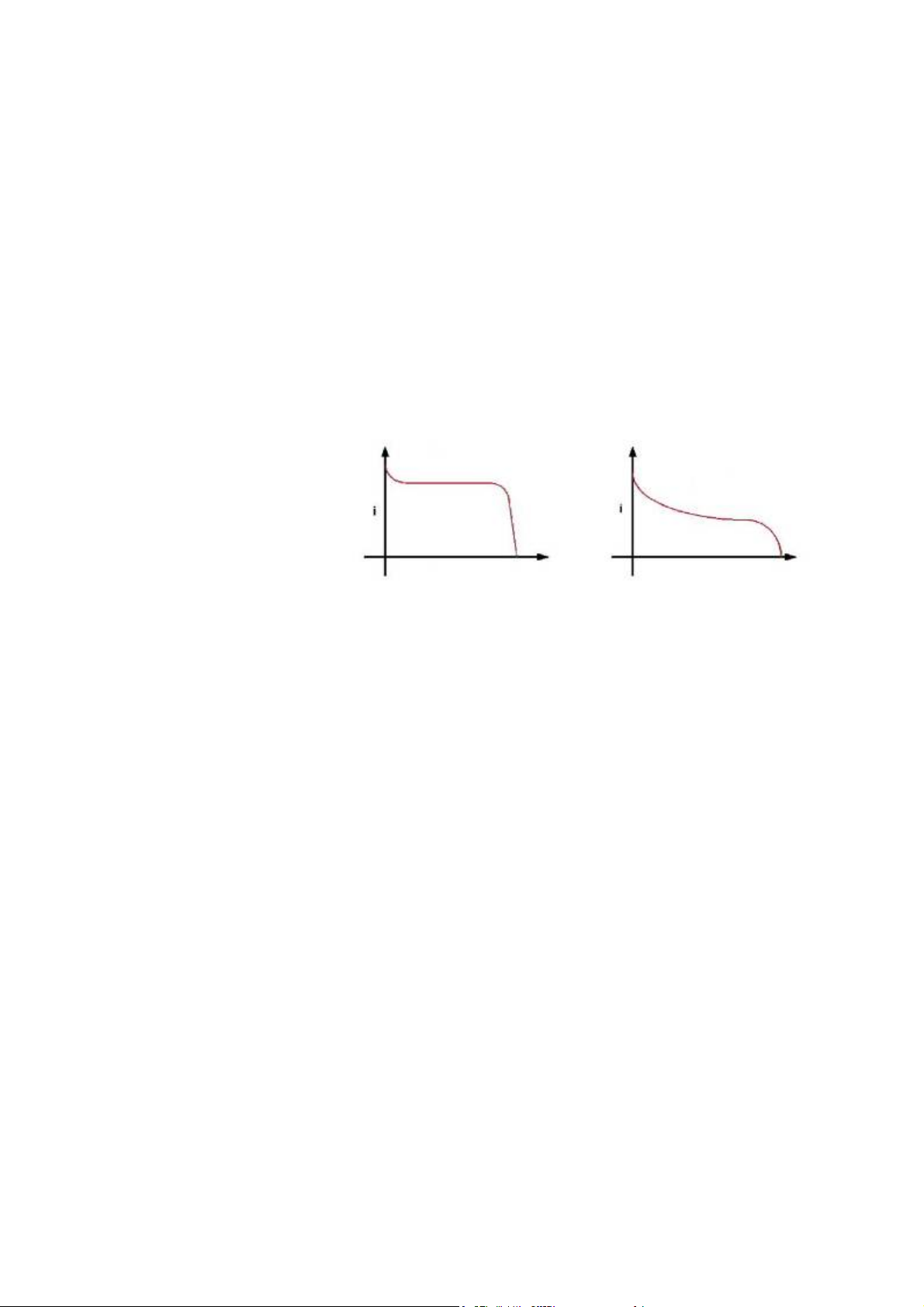
В противном случае это может привести к возникновению ущерба
и к получению травмы.
В белтпаке «Eclipse» можно использовать никель-металлогидридные
пальчиковые аккумуляторные батарейки. Для обеспечения
длительного срока службы и высоких технических характеристик
покупайте батарейки удовлетворительного качества большой емкости.
Такие батарейки выдержат много циклов зарядки-разрядки и
обеспечивают работу белтпака примерно в течение 8 часов.
Если заряжаете аккумуляторные батарейки дважды в день, то их срок
службы составит около 8 месяцев. В этих условиях рекомендуется
заменять аккумуляторные батарейки через каждые 4 – 5 месяцев.
Примечание. Время работы белтпака зависит от используемых
аккумуляторных батареек. Некоторые аккумуляторные
батарейки заряжаются до номинальной емкости лишь через
несколько циклов зарядки-разрядки.
Удовлетворительные характеристики Неудовлетворительные
характеристики
Время Время
Рис. 1-7. Разрядные характеристики аккумуляторных
батареек
На дисплее, расположенном на передней панели белтпака, имеется
пиктограмма, отображающая состояние аккумуляторных батареек.
Для индикации оставшегося заряда предусмотрено пять вертикальных
полосок. Если на пиктограмме остались две последние полоски или
если после включения количество полосок быстро уменьшается, то
в течение следующих нескольких минут батарейки следует
подзарядить (если используются аккумуляторные батарейки) или
заменить. При низком уровне заряда батареек белтпак выключится
автоматически.
В меню белтпака предусмотрено оповещение о низком уровне заряда
аккумуляторных батареек. При желании его можно включить. Если
оповещение включено, то при достаточно низком уровне заряда
аккумуляторных батареек (когда до полной разрядки остается около
40 минут) в наушниках гарнитуры через определенные промежутки
времени раздается короткий звуковой сигнал, а индикатор уровня
заряда аккумуляторных батареек начинает мигать, указывая на то, что
вскоре их следует подзарядить или заменить. Настройки оповещения
можно изменить в разделе «Alarm Options» (настройки оповещения).
В белтпаке «Eclipse» предусмотрена встроенная цепь зарядного
устройства аккумуляторных батареек с интеллектуальной схемой
предотвращения перезарядки. Питание цепи происходит по
штырьковому разъему, расположенному в нижней части белтпака,
с помощью универсального блока питания, входящего в комплект
поставки. Термистор (термочувствительный прибор) измеряет
изменение температуры аккумуляторной батарейки при зарядке и
подает цепи сигнал, когда зарядку следует прекратить.
Запасные зажимы для четырех батареек можно получить,
23
Page 24

обратившись в отдел продаж нашей компании.
24
Page 25
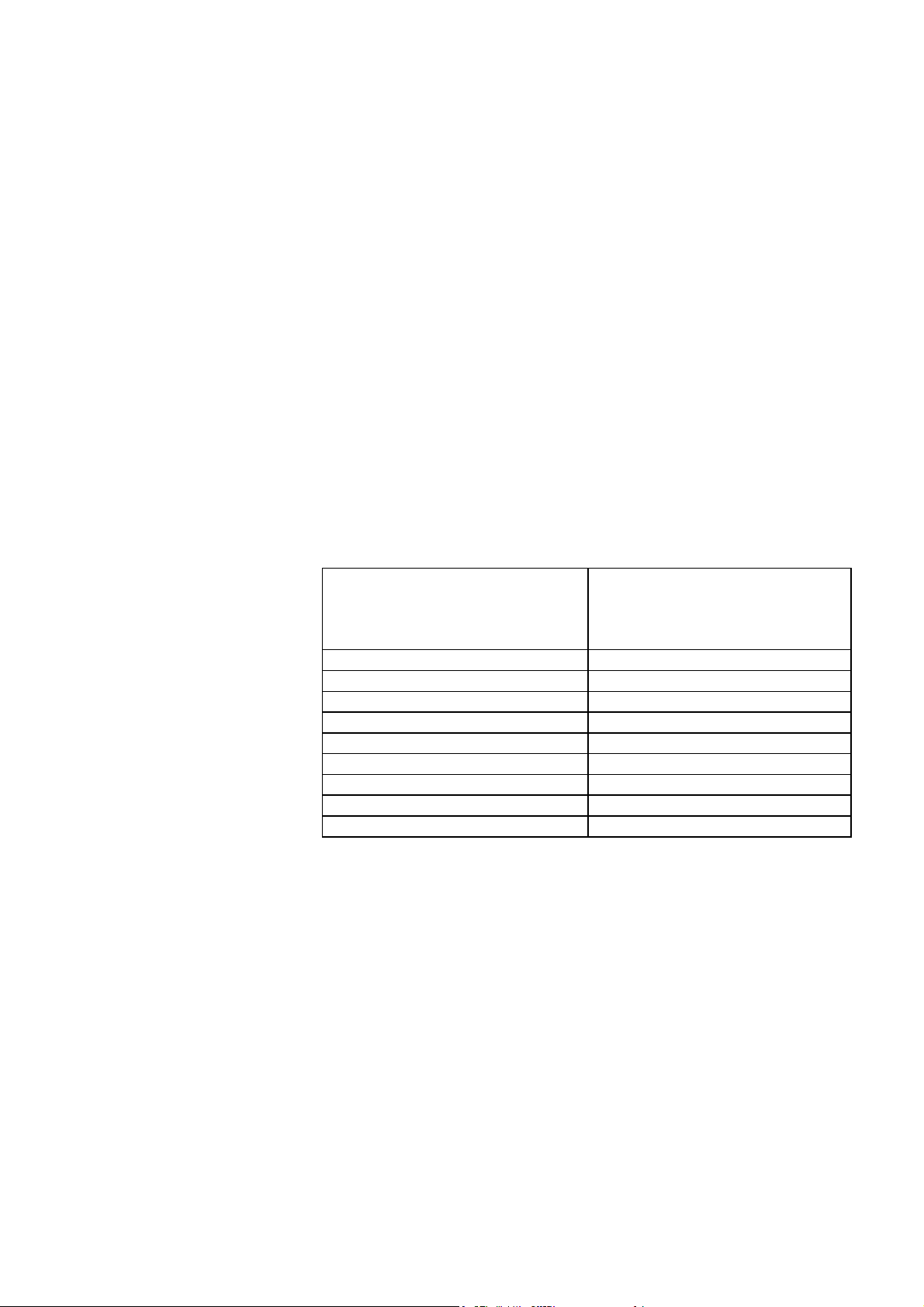
РЕГИСТРАЦИЯ БЕЛТПАКА В КОММУТАТОРЕ С
ИСПОЛЬЗОВАНИЕМ КОМПЬЮТЕРА
Для регистрации белтпака в компьютере, на котором установлено
программное обеспечение для настройки параметров конфигурации
белтпаков «Eclipse» (ECS), предназначен кабель последовательной
передачи данных между компьютером и белтпаком. Кабель также
может использоваться для обновления ПЗУ белтпаков. Белтпаки
регистрируются на вкладке «Beltpacks» (белтпака) программного
обеспечения ECS (ссылка «Beltpacks» в меню настроек). Чтобы
перейти к вкладке, щелкните мышью по ссылке «Beltpacks», затем
щелкните мышью по кнопке «Register» (зарегистрироваться) и
следуйте появившимся указаниям по регистрации белтпака.
Кабель состоит из 9-штырькового гнездового разъема типа D (для
подключения к компьютеру) и миниджека размером 3,5 мм
(1,8 дюйма) (для подключения к белтпаку). Следует быть
внимательным, чтобы выбрать миниджек, который полностью
проходит через пластмассовый корпус разъема, расположенного в
нижней части белтпака.
Контакты между разъемом D и штепселем имеют следующее
назначение: контакт № 2 – наконечник разъема; контакт № 3 – гнездо;
контакт № 5 – оплетка. Контакты № 1, 4, 6 и 8 на разъеме для
компьютера накоротко замкнуты между собой.
Как правило, разъем для
компьютера представляет
собой 9-сигнальный гнездовой
разъем типа D
1 Не используется
2 Наконечник
3 Гнездо
4 Не используется
5 Экранирующая оплетка
6 Не используется
7 Не используется
8 Не используется
9 Не используется
Табл. 1-1. Расположение контактов программируемого кабеля
последовательной передачи данных белтпака
Миниджек разъема размером
3,5 мм для белтпака
25
Page 26

ДОСТУП К КАНАЛАМ
ПРИЕМА-ПЕРЕДАЧИ В БЕЛТПАКЕ
«ECLIPSE»
С помощью белтпака можно работать не более чем на двенадцати
каналах. Канал выбирается нажатием соответствующей кнопки канала
(A или B), когда на дисплее белтпака появляется требуемая метка
канала.
На странице 1 дисплея белтпака показаны каналы,
назначенные для кнопок каналов A и B (2 назначенных
канала).
На странице 2 дисплея белтпака показан следующий набор
каналов, назначенных для кнопок каналов A и B
(2 назначенных канала).
На странице 3 дисплея белтпака показан следующий набор
каналов, назначенных для кнопок каналов A и B
(2 назначенных канала).
На странице 4 дисплея белтпака показан следующий набор
каналов, назначенных для кнопок каналов A и B
(2 назначенных канала).
На странице 5 дисплея белтпака показан следующий набор
каналов, назначенных для кнопок каналов A и B
(2 назначенных канала).
На странице 6 дисплея белтпака показан следующий набор
каналов, назначенных для кнопок каналов A и B
(2 назначенных канала).
На рис. 1-8 показано как на дисплее, расположенном на передней
панели белтпака, отображаются данные о шести каналах связи.
26
Page 27

Каналы, назначенные
(
для кнопки канала A
Стр. 1 – назначенный
канал № 1
Стр. 2 – назначенный
канал № 1
Стр. 3 – назначенный
канал № 1
Стр. 4 – назначенный
канал № 1
Стр. 5 – назначенный
канал № 1
Стр. 6 – назначенный
канал № 1
Кнопка
последнего
вызова/от
вета
Каналы, назначенные
для кнопки канала В
Стр. 1 – назначенный
канал № 2
Стр. 2 – назначенный
канал № 2
Стр. 3 – назначенный
канал № 2
Стр. 4 – назначенный
канал № 2
Стр. 5 – назначенный
канал № 2
Стр. 6 – назначенный
канал № 2
Отображает текущий номер страницы
Примечание. Страница выбирается с помощью кнопок просмотра белтпака.
На дисплее, расположенном на передней панели белтпака, отображается по
одной странице.
Рис. 1-8. Отображение сведений о шести каналах связи белтпака
Регистр букв метки, отображаемой на дисплее белтпака, указывает на тип
назначенного канала:
• все буквы заглавные – передача;
• первая буква заглавная, а остальные прописные – передача данных;
• все буквы прописные – прием.
Чтобы связаться сдругим белтпаком с назначенным каналом
с присвоенной «меткой»):
1. С помощью кнопок просмотра найдите страницу, на которой
отображается требуемый назначенный канал («метка»). В белтпаке
предусмотрено шесть страниц назначенных каналов. На каждой странице
отображается по два назначенных канала. При просмотре в наушниках
раздается короткий звуковой сигнал, зависящий от отображаемой
страницы: 1 сигнал – для страницы 1; 2 сигнала – для страницы 2 и т.д.
2. Когда дойдете до соответствующей страницы, выберите один или
оба отображаемых на ней назначенных канала, нажав
соответствующую кнопку канала белтпака (A или B).
3. Чтобы вести переговоры с выбранным источником, нажав,
удерживайте соответствующую кнопку канала. Чтобы закрыть канал,
отпустите кнопку.
Альтернативный подход: чтобы зафиксировать кнопку канала
в нажатом положении, щелкните ею (быстро ее нажмите). При
повторном щелчке кнопка высвобождается.
4. Чтобы подключиться к другому каналу связи, повторите действия,
описанные в пп. 1 – 6.
Можно одновременно держать «открытыми» все шесть каналов. При
27
Page 28

этом в наушниках Вы будете слышать все переговоры на этих каналах.
28
Page 29

Примечание. Двухпроводные и четырехпроводные приборы могут
работать в дуплексном режиме или в режиме односторонней
связи.
НАСТРОЙКА И РЕГУЛИРОВКА ГРОМКОСТИ
Громкость входного звукового сигнала белтпака («уровень
громкости») можно отрегулировать двумя способами:
С помощью опций меню можно установить максимальный
уровень громкости.
Во время разговора уровень входящего звукового сигнала
можно отрегулировать с помощью кнопок каналов белтпака.
Чтобы установить максимальный «уровень громкости» белтпака:
1. На дисплее выберите опцию «Audio Options» (настройки
звука), затем «Headset Options» (настройки гарнитуры), а затем
«Master Level» (общий уровень громкости).
2. Выберите опцию «Master Level», нажав кнопку ввода. При этом
на дисплее появится индикатор в виде столбиковой диаграммы.
3. С помощью левой и правой кнопок просмотра отрегулируйте
звук до необходимого уровня. Как правило, уровень звука будет
составлять примерно 2/3 от максимального значения (от высоты
столбиковой диаграммы).
4. Когда получен необходимый уровень звука, нажмите кнопку
ввода. Выбранное значение сохраняется в память белтпака. При
этом на дисплее отображается предыдущее меню.
Чтобы отрегулировать уровень громкости во время разговора:
Чтобы увеличить или уменьшить уровень входного
звукового сигнала («уровень громкости») во время разговора,
поверните соответствующую кнопку канала.
В режиме просмотра страниц уровни громкости назначенных
каналов остаются неизменными. Например, вращение кнопки
канала для уменьшения или увеличения уровня громкости
для первого назначенного канала, расположенного на
странице 2, не отразится на уровне громкости назначенных
каналов на страницах 1 или 3, связанных с этой кнопкой
канала.
Текущий уровень громкости отображается с помощью трех
светодиодных индикаторов, расположенных рядом с каждой
кнопкой канала с метками «Vol A» и «Vol B». При
минимальном уровне громкости горит только зеленый
светодиод. При увеличении уровня громкости до умеренного
загорается желтый светодиод, а когда уровень громкости
возрастает до максимума, загорается красный светодиод.
Обратите внимание на то, что положение кнопки канала
не влияет на уровень громкости или на его индикацию.
ОГРАНИЧЕНИЕ УРОВНЯ ГРОМКОСТИ
ГАРНИТУРЫ
Общий уровень громкости в наушниках может также зависеть от
предельно допустимого значения, установленного в белтпаке. Более
подробно см. раздел «ОПЦИИ МЕНЮ БЕЛТПАКА».
29
Page 30

ИСПОЛЬЗОВАНИЕ ФУНКЦИЙ ОТВЕТА БЕЛТПАКА
Кнопка ответа белтпака выполняет две функции:
Первая функция – ответ на вызов другого белтпака, метка
которого на текущей выбранной странице дисплея отсутствует.
Если метка вызывающего белтпака назначена, но она не находится на
текущей выбранной странице, то будет мигать индикатор ответа, а
в наушниках будет звучать голос вызывающего, вне зависимости от
уровня входного звукового сигнала, раннее установленного для данной
метки.
Вы можете ответить на вызов одним из двух способов:
Нажмите кнопку ответа, расположенную на передней панели
белтпака. После этого установится связь с вызывающим
белтпаком. Вы можете постоянно держать кнопку ответа
нажатой или, щелкнув ее, зафиксировать ее в нажатом
положении.
С помощью кнопок просмотра, расположенных на передней
панели белтпака, найдите страницу с меткой вызываемого
белтпака и, как обычно, нажмите соответствующую кнопку
канала.
Вторая функция – вызов белтпака, даже если в нем «метка» для
Вашего белтпака отсутствует. Однако чтобы это сделать,
необходимо чтобы в Вашем белтпаке была присвоена «метка» для
вызываемого белтпака.
Например, в своем белтпаке ассистент режиссера с меткой «STMGR»
присвоил белтпаку осветителя метку «LGT1». Однако для белтпака
ассистента режиссера осветитель метку не назначил.
Ассистент режиссера может вызывать осветителя, как обычно.
Осветитель может ответить на вызов, нажав кнопку ответа на своем
белтпаке, и установить связь. Но вызывать белтпак ассистента
режиссера осветитель не может.
ОПЦИИ МЕНЮ БЕЛТПАКА
В белтпаке «Eclipse» предусмотрен ряд настроек. Основные настройки
следующие: «Alarm Options» (настройки оповещения), «Audio Options»
(настройки звука), «View Status» (просмотр текущего состояния) и
«Adjust Contrast» (настройка контрастности). К ним можно перейти
с помощью меню. Чтобы войти в режим меню, одновременно нажмите
обе кнопки просмотра и удерживайте их нажатыми до тех пор, пока
не появится меню (примерно через 5 секунд).
Пиктограмма со стрелкой «вверх» означает «ВЫХОД» или «НАЗАД».
Она предусмотрена на каждой странице меню. Если выбрать эту
пиктограмму и нажать центральную кнопку ВВОДА, то произойдет
возврат в предыдущее меню или выход в главное меню белтпака.
30
Page 31

НАСТРОЙКИ ОПОВЕЩЕНИЯ (ALARM OPTIONS)
Оповещение о низком уровне заряда
аккумуляторных батареек
Для оповещения о низком уровне заряда аккумуляторных батареек
предусмотрено две настройки: включение и отключение оповещения.
Выбрав необходимую настройку с помощью кнопок просмотра,
нажмите центральную кнопку ВВОДА.
Если выбрать опцию «ON» (оповещение включено), то
с заданной периодичностью услышите в наушниках короткий
звуковой сигнал, указывающий на необходимость замены или
подзарядки аккумуляторных батареек белтпака. Это
произойдет, когда уровень заряда аккумуляторных батареек
будет достаточно низким (примерно на 40 минут работы).
При этом также будет мигать индикатор уровня заряда
аккумуляторных батареек.
Если выбрать опцию «OFF» (оповещение выключено),
оповещения о низком уровне заряда аккумуляторных батареек
не будет.
Оповещение о низком уровне сигнала
Для оповещения о низком уровне сигнала предусмотрено две
настройки: включение и отключение оповещения. Выбрав
необходимую настройку с помощью кнопок просмотра, нажмите
центральную кнопку ВВОДА.
Если выбрать опцию «ON» (оповещение включено), то, когда
белтпак окажется вблизи границы зоны действия антенны и
связь вскоре будет потеряна, в наушниках будут слышаться
короткие звуковые сигналы.
Если в пиктограмме уровня сигнала будет отображаться второй
снизу индикатор, то в наушниках раздастся один короткий
звуковой сигнал и два более длинных звуковых сигнала
с интервалом примерно в одну секунду. Те же звуковые
сигналы будут подаваться, когда Вы окажетесь вне зоны
действия антенны, и связь между белтпаком и коммутатором
будет потеряна. Эти сигналы будут подаваться до тех пор, пока
Вы не окажетесь в зоне с более сильным сигналом.
Эта настройка целесообразна при определении зоны покрытия
на данном объекте. Поскольку, когда оповещение начинает
подаваться, для ведения переговоров уровень сигнала
по-прежнему достаточно высок (хотя время от времени
возможно пропадание звука), возможно, в ходе нормальной
работы системы подача этого оповещения окажется
нежелательной. Оповещение о низком уровне сигнала также
целесообразно для проверки зоны покрытия в месте, в котором
впервые временно или постоянно устанавливается
приемопередатчик/антенна.
Если выбрать опцию «OFF» (оповещение отключено), то
оповещение о низком уровне сигнала не подается.
31
Page 32

НАСТРОЙКИ ЗВУКА (AUDIO OPTIONS)
Уровень отключения наушников
Эта опция (Headphone-Off Level) позволяет выбрать пороговый
уровень сигнала, при котором наушники «отключаются». Возможные
значения: - 6, -12, -18, -70 дБ. Стандартное значение – «- 70 дБ»,
которое означает, что наушники «всегда включены».
Блокировка страницы
При выборе опции блокировки страницы (Page Lock) кнопки,
используемые на ней для изменения значений, не работают.
Ограничение уровня громкости гарнитуры
Эта опция (Headphone Limiter) вводит ограничения в цепь звукового
сигнала гарнитуры во избежание избыточного уровня звука и
связанного с этим перенапряжения барабанных перепонок
пользователя. С помощью опции ограничения уровня громкости
гарнитуры, отображаемой на дисплее белтпака, уровень громкости
можно настроить в диапазоне -32 ~ +16 дБу. Стандартное значение –
«-6 дБу».
Тип микрофона
Эта опция (Microphone Type) позволяет выбрать требуемую настройку
для микрофона гарнитуры. Имеющиеся настройки – «Dynamic
(Balanced) Mic» (динамический сбалансированный микрофон) и
«Dynamic (Unbalanced) Mic» (динамический несбалансированный
микрофон). Для большинства видов гарнитуры «Clear-Com « и для
других видов гарнитуры подходит настройка «Dynamic (Unbalanced)
Mic».
Уровень сигнала микрофона
Эта опция (Microphone Level) позволяет настроить уровень сигнала
микрофона гарнитуры, увеличивая или уменьшая коэффициент
усиления на входе системы. Для белтпаков I типа предусмотрены
настройки коэффициента усиления 40, 50 и 60 дБ; для белтпаков II
типа – 50, 55, 60 и 65 дБ. Стандартное значение – «50 дБ».
Настройки гарнитуры (Headset Options)
Предусмотрено две настройки гарнитуры:
Master Level (общий уровень громкости)
Sidetone Level (уровень самослышимости)
Функция «Master Level» предназначена для регулировки
максимального уровня громкости в наушниках. В ее работе
используется «бегунок» (от «-» до «+»). Это позволяет регулировать
громкость в наушниках с различной чувствительностью и в различных
условиях применения (например, в тихом помещении студии
звукозаписи или на концерте). Стандартное значение составляет 2/3 –
3/4 шкалы бегунка в направлении знака «+».
Опция «Sidetone Level» предназначена для управления уровнем
громкости голоса самого пользователя («самослышимости»), который
слышится в наушниках при разговоре в микрофон. Чтобы проверить
работу микрофона, эту функцию можно включить нажатием кнопки
канала или кнопки ответа.
Если кнопку канала не нажать, то самослышимости не будет.
32
Page 33

ПРОСМОТР ТЕКУЩЕГО СОСТОЯНИЯ (VIEW
STATUS)
Сведения о роли пользователя (Role Information)
С помощью опции «Role Information» отображается метка (имя
пользователя), присвоенная данному белтпаку, а также численный
номер пользователя (Role Number), который используется системой и
который, как правило, для первого белтпака равен 700, а для каждого
последующего увеличивается на единицу.
Версия программного обеспечения белтпака
(Beltpack Version)
С помощью опции «Beltpack Version» можно просмотреть текущую
версию программного обеспечения белтпака и номер CRC. Эти
номера используются для определения, установлено ли на белтпаке
новейшее программное обеспечение, и для проверки успешности его
обновления.
Идентификационный номер белтпака (Beltpack ID)
В опции «Beltpack ID» содержится уникальный
идентификационный номер приемопередатчика, находящегося
в белтпаке «Eclipse» (этот номер еще называют «международный
код-идентификатор портативной станции»).
Маска несущей частоты (RF Carrier Mask)
В опции «RF carrier mask» содержатся данные, по которым коммутатор
и другие белтпаки определяют стандартную несущую частоту
стандарта DECT, которую следует использовать. Например, в Европе и
России стандартные каналы в диапазоне 0 – 9 (1880 – 1900 МГц)
обозначаются в формате «0x03FF000000».
Сведения о соединении (Connection Info)
В опции «Connection Information» определены все сведения системы
DECT, необходимые для передачи данных белтпаком и для соединения
с приемопередатчиком/антенной. Здесь также содержится номер
канала (Carrier Number) и слот (Slot), используемый в настоящий
момент белтпаком (при необходимости эти сведения могут
динамически изменяться). Кроме того, приводится численное значение
индикации уровня принимаемого сигнала (RSSI) (максимальное
значение – 55). Отображается также процент ошибок.
Настройка контрастности (Adjust Contrast)
В меню «Adjust Contrast» предусмотрен бегунок (от «-» до «+»),
позволяющий пользователю настроить уровень контрастности дисплея.
Стандартное значение составляет 1/2 – 3/4 шкалы бегунка
в направлении знака «+».
33
Page 34

ПРОГРАММИРОВАНИЕ
БЕЛТПАКА
ВВЕДЕНИЕ В ПРОГРАММИРОВАНИЕ
БЕЛТПАКА
При программировании белтпака используются следующие общие
положения:
Чтобы использовать режим программирования, необходимо
необходимо установить связь белтпака с коммутатором. Как
правило, без нормального рабочего дисплея работа в режиме
программирования невозможна.
Чтобы войти в главное меню режима программирования,
нажмите одновременно кнопки «ВВЕРХ» и «ВНИЗ»,
удерживайте их нажатыми не менее 3 секунд. При этом
вызовется главное меню режима программирования.
Данные программирования сохраняются при нажатии кнопки
ввода в меню, в котором справа имеется кнопка «ВВЕРХ». Чтобы
выйти без сохранения, на 3 секунды одновременно нажмите
кнопки «ВВЕРХ» и «ВНИЗ».
Как правило, при удержании кнопок нажатыми включается
функция автоматического повтора.
Роль «курсора» играет выделение пункта меню. Когда достигнут
верхний или нижний край меню, то курсор перемещается на
противоположный край меню.
Пиктограмма текущего выбранного объекта отображается
в рамочке.
Если в правой части меню находится стрелка «ВВЕРХ», то при ее
выборе и нажатии кнопки ввода происходит переход в меню на
один уровень вверх и, по сути, возврат к главному рабочему
экрану.
Подсветка выключается через 15 секунд.
Меню в режиме программирования графически отображаются в виде
дерева меню. Изображения дисплея, приводящиеся в настоящем
документе, относятся к белтпакм с ПЗУ версии V4A или более поздней
версии. В белтпаках с ПЗУ других версий могут отображаться немного
другое меню.
ВЫБОР КНОПКИ И СТРАНИЦЫ
В режиме программирования конкретной кнопке можно поставить
в соответствие различные режимы или функции. Поэтому до входа
в требуемое меню программирования необходимо для себя выбрать кнопку
и страницу, на которой она будет появляться. Когда требуется выбрать
кнопку, отображается меню «Select Assignment» (выбор и назначение) (см.
ниже), предназначенное для выбора кнопки.
34
Page 35

Страница, на которой будет появляться кнопка – это текущая страница,
на которой вошли в режим программирования.
Если после входа в режим программирования Вы обнаружите, что
требуемая кнопка не отображается, то перейдите в меню выбора
страницы. При этом будет отображаться номер выбранной страницы (на
ней будет также установлен курсор). При необходимости можно также
изменить номер текущей страницы.
Чтобы одновременно увидеть номер страницы и ее содержимое,
перейдите в нормальный режим работы, описанный в разделе
о работе с белтпаком.
УПРАВЛЕНИЕ ОБЩИМ УРОВНЕМ
ГРОМКОСТИ
Общий уровень громкости устанавливается на главной странице.
Если щелкнуть на кнопки просмотра, то изменится текущая
страница, но если кнопки просмотра нажать и держать, то
изменится уровень громкости.
Нажав одну из кнопок просмотра, удерживайте ее нажатой до тех пор,
пока не изменится индикация регулятора громкости, затем, следя за
показаниями регулятора громкости, с помощью кнопок просмотра
настройте громкость до требуемого уровня.
ПРОГРАММИРОВАНИЕ БЕЛТПАКА. ДЕРЕВО
МЕНЮ
Если не оговорено иное, то на блок-схеме каждое последующее подменю
приводится ниже и правее предыдущего.
ГЛАВНОЕ МЕНЮ РЕЖИМА
ПРОГРАММИРОВАНИЯ
Ниже приводится главное меню режима программирования белтпака.
В это меню можно перейти, удерживая нажатыми кнопки «ВВЕРХ» и
«ВНИЗ» не менее 3 секунд. Чтобы вернуться в нормальный режим
работы, выберите опцию «Exit Menu» (стрелку «ВВЕРХ» на дисплее)
и нажмите кнопку C.
Чтобы перемещаться по любому меню, с помощью кнопок просмотра
«ВВЕРХ» и «ВНИЗ» выделите необходимый пункт меню (выделенный
объект отображается с инвертированным изображением). Затем нажмите
кнопку C (в нормальном режиме работы – это кнопка ответа; в режиме
программирования – кнопка ввода).
35
Page 36

МЕНЮ ВЕРХНЕГО УРОВНЯ
Структура меню верхнего уровня отображается, если кнопки просмотра
удерживать нажатыми, как описано выше.
Рис. 2-1. Структура меню верхнего уровня
Главное меню режима программирования, на котором выбрана опция
«Master Level» (общий уровень громкости).
Эта опция позволяет с помощью кнопок просмотра настраивать
общий уровень громкости в диапазоне -12 ~ 0 дБ.
Главное меню режима программирования, на котором выбрана опция
«Settings» (настройки).
Главное меню режима программирования, на котором выбрана опция
«Button Options» (настройки кнопок).
36
Page 37

(S
NGS)
Главное меню режима программирования, на котором выбрана
опция «View Status» (просмотр текущего состояния).
Главное меню режима программирования, на котором выбрана опция
«Page Options» (настройки страницы).
Главное меню режима программирования, на котором выбрана
опция «Exit Menu» (выход из режима программирования
в нормальный режим работы).
МЕНЮ НАСТРОЕК
Меню настроек позволяет получить доступ к большинству параметров
конфигурации белтпака. Основная структура меню приводится на
следующем рисунке.
ETTI
Рис. 2-2. Структура меню настроек белтпака
37
Page 38

МЕНЮ НАСТРОЕК НАУШНИКОВ (HEADPHONE
OPTIONS)
В это меню можно перейти, выбрав опцию «Settings» в меню верхнего
уровня режима программирования, а затем в звуковом меню – опцию
«Headphone Options».
В меню «Headphone Options» можно настроить минимальный
уровень чувствительности гарнитуры (иногда называемый
«пороговый уровень»).
Нажатием кнопки С выберите опцию «Headphone Off Level»
(уровень выключения наушников) и при помощи кнопок
просмотра выберите одно из значений настроек.
• Нажатием кнопки С выберите требуемое значение настройки, а затем
при помощи кнопок просмотра выберите опцию «Exit Menu» и нажатием
кнопки С вернитесь в предыдущее меню.
• Меню «Headphones Options», в котором выбрана опция «Sidetone
Level».
38
Page 39

Нажатием кнопки С выберите опцию «Sidetone Level» и при
помощи кнопок просмотра установите бегунок опции «Sidetone
Level» в нужное положение громкости самослышимости, а затем
нажатием кнопки С вернитесь в предыдущее меню.
Меню «Headphones Options», в котором выделена настройка по
умолчанию «Loudness – Normal» (громкость – нормальная).
В нормальном режиме работы уровень шума устанавливается на том
же уровне, что и в выпуске 1.5.7, со значениями параметров «Bass»
(бас) и «Treble» (верхние частоты) равными 0 дБ. Нажатием кнопки
С перейдите в режим «LOUD» (громко).
В режиме «LOUD» по мере увеличения громкости уровень шума
может на 10 дБ превышать уровень в выпуске 1.5.7. Для чистоты звука
в шумной обстановке уровень баса (Bass) уменьшается до уровня
-12 дБ. Для чистоты звука в шумной обстановке уровень верхних
частот (Treble) увеличивается до уровня +12 дБ.
Внимание! При использовании опции «Loud» также
отключается ограничение уровня громкости гарнитуры, как
указано в меню.
Повторным нажатием кнопки С переключитесь на параметр настройки
«Custom». Этот параметр настройки позволяет настроить уровни баса и
верхних частот и его максимально допустимый уровень на 10 дБ
превышает уровень в выпуске 1.5.7.
Для установки уровня баса с помощью кнопок просмотра выберите
опцию «BASS».
39
Page 40

При нажатии кнопки С отображается меню настройки уровня баса,
который можно отрегулировать с помощью кнопок просмотра. При
уменьшении уровня баса уменьшается жужжащий фоновый шум.
Когда требуемый уровень баса установлен, чтобы вернуться в меню
«Headphone Options», нажмите кнопку С.
Для настройки уровня сопрано с помощью кнопок просмотра выберите
опцию «TREB».
При нажатии кнопки С отображается меню настройки уровня верхних
частот, который можно отрегулировать с помощью кнопок просмотра.
При уменьшении уровня сопрано уменьшается фоновый шум.
Когда требуемый уровень верхних частот установлен, чтобы вернуться
в меню «Headphone Options», нажмите кнопку С.
Меню «Headphones Options», в котором выбрана опция «Headset
Limiter threshold».
Эта опция позволяет установить максимально допустимый уровень
сигнала в наушниках. Предусмотрены значения в диапазоне -6 – +16 дБу
с шагом 1 дБу. С помощью кнопок просмотра установите бегунок
ограничения уровня громкости гарнитуры в требуемое положение, а
затем, чтобы вернуться в предыдущее меню, нажмите кнопку C.
ПОРОГОВЫЙ ШУМОПОДАВИТЕЛЬ ГАРНИТУРЫ
Во избежание изменения настроек порогового шупомоподавителя
гарнитуры в настоящее время он работает следующим образом:
40
Page 41

• Включается – при первом обнаружении звука в гарнитуре.
• Выключается – при получении от матричного коммутатора
сообщения об отключении громкоговорителей. Коммутатор
посылает это сообщение, когда белтпаку больше не посылаются
звуковые сигналы.
РЕГУЛИРОВКА КОНТРАСТНОСТИ (ADJUST
CONTRAST)
В главном меню режима программирования выберите опцию
«Adjust Contrast», а затем для отображения меню настройки
контрастности нажмите кнопку C.
При этом отображается бегунок настройки контрастности.
С помощью кнопок просмотра отрегулируйте уровень
контрастности и нажатием кнопки C установите контрастность
и вернитесь в предыдущее меню.
МЕНЮ «ОПЦИИ ОПОВЕЩЕНИЯ» (ALARM OPTIONS)
Именно в меню «Alarm Options» настраивается, будет ли раздаваться
звуковой сигнал в наушниках в случае низкого уровня заряда
аккумуляторных батареек и (или) слабого сигнала.
В это меню можно перейти из главного меню режима
программирования, выбрав опцию «Alarm Options».
Чтобы вернуться в главное меню режима программирования, выберите
опцию «Exit Menu» (стрелку «ВВЕРХ» на дисплее) и нажмите кнопку C.
Меню «Alarm Options», в котором выбрана опция оповещения
о низком уровне заряда аккумуляторных батареек.
Нажатием кнопки C выберите меню оповещения о низком
уровне заряда аккумуляторных батареек и с помощью кнопок
просмотра переключайтесь между его настройками.
41
Page 42
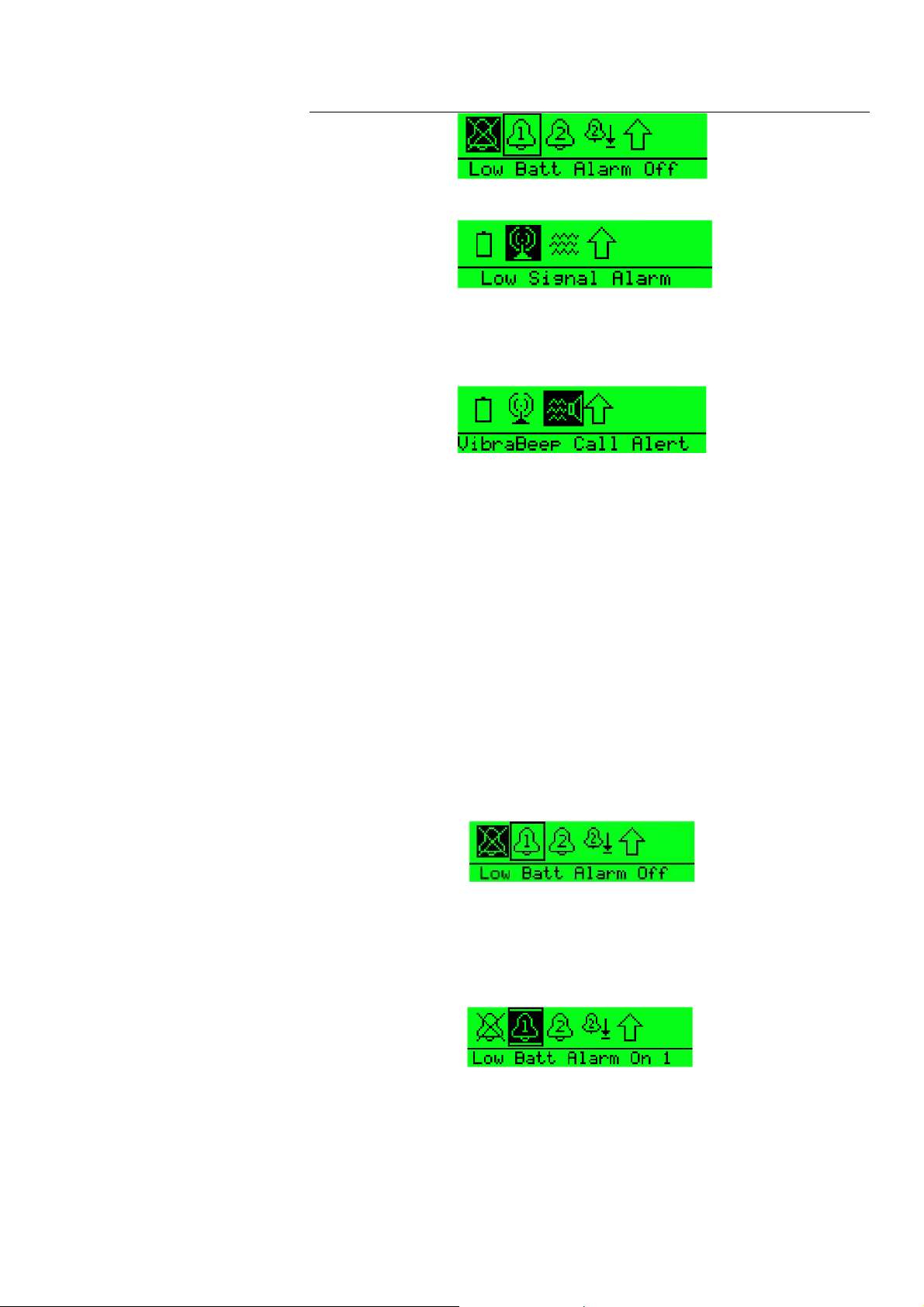
Меню «Alarm Options», в котором выбрана опция
оповещения о слабом сигнале.
Нажатием кнопки C выберите меню оповещения о слабом сигнале
и с помощью кнопок просмотра переключайтесь между его
настройками.
Меню «Alarm Options», в котором выбрана опция «Vibrate»
(вибровызов) (только для белтпака II типа).
Нажатием кнопки C выберите меню оповещения вибровызовом и
с помощью кнопок просмотра переключайтесь между его
настройками.
Выйдите из меню «Alarm Options», с помощью кнопок просмотра
выбрав символ выхода из меню и нажав кнопку C.
ВКЛЮЧЕНИЕ И ВЫКЛЮЧЕНИЕ ОПОВЕЩЕНИЯ
О НИЗКОМ УРОВНЕ ЗАРЯДА
АККУМУЛЯТОРНЫХ БАТАРЕЕК
В вышеприведенном меню выберите изображение аккумуляторной
батареи, а затем нажмите кнопку C. В результате появится меню
оповещения о низком уровне заряда аккумуляторных батареек,
параметры которого можно настроить. Опции меню оповещения о низком
уровне заряда аккумуляторных батареек показаны ниже.
Оповещение о низком уровне заряда аккумуляторных
батареек отключено (Low Battery Alarm Off)
Если выбрать эту опцию и нажать кнопку C, то оповещение о низком
уровне заряда аккумуляторных батареек полностью отключится.
Оповещение о низком уровне заряда аккумуляторных
батареек № 1 включено (Low Battery Alarm On1)
Если выбрать эту опцию и нажать кнопку C, то, когда батарейки следует
заменить или подзарядить, будет появляться оповещение о низком
уровне заряда аккумуляторных батареек.
42
Page 43

Оповещение о низком уровне заряда аккумуляторных
батареек № 2 включено (Low Battery Alarm On2)
Если выбрать эту опцию и нажать кнопку C, то, когда уровень заряда
аккумуляторных батареек достигнет уровня, установленного
пользователем, будет появляться оповещение о низком уровне заряда
аккумуляторных батареек.
Пороговый уровень оповещения о низком уровне
заряда аккумуляторных батареек (Low Battery Alarm
Threshold)
Если выбрать эту опцию и нажать кнопку C, то можно выбрать
пороговый уровень заряда аккумуляторных батареек, при котором
будет подаваться оповещение о низком уровне заряда аккумуляторных
батареек.
Настройка порогового уровня оповещения о низком
уровне заряда аккумуляторных батареек
Перемещая бегунок влево-вправо с помощью кнопок просмотра, можно
настроить пороговый уровень оповещения о низком уровне заряда
аккумуляторных батареек. Если заряд аккумуляторных батареек
понизится до порогового уровня, то включится оповещение о низком
уровне заряда аккумуляторных батареек. Нажатием кнопки C
подтвердите сделанные настройки и вернитесь в меню оповещения
о низком уровне заряда аккумуляторных батареек.
Если настройки оповещения о низком уровне заряда аккумуляторных
батареек завершены, то с помощью кнопок просмотра выберите
кнопку выхода из меню и нажмите кнопку C.
ВКЛЮЧЕНИЕ И ВЫКЛЮЧЕНИЕ ОПОВЕЩЕНИЯ
О СЛАБОМ СИГНАЛЕ
Из вышеприведенного меню выберите пиктограмму передаваемого
сигнала и нажмите кнопку C. При этом появится меню, в котором
можно выбрать опцию включения и выключения оповещения о слабом
сигнале.
Если настройки оповещения о слабом сигнале завершены, то
с помощью кнопок просмотра выберите кнопку выхода из меню и
43
Page 44

нажмите кнопку C.
МЕНЮ НАСТРОЙКИ ВИБРОВЫЗОВА
Это меню предназначено для определения, какой тип оповещения
о низком уровне заряда аккумуляторных батареек и (или) о слабом
сигнале следует использовать: вибровызов (только для белтпаков II
типа) и (или) короткий звуковой сигнал.
В это меню можно перейти, выбрав опцию «Alarm Options» в главном
меню режима программирования, а затем выбрав опцию «Vibrate/audio».
Опции оповещения следующие: только вибровызов, только подача
звукового сигнала, а также вибровызов и подача звукового сигнала.
Выбирать и переключаться между этими опциями можно нажатием
кнопки C.
Когда требуемая опция выбрана, с помощью кнопок просмотра выберите
другой пункт меню.
Чтобы вернуться в главное меню режима программирования, выберите
опцию «Exit Menu» (стрелку «ВВЕРХ» на дисплее) и нажмите кнопку C.
44
Page 45

МЕНЮ НАСТРОЕК МИКРОФОНА
Из главного меню режима программирования выберите
опцию «Settings», а затем для отображения меню настроек
микрофона выберите меню «Microphone Options».
При этом появится меню настроек микрофона.
Для отображения меню типа микрофона с помощью кнопок
просмотра выберите опцию «Microphone Type».
Из предлагаемых опций меню (Dynamic (Bal) mic, Dynamic (UnBal)
mic, Electret mic) с помощью кнопок просмотра выберите тип
микрофона. С помощью кнопок просмотра выберите пиктограмму
выхода из меню и для возврата в главное меню настроек микрофона
нажмите кнопку C.
Меню «Microphone Options», в котором показана опция «Microphone
Level» (уровень записи микрофона).
Эта опция позволяет выбрать коэффициент усиления микрофона и
таким образом управлять чувствительностью микрофона
гарнитуры. Перемещая бегунок с помощью левой и правой кнопок
просмотра, установите коэффициент усиления микрофона.
Значение можно выбрать в диапазоне 20 – 65 дБ с шагом 5 дБ.
Нажатием кнопки С выберите требуемое значение и вернитесь
в предыдущее меню или при помощи кнопок просмотра выберите
опцию «Exit Menu» и для выхода нажмите кнопку С.
Меню «Microphone Options», в котором показана опция «MIC
Noisegate Level» (уровень шумоподавителя).
45
Page 46

Эта опция позволяет выбрать уровень, при котором во избежание
передачи шума звуковой сигнал подавляется. Перемещая бегунок
с помощью левой и правой кнопок просмотра, установите
коэффициент усиления микрофона. Значение можно выбрать
в диапазоне 0 (выключено) – 14 с шагом 1.
Нажатием кнопки С выберите требуемое значение и вернитесь
в предыдущее меню или при помощи кнопок просмотра выберите
опцию «Exit Menu» и для выхода нажмите кнопку С.
Версия 5.1 включает в себя профиль микрофона, который подавляет басы
на 12 дБ и усиливает высокие частоты на +3 дБ. Эта настройка постоянна
для всех режимов.
Белтпака Mkll включают в себя аппаратный подавитель сигналов
микрофона, а в версии 5.1 эта функция включается на первом уровне
шумоподавителя микрофона, благодаря чему в белтпаке слышен очень
тихий шепот.
УСТАНОВКА ЗНАЧЕНИЙ ПО УМОЛЧАНИЮ
Чтобы вернуться к заводским настройкам по умолчанию,
перейдите в главное меню режима программирования и
выберите опцию «Set Factory Defaults».
У этого параметра предусмотрено два значения: «NO» (нет) – для
отмены действия; «YES» (да) для замены всех изменяемых настроек,
например, значений ограничений и уровней на заводские настройки по
умолчанию.
Для отмены нажмите «NO». Для повторной загрузки заводских настроек по
умолчанию с помощью кнопок просмотра выберите «YES».
46
Page 47

Если белтпак перезагружается с использованием заводских
)
настроек по умолчанию, то отображается сообщение с запросом
подтверждения.
Чтобы вернуться в главное меню, нажмите любую кнопку.
МЕНЮ «НАСТРОЙКИ КНОПОК» (BUTTON
OPTIONS
В меню режима программирования выберите опцию «Button
options».
БЛОКИРОВКА КНОПОК (KEYLOCK)
Функция блокировки кнопок позволяет заблокировать кнопки
просмотра, если на главной странице они не используются более
3 секунд. Блокировка кнопок выполняется во избежание их случайного
нажатия.
В меню «Button Options» выберите опцию «keylock» и
с помощью кнопок просмотра выберите опцию «Keylock On»
(включить блокировку кнопок) или «Keylock Off»
(выключить блокировку кнопок).
Начатием кнопки C установите режим блокировки кнопок.
Если блокировка кнопок включена, то на главных страницах
отображается пиктограмма с изображением ключа.
Чтобы разблокировать кнопки, одновременно нажмите
кнопки просмотра и удерживайте их нажатыми в течение
3 секунд. При этом в наушниках послышится короткий
звуковой сигнал, указывающий на то, что кнопки
разблокированы.
47
Page 48

ФИКСАЦИЯ КНОПОК (TAP LATCH)
Функция «Tap Latch» позволяет определить способ фиксации
поворотных кнопок, когда включен режим фиксации кнопок: одним
щелчком или двумя.
В меню режима программирования выберите опцию «Button
Options».
В меню «Button Options» выберите опцию «Tap Latch» и
с помощью кнопок просмотра выберите «1 Tap Latch»
(фиксация одним щелчком) или «2 Tap Latch» (фиксация
двумя щелчками).
Нажатием кнопки C установите режим фиксации кнопок.
НАСТРОЙКА PTT
Режим настройки PTT позволяет включать или выключать
переключатель PTT.
Примечание. Настройка PTT возможна только в белтпаках PD2202.
Чтобы настроить PTT, перейдите в меню «Button Options» и
с помощью кнопок просмотра выберите опцию «Configure
PTT Switch».
При этом появится меню настроек параметров PTT. С
помощью кнопок просмотра включите или выключите
переключатель PTT.
С помощью кнопки C задайте состояние переключателя PTT.
48
Page 49

МЕНЮ «СОСТОЯНИЕ (ИНФОРМАЦИЯ)»
(STATUS (INFORMATION))
Эта функция появляется после выбора пиктограммы с изображением
информации в главном меню программирования.
Меню «Status (Information)», в котором выбрана пиктограмма
«Role Information». Обратите внимание на то, что эта
пиктограмма с изображением лица используется в двух
различных меню. Она появляется в меню «Talk/Listen» для
обозначения режима «Talk and Listen» (приема-передачи), а
также используется здесь, в подменю «Status» для
обозначения опции «Role Information».
Если выбрать эту пиктограмму, то на дисплее отобразятся имя («Role
Name») и номер пользователя («Role Number»).
Меню «Status (Information)», в котором выбрана пиктограмма
«Beltpack Version Number» (номер версии программного
обеспечения белтпака).
Если выбрана эта пиктограмма, то появляется следующее
изображение.
Меню «Status (Information)», в котором выбрана
пиктограмма «Beltpack ID» (идентификационный
номер белтпака).
49
Page 50

Если выбрана эта пиктограмма, то появляется следующее
изображение. Сокращение «IPEI» означает международный
код-идентификатор портативной станции; «EMC» – код
производителя оборудования; «PSN» – серийный номер
портативной станции (уникальный для каждого белтпака), а «C» –
контрольный разряд.
Меню «Status (Information)», в котором выбрана пиктограмма
«Beltpack RF Carrier» (несущий канал белтпака).
Если выбрана эта пиктограмма, то появляется изображение
с маской несущего канала в шестнадцатеричном формате. Для
разрешенного частотного диапазона DECT Вашей страны эта маска
уникальна. По умолчанию установлена маска 1,8 – 1,9 ГГц. Об
изменении маски см. руководство по использованию изделия.
Меню «Status (Information)», в котором выбрана пиктограмма
«Connection Information» (информацию о соединении).
Если выбрана эта пиктограмма, то появляется следующее
изображение. Составные части этого изображения приводятся
в формате, установленном для этой технологии, в следующем виде:
Рис. 2-3. Экран информации о соединении
50
Page 51

Табл. 2-1. Информация о соединении
№ п/п Описание
1
2
3
4
5
6
7
8
9
10
Чтобы вернуться в меню состояния системы, нажмите кнопку C.
Идентификатор базовой станции. Это название относится ко
всей второй строке текста. RFP – это базовая станция,
к которой в настоящее время подключен белтпак. (В случае
одной активной антенны многие числа в этой текстовой
строке не уникальны).
Это – номер PARK (основной ключ прав доступа)
(зарезервирован на будущее).
Аббревиатура EIC означает «Equipment Installer Code» (код
установщика оборудования), а само его значение – во
второй строке.
Номер базовой станции. Этот номер и номер в п. 6 уникальны
для каждой активной антенны.
Дополнительный номер базовой станции. По сути, это
системный номер, который указывает, с каким
коммутатором зарегистрирован белтпак.
Номер базовой радиостанции. Это идентификатор активной
антенны в системе.
Номер несущей (для активной антенны и белтпака)
Номер таймслота (используется активной антенной)
Индикатор интенсивности получаемого сигнала (цифровая
индикация). Это произвольное число в диапазоне 0 – 52, и
поэтому имеет значение только с точки зрения конкретной
установки.
Частота появления ошибочных блоков для полученных блоков
данных.
51
Page 52

НАСТРОЙКИ СТРАНИЦЫ (PAGE
)
OPTIONS
Если в главном меню выбрать опцию «Page Options», то можно перейти
в меню блокировки страницы и настроек кнопок.
БЛОКИРОВКА СТРАНИЦЫ
Если посмотреть на дисплей в нормальном режиме работы, то можно
увидеть одну из страниц, которой присвоен номер и которая содержит
три назначенные для нее кнопки (для каждой страницы можно назначить
по три кнопки; всего может быть не более шести). В системе «Eclipse»
можно назначить до восемнадцати функций кнопок. На пиктограмме
страницы отображается номер текущей страницы. Настройка номера
страницы отражается на работе всей системы, поэтому в каждый момент
времени текущей может быть только одна страница.
Значение прописных и строчных букв для отображения текста на
дисплее объясняется в разделе о работе с белтпаком.
Чтобы отобразить содержимое другой страницы, перейдите в режим
меню и выберите опцию «Page Options» (настройки страницы). При
этом отобразится меню настройки параметров страницы.
Во избежание изменения содержимого страницы с помощью кнопки
С измените статус страницы с «Page Change Allowed» (изменения
страницы разрешены) на «Page Change Locked» (изменения страницы
запрещены).
52
Page 53

РАБОТА
С ПРИЕМОПЕРЕДАТЧИКОМ
/ АНТЕННОЙ «ECLIPSE»
ПРИЕМОПЕРЕДАТЧИК/АНТЕННА
Приемопередатчик/антенны «Eclipse» – это связывающее звено между
белтпаками и коммутатором системы «Eclipse». Для поддержки работы
белтпаков и для создания зон покрытия увеличенного, особого размера
используются различные устройства. Каждый приемопередатчик/каждая
антенна подсоединены к коммутатору «Eclipse» напрямую или через сплиттер.
На задней поверхности устройства находятся два фланца, которые позволяют
навинчивать устройство или иным образом прикреплять его к поверхностям.
Рис. 3-1. Приемопередатчик/антенна «Eclipse»
ПРИЕМОПЕРЕДАТЧИК/АНТЕННА (ВИД СВЕРХУ)
Ненаправленные антенны
Приемопередатчик/антенна оснащены парой ненаправленных
антенн.
Если требуется другая диаграмма направленности, то взамен антенн,
входящих в комплект поставки, могут использоваться антенны
с другими диаграммами направленности (направленные антенны),
работающие в диапазоне до 1,9 ГГц.
53
Page 54

ПРИЕМОПЕРЕДАТЧИК/АНТЕННА (ВИД
СНИЗУ). ПАНЕЛЬ УПРАВЛЕНИЯ
1 Разъем последовательной передачи данных
2 Светодиодный индикатор данных
3 Разъем коммутатора
4 Светодиодный индикатор питания
5 Разъем электропитания DC IN
Рис. 3-2. Приемопередатчик/антенна «Eclipse» (вид снизу). Панель
управления
Разъем последовательной передачи данных
Этот разъем штекерного типа (наконечник, гнездо, оплетка) размером
3,5 мм (1/8 дюйма) предназначен для обновления ПЗУ
приемопередатчика/антенны. Обычно он не используется.
Светодиодный индикатор данных
Желтый светодиодный индикатор указывает на то, что соединение
между коммутатором «Eclipse» и приемопередатчиком/антенной
установлено, и что оно активно создает зону покрытия, внутри которой
могут работать белтпаки. Если этот индикатор не горит, то проверьте
кабельные соединения с обоих концов и подачу электропитания.
Разъем коммутатора
Этот разъем RJ-45 предназначен для получения двунаправленного
сигнала от коммутатора «Eclipse» непосредственно или через сплиттер.
Для этого соединения между базовой станцией и
приемопередатчиком/антенной можно использовать 4-парный кабель
24 AWG CAT-5 длиной не более 1.000 м. Если используется кабель
26 AWG CAT5, то его длина не должна превышать 500 м.
54
Page 55
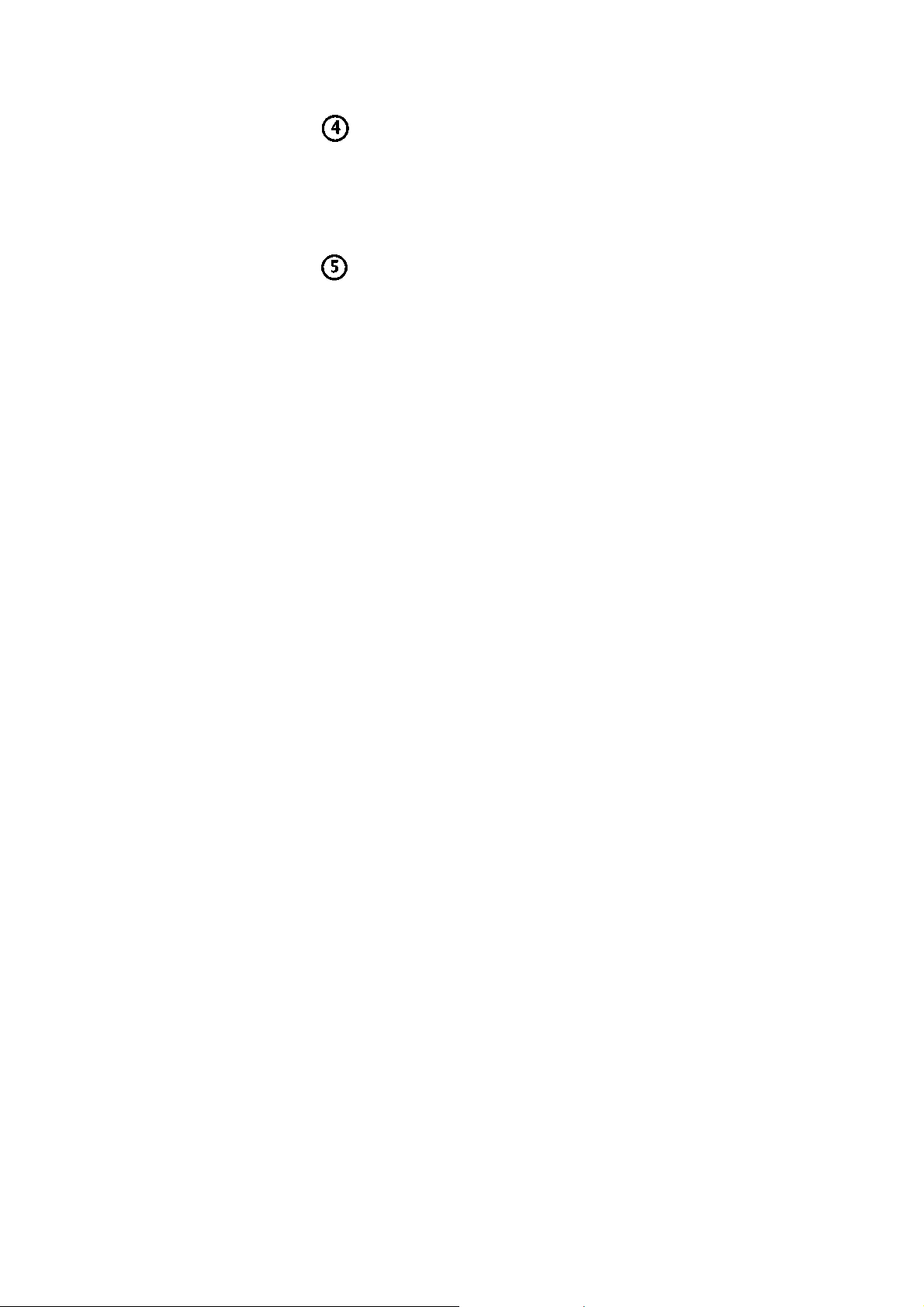
Светодиодный индикатор питания
Этот зеленый светодиодный индикатор указывает на то, что на
приемопередатчик/антенну подается электропитание от местного
источника питания или от базовой станции «Eclipse» по кабелю
CAT-5 (длиной не более 300 м (или 925 футов) от коммутатора или
сплиттера).
Разъем электропитания DC IN
Этот разъем предназначен для подачи электропитания на
приемопередатчик/антенну от универсального блока питания,
входящего в комплект поставки. Местный источник электропитания
требуется, если приемопередатчик/антенна находится на расстоянии
более 300 м (925 футов) от базовой станции «Eclipse» или от сплиттера.
Если это удобно и есть такая возможность, то это рекомендуется, даже
если приемопередатчик/антенна находится ближе.
КАБЕЛЬНОЕ ПОДКЛЮЧЕНИЕ
ПРИЕМОПЕРЕДАТЧИКА/АНТЕННЫ
Каждый приемопередатчик (каждая антенна) «Eclipse» получает
необходимые данные и цифровые звуковые сигналы с помощью
прямого соединения с портами коммутатора E-Que. Между этими двумя
портами может поддерживаться не более
10 приемопередатчиков/антенн. Приемопередатчик/антенну можно
подключить к порту E-Que с помощью 4-парного кабеля CAT-5,
имеющего на каждом конце разъемы RJ-45, или к коммутатору через
сплиттер антенны.
ВОЗМОЖНОСТИ ПОДДЕРЖКИ БЕЛТПАКОВ
ПРИЕМОПЕРЕДАТЧИКОМ/АНТЕННАМИ
Внутри одной зоны покрытия каждый приемопередатчик/антенна может
поддерживать работу с пятью белтпаками. При использовании
ненаправленных антенн, входящих в комплект поставки, диаграмма
направленности получается круговой или кольцевой радиусом не более
250 м (800 футов), обычно в диапазоне 50 – 150 м (в зависимости от
места установки).
При проектировании системы следует определить, сколько
пользователей белтпаков будет находиться в данной зоне покрытия или
сколько пользователей белтпаков будет ее пересекать. Если их
количество не превышает пяти, то поместите один приемопередатчик
(одну антенну) в центре зоны покрытия. Если пользователей 6 – 10, то
рядом друг с другом поместите два приемопередатчика (две антенны),
подключенных непосредственно к коммутатору «Eclipse» или
к сплиттеру. В более крупных системах (ближе к 20 белтпакам) для
обеспечения плавной передачи обслуживания от одного
приемопередатчика (антенны) к другому целесообразно их
устанавливать из расчета один приемопередатчик (одна антенна) на
каждые 3 – 4 пользователя. Считается правильным, когда каждый
белтпак «видит» несколько антенн, поэтому в любой системе
необходимо предусмотреть не менее двух антенн.
Если в зону покрытия всего лишь с одним приемопередатчиком (с одной
антенной) входит шестой пользователь с белтпаком, находящийся вне
зоны досягаемости других приемопередатчиков/антенн глобальной
системы, к которой в данный момент подключен его белтпак, то связь
с системой будет потеряна.
55
Page 56

Это произойдет потому, что в любой момент времени
приемопередатчик/антенна может работать не более чем с пятью
белтпаками. Если один из текущих пользователей, находящихся
в данной зоне покрытия, выключит свой белтпак и покинет зону, то
шестой белтпак обнаружит незанятый сегмент и подключится
к системе повторно.
Фирменная технология «Eclipse» позволяет пользователям белтпаков
перемещаться между зонами покрытия, созданными различными
приемопередатчиками/антеннами, которые подключены к коммутатору
«Eclipse», и позволяет системе передавать подключение между
белтпаком и коммутатором от одного приемопередатчика к другому
(от одной антенны к другой). Таким образом, с учетом текущих
потребностей можно спроектировать более крупную зону покрытия.
ЗОНЫ ПОКРЫТИЯ В РАЗЛИЧНЫХ УСЛОВИЯХ
Как и для любого другого средства радиосвязи, расстояние между
белтпаком и приемопередатчиком/антенной (дальность) зависит от
конкретных условий применения. При прохождении через стены,
полы, потолки, деревья, кустарник, человеческое тело (например, через
аудиторию) и через ряд других объектов радиоволны могут затухать.
Они могут отражаться и (или) не пропускаться такими металлическими
предметами, как строительные балки, защитные двери, осветительные
приборы и фермы, водоемы и т.д.
В идеальных условиях максимальная дальность между белтпаком
«Eclipse» и приемопередатчиком/антенной составляет 250 м (около
800 футов). Обычно расстояние составляет около 50 – 150 м (около
160 – 485 футов), в зависимости от окружающих предметов.
При определении требований к приемопередатчику/антенне в
конкретных условиях установки следует учитывать количество
пользователей белтпаков, которые будут работать в данной зоне (из
расчета не более пяти белтпаков на каждый приемопередатчик (на
каждую антенну)), а также рельеф местности и местные объекты,
приводящие к потенциальному затуханию и отражению радиоволн.
При оценке расстояний будьте консервативны, чтобы предусмотреть
достаточное количество приемопередатчиков/антенн для создания
необходимого покрытия в месте установки. Кроме того, имейте в виду,
что к коммутатору можно добавить дополнительные
приемопередатчики/антенны (итого не более 10).
ПРАВИЛА И РЕКОМЕНДАЦИИ ПО УСТАНОВКЕ
ПРИЕМОПЕРЕДАТЧИКОВ/АНТЕНН
Примите к сведению следующие общие правила и рекомендации:
Устанавливайте антенны высоко на прямой видимости
(хотя, как правило, порой бывает лучше устанавливать
ниже, вдали от предметов, создающих помехи).
Устанавливайте антенны вдали от крупных
металлических объектов и поверхностей, вдали от опор
линий электропередач.
При использовании входящих в комплект ненаправленных
антенн диаграмма направленности получается круговой,
поэтому устанавливайте приемопередатчик/антенну
в центре предполагаемой зоны покрытия.
56
Page 57

• При установке антенн на прямой видимости вне помещения
Ы
отсутствие желательных отражений радиоволн может вести
к уменьшению расчетного радиуса зоны покрытия, поэтому в этих
условиях может быть целесообразно использовать направленные
антенны.
• Если зоны покрытия приемопередатчиков/антенн перекрываются,
то для создания обширных непрерывных зон покрытия, используя
белтпак, проверьте местность между этими зонами на предмет
наличия потенциальных мест со слабым сигналом и при
необходимости отрегулируйте положение антенн.
• Из-за потенциального экранирования, создаваемого человеческим
телом при передвижении, для сведения вероятности получения
слабого сигнала и пропадания сигнала к минимуму в различных
местах внутри обширных рабочих зон покрытия целесообразно
устанавливать два приемопередатчика (две антенны).
• В местах перехода из крупного помещения в коридор через дверь,
особенно через тяжелую или экранированную дверь или в местах
с толстыми стенами для обеспечения непрерывности зоны
покрытия в коридоре установите вторую антенну вблизи двери.
СПЛИТТЕР
ПРИЕМОПЕРЕДАТЧИКА/АНТЕНН
Сплиттер антенны представляет собой устройство, предназначенное для
подключения нескольких приемопередатчиков/антенн к матричному
коммутатору «Eclipse». Сплиттер оснащен разъемом RJ-45 для передачи
данных между портом приемопередатчика базовой станции и
сплиттером и пятью разъемами RJ-45 для передачи данных между
не более чем пятью антеннами. Сплиттер всегда имеет местный
источник электропитания (наружный универсальный источник питания).
ПЕРЕДНЯЯ ПАНЕЛЬ РАЗЪЕМА СПЛИТТЕРА
1 Светодиодный индикатор подключения к коммутатору
2 Разъем коммутатора (базовой станции)
3 Светодиодные индикаторы сигнала/подключения сплиттера и приемопередатчиков (5 шт.)
4 Разъемы приемопередатчиков/антенн (5 шт.)
Рис. 3-3. Передняя панель разъема сплиттера «Eclipse»
Светодиодный индикатор подключения
к коммутатору
Этот желтый светодиодный индикатор указывает на получение
данных сплиттером от коммутатора «Eclipse».
57
Page 58
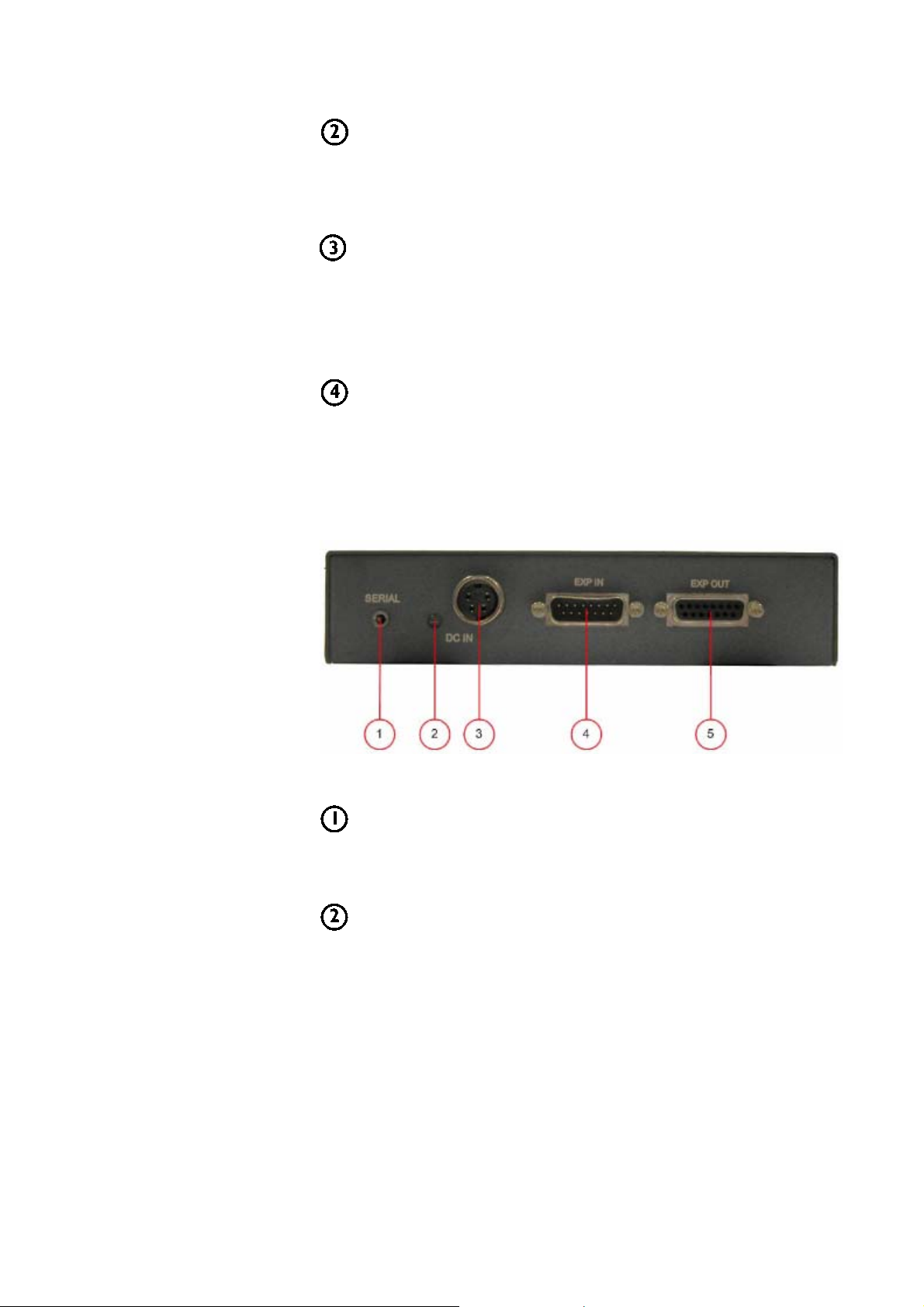
Разъем коммутатора (базовой станции)
К разъему RJ-45 подключается 4-парный кабель передачи данных от
разъема E-Que коммутатора «Eclipse». Если используется кабель
24 AWG, то его длина может достигать 1.000 м (если используется
кабель 26 AWG, то 500 м).
Светодиодные индикаторы
сигнала/подключения наличия сплиттера и
приемопередатчиков
Эти желтые светодиодные индикаторы указывают на наличие
подключения между коммутатором «Eclipse» и конкретным
приемопередатчиком, подключенным к этому порту.
Разъемы приемопередатчиков/антенн
Эти пять разъемов RJ-45 предназначены для подключения не более пяти
удаленных приемопередатчиков/антенн к сплиттеру, а через сплиттер –
к матричному коммутатору «Eclipse». Если используются кабели
24 AWG, то длина каждого из них может достигать 1.000 м (если
используются кабели 26 AWG, то 500 м).
ЗАДНЯЯ ПАНЕЛЬ СПЛИТТЕРА
1 Разъем последовательной передачи данных 4 Не используется
2 Светодиодный индикатор питания 5 Не используется
3 Разъем электропитания DC IN
Разъем последовательной передачи данных
Этот разъем штекерного типа (наконечник, гнездо, оплетка)
размером 3,5 мм (1/8 дюйма) предназначен для обновления ПЗУ
сплиттера. Обычно он не используется.
Светодиодный индикатор питания
Этот зеленый светодиодный индикатор указывает на то, что от
внешнего источника питания на сплиттер подается питание.
58
Page 59

Разъем электропитания DC IN
Этот разъем предназначен для подачи электропитания на сплиттер
антенны от универсального блока питания, входящего в комплект
поставки. Требуется местный источник питания.
Разъем EXP IN
Этот штекерный разъем DB-15 в настоящее время не используется.
Разъем EXP OUT
Этот гнездовой разъем DB-15 в настоящее время не используется.
ПОДКЛЮЧЕНИЕ СПЛИТТЕРА АНТЕННЫ
К КОММУТАТОРУ «ECLIPSE» И
К ПРИЕМОПЕРЕДАТЧИКУ/АНТЕННАМ
После установления соединений между сплиттером и
приемопередатчиком/антеннами убедитесь в том, что на отдельных
портах сплиттера антенны горят светодиодные индикаторы передачи
данных. Кроме того, убедитесь в том, что на каждом приемопередатчике
(на каждой антенне) горят зеленый светодиодный индикатор
электропитания и желтый светодиодный индикатор передачи данных.
Если все эти светодиодные индикаторы горят, то это означает, что
соединение успешно установлено, а зоны покрытия будут активными и
будут поддерживать работу с белтпаками. Если светодиодные
индикаторы приемопередатчика/антенн не горят, то проверьте
соединения.
59
Page 60

УСТАНОВКА
ОВ
СИСТЕМЫ
Если белтпака
зарегистрированы в системе,
то система беспроводной
связи «Eclipse» может
работать сразу после
получения.
Если белтпаки зарегистрированы в коммутаторе, то, используя
характерные метки пользователей для белтпаков и соединения на задней
панели, системой «Eclipse» можно начать пользоваться сразу после
получения.
РАЗМЕЩЕНИЕ КОММУТАТОРА
Первый этап настройки – это размещение коммутатора в удобном
месте, т.к. это центральный маршрутизатор системы «Eclipse».
На этом этапе, если не зарегистрированы, все белтпака желательно
зарегистрировать в системе настройки параметров конфигурации
«Eclipse» (ECS) или хотя бы зарегистрировать одну или два белтпака для
настройки и тестирования системы. Для регистрации белтпака
выполните указания, приведенные в руководстве пользователя системы
настройки параметров конфигурации «Eclipse».
РАЗМЕЩЕНИЕ АНТЕНН И СПЛИТТЕР
Следующий шаг – начать размещать антенны и сплиттеры для
обеспечения необходимых зон покрытия для всех белтпаков. Первые
места установки антенн и сплиттеров будут носить пробный, временный
характер. Разместив антенны, следует пройтись по зонам покрытия и
выявить места слабого приема, после чего соответствующим образом
необходимо изменить места установки антенн.
Более подробно о проверке зон покрытия см. ниже в этой главе,
в разделах «Определение зон покрытия» и «Проведение инженерной
съемки местности для определения зон покрытия»
При размещении антенн помогут ответы на следующие вопросы:
• В каких местах всегда будет более пяти активных пользователей
белтпаков? Установите там второй приемопередатчик/вторую антенну.
• Существует ли место посреди какого-либо участка, в котором
можно разместить антенну с круговой (ненаправленной) диаграммой
направленности?
• Имеются ли балконы, коридоры и прочие помещения или места,
для которых потребуются дополнительные антенны?
Затем решите, где можно безопасно разместить сплиттер (сплиттеры)
этих антенн. Для систем только с одним или двумя
приемопередатчиками/антеннами кабельная трасса будет проложена
непосредственно от портов приемопередатчика, расположенных на
плате E-Que базовой станции.
60
Page 61

ПРОКЛАДКА КАБЕЛЯ ДЛЯ АНТЕНН И СПЛИТТЕРОВ
Чтобы проложить кабель для антенн и сплиттеров:
1. Проложите 4-парный кабель CAT-5 между коммутатором «Eclipse» и
антенной или сплиттером, а затем убедитесь в том, что на антенну и сплиттер
поступает электропитание (должен гореть зеленый светодиодный индикатор)
и сигнал (когда коммутатор включен, должен гореть желтый светодиодный
индикатор).
Примечание. Чтобы удовлетворить требования Федеральной комиссии связи
США к уровню излучений, на какой-либо кабель CAT-5, вставленный
в любой из двух портов с надписью «tranceivers» (приемопередатчики),
следует вставить феррит. Феррит должен вставляться со стороны платы
E-Que кабеля CAT-5. Установите феррит максимально близко к плате
E-Que. Производитель феррита – компания «Wurth Elektronix». Номер по
каталогу – 742 711 32.
2. Проложите 4-парный кабель CAT-5 между сплиттером и
каждым из приемопередатчиков (каждой антенной).
3. Если антенны находятся недостаточно близко к коммутатору, чтобы
получать электропитание по прилагаемому кабелю CAT-5, то проследите за
тем, чтобы к антеннам были подключены местные источники питания.
Если горит зеленый светодиодный индикатор питания и желтый
светодиодный индикатор передачи данных, то это означает, что на
приемопередатчик/антенну подается электропитание достаточной мощности.
Если у Вас несколько длинных кабельных трасс, и Вы пытаетесь подавать
питание на приемопередатчик/антенны от базовой станции/сплиттера, то,
когда они все подключены, повторно проверьте каждый из них. Для
обеспечения максимально надежной и долговечной установки системы
«Eclipse» в большинстве случаев для приемопередатчика/антенны
рекомендуется использовать местный источник питания.
Обратите внимание на то, что для обеспечения соединения между платой
E-Que и приемопередатчиком/антеннами предназначен 4-парный кабель
CAT-5 с разъемами RJ-45 на каждом конце. Использование другого кабеля
может привести к значительно более коротким расстояниям кабельных трасс
и к другим потенциальным ухудшениям технических характеристик.
В ходе первоначальной настройки системы, прежде чем пройтись по системе
с белтпаком для проверки провалов в зоне покрытия, рекомендуется
не устанавливать приемопередатчик/антенны «стационарно». До тех пор, пока
не определите оптимальное положение, закрепите их временно.
ОПРЕДЕЛЕНИЕ ЗОН ПОКРЫТИЯ
После первоначальной настройки приемопередатчиков/антенн и сплиттеров
можно приступать к проверке зон покрытия, при необходимости перемещая
антенны и сплиттеры для создания оптимального покрытия.
Чтобы определить зоны покрытия:
1. Как только базовая станция, сплиттер (сплиттеры) и
приемопередатчик/антенны размещены и соединены между собой, включите
белтпак (предполагается, что он зарегистрирована в системе ECS) и
пройдитесь по зоне покрытия, в идеале, разговаривая с кем-нибудь
с помощью гарнитуры, по линии связи коллективного пользования
(двухпроводному соединению) или при помощи четырехпроводного
соединения коммутатора с базовой станцией Eclipse.
61
Page 62
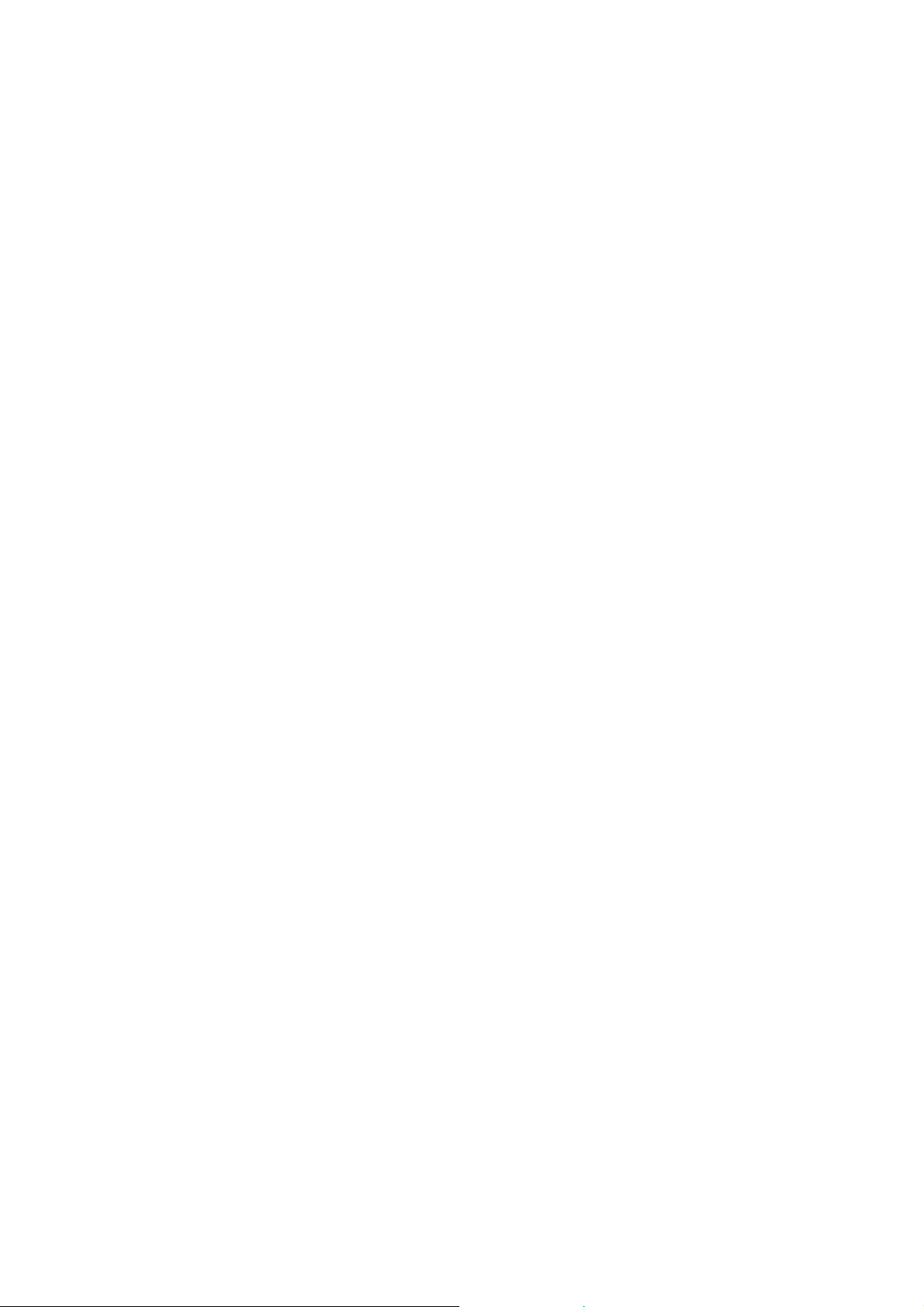
С другой стороны, можно воспользоваться режимом «инженерной
съемки местности» в белтпаке (см. раздел «Проведение инженерной
съемки местности для определения зон покрытия»). Зачастую для
начала лучше всего установить одну антенну, а затем добавлять
дополнительные антенны для улучшения покрытия.
2. Пройдитесь по всем местам, в которых обычно будут находиться
пользователи белтпаков, и обратите внимание на все места, в которых
наблюдались слабый сигнал, провал сигнала и потеря связи с системой.
Особое внимание уделите участкам, в которых зоны покрытия антенн
перекрываются, и убедитесь в том, что в этих местах сигнал каждого
приемопередатчика/антенны достаточно сильный для плавной
передачи обслуживания белтпака при переходе из одной зоны
покрытия в другую.
3. Наконец, когда зоны покрытия эффективно настроены надлежащим
образом, пора настроить систему. О настройке системы см.
руководство пользователя системы ECS.
ПРОВЕДЕНИЕ ИНЖЕНЕРНОЙ
СЪЕМКИ МЕСТНОСТИ ДЛЯ
ОПРЕДЕЛЕНИЯ ЗОН ПОКРЫТИЯ
Прежде чем полностью настроить систему, некоторые пользователи
системы «Eclipse» могут решить проверить зоны покрытия более
тщательно. Проверка системы в естественных условиях помогает
успешно настроить систему в соответствии с Вашими потребностями.
На прием-передачу в зоне покрытия системы могут влиять местные
факторы, поэтому важно соответствующим образом спланировать
конфигурацию системы на местности.
Проведение комплексной инженерной съемки, как описано ниже,
поможет настроить систему оптимальным образом.
ПРОВЕРКА ЗОН ПОКРЫТИЯ
ОТДЕЛЬНЫХ АНТЕНН
1. Поместите коммутатор «Eclipse» в удобное место.
Зарегистрируйте в коммутаторе один белтпак.
2. Поместите одну антенну в центре зоны покрытия.
3. Переведите белтпак в «режим инженерной съемки местности»,
сначала нажав выключатель, расположенный на задней поверхности
белтпака, а затем одновременно нажав две кнопки просмотра,
расположенные на передней панели белтпака.
При этом на дисплее белтпака отображается экран
«инженерной съемки». На рис. 4-1 показан экран
инженерной съемки белтпака.
4. Обойдите с белтпаком вокруг антенны, следя за силой сигнала
белтпака и за частотой ошибок в зависимости от расстояния.
Сила сигнала отображается в поле «Индикация уровня принимаемого
сигнала» (RSSI), расположенном в нижнем левом углу дисплея
белтпака. Частота ошибок отображается в поле «ERR» посреди
дисплея.
62
Page 63

Поле «RPN» показывает антенне, что
белтпак подключен.
Индикация уровня принимаемого
сигнала находится в диапазоне 0 –
55. Белтпак лучше всего работает
при значении 30 или выше.
Частота ошибок
не должна превышать
нескольких процентов.
Рис. 4-1. Экран инженерной съемки белтпака
• По мере перемещения по зоне покрытия, значение параметра
RSSI (силы сигнала) меняется (диапазон изменения: 0 – 55) и может
меняться даже, когда стоите неподвижно. В общем случае, наилучшая
работа системы обеспечивается, когда сила сигнала остается на
уровне 30 и более. Если сила сигнала упадет ниже 30, то может
отключиться звуковой режим. Это указывает на границу зоны
покрытия.
• Значение параметра ERR (частоты ошибок) отражает количество
потерянных или поврежденных пакетов звуковых данных. Если
величина этого параметра превышает несколько процентов, то
слышны провалы в речи.
Если белтпак находится на открытой местности на «прямой»
видимости с антенной, то, в среднем, с антенной белтпак может
работать на расстоянии 125 м. В идеальных условиях расстояние
может достигать 250 м. В помещении белтпак может работать
с антенной, в среднем, на расстоянии 50 м.
5. Составьте карту зоны покрытия антенны. Зона покрытия – это участок
местности, в котором сила сигнала, в общем случае, равна 30 или выше,
а частота ошибок менее нескольких процентов.
6. Повторите эти действия по очереди для каждой отдельной антенны,
используя столько антенн, сколько потребуется для покрытия
требуемой зоны. Обеспечьте перекрытие зон покрытия, чтобы не было
мест, в которых сила сигнала менее 30 единиц или частота ошибок
превышает несколько процентов.
7. Чтобы получить оптимальное покрытие, потребуется найти правильное
местоположение антенны.
Рис. 4-2. Картирование перекрывания зон покрытия
Зона А
1 пользователь
Зона В
5
пользователей
Зона С
4 пользователя
63
Page 64

В некоторых местах можно заметить, что, несмотря на сильный
сигнал, в белтпаке постоянно появляются сообщения о высокой
частоте ошибок.
Это может быть обусловлено двумя факторами:
Помехи от других источников радиоволн в частотном диапазоне
DECT. Это можно проверить с помощью монитора частотного
диапазона DECT (который можно прибрести у компании «Vitec
Group Communications») или с помощью спектроанализатора.
Большие задержки при многолучевом распространении, когда
сигнал отражается от ряда отражающих поверхностей, например,
от металлических кровель, полок, мостков крана, перекидных
мостиков и от прочих крупных конструкций. Хуже всего, когда
имеется крупная отражающая поверхность, участки которой
находятся от антенны на различных расстояниях. Чтобы решить
эту проблему, размещайте антенну в местах, в которых она
не «видит» отражающую поверхность, устанавливая рядом
с антенной рефлектор, который находится между нею и
отражающей поверхностью, или купив антенны направленного
приема. Для получения дополнительных сведений обращайтесь
в службу поддержки покупателей компании «VGC».
ПРОВЕРКА ПЕРЕДАЧИ ОБСЛУЖИВАНИЯ
АНТЕННАМИ
После проверки зоны покрытия отдельных антенн проверьте передачу
обслуживания между антеннами. Когда перемещаетесь по зоне
покрытия с белтпаком, белтпак ищет антенну с наибольшей силой
сигнала, на которую затем переключается. Поэтому по мере
прохождения зоны покрытия обслуживание белтпака постоянно
передается от антенны к антенне.
Для проверки передачи обслуживания антеннами в месте установки
подключите любые дополнительные антенны и, чтобы убедиться
в непрерывности и полноте зоны покрытия и в отсутствии пропадания
звукового сигнала, переместитесь из одной зоны покрытия в другую.
Чтобы узнать, с какой антенной работает белтпак, в режиме
«инженерной съемки» достаточно посмотреть на значение параметра
«RPN», расположенное в правом верхнем углу дисплея. При
необходимости измените положение антенн. Обратите внимание на то,
что, как показано в следующей таблице, номера антенн начинаются
с «6» (для первой антенны).
64
Page 65

ИЗОБРАЖЕНИЕ НА ДИСПЛЕЕ
БЕЛТПАКА:
RPN 6 Антенна № 1, подключенная
RPN 7 Антенна № 2, подключенная
RPN 8 Антенна № 3, подключенная
RPN 9 Антенна № 4, подключенная
RPN 10 Антенна № 5, подключенная
RPN 11 Антенна № 1, подключенная
RPN 12 Антенна № 2, подключенная
RPN 13 Антенна № 3, подключенная
RPN 14 Антенна № 4, подключенная
RPN 15 Антенна № 5, подключенная
Табл. 4-1. Порядок нумерации антенн
ЧТО ОЗНАЧАЕТ:
к порту приемопередатчика № 1
к порту приемопередатчика № 1
к порту приемопередатчика № 1
к порту приемопередатчика № 1
к порту приемопередатчика № 1
к порту приемопередатчика № 2
к порту приемопередатчика № 2
к порту приемопередатчика № 2
к порту приемопередатчика № 2
к порту приемопередатчика № 2
НАЗНАЧЕНИЕ БЕЛТПАКОВ ЗОНАМ ПОКРЫТИЯ
Каждая антенна рассчитана на одновременную работу с пятью
белтпаками. Хотя, в принципе, это возможно, на практике это не всегда
получается по ряду причин. Во-первых, помехи или проблемы
с распространением радиоволн могут привести к тому, что не все
слоты антенны доступны постоянно. Во-вторых, белтпак постоянно
ищет антенну с наиболее сильным сигналом и может часто
переключаться между антеннами. Чтобы обеспечить плавность
перехода между антеннами, белтпак поддерживает связь с текущей
антенной до тех пор, пока не появится уверенность в надлежащей
работе новой антенны. Поэтому при передаче обслуживания между
антеннами в течение короткого промежутка времени один белтпак
может занимать слоты в нескольких антеннах.
Это означает, что для зон, в которых, как ожидаете, будут
одновременно работать пять или более белтпаков, рекомендуется
устанавливать вторую антенну. Аналогично, для обеспечения
хорошего покрытия одновременно для девяти и более белтпаков может
потребоваться третья антенна.
ФАКТОРЫ, ВЛИЯЮЩИЕ НА ЗОНЫ ПОКРЫТИЯ
На зону покрытия любой конкретной комбинации белтпак-антенна
влияет окружающая обстановка, в которой расположена система. На
зону покрытия может влиять наличие стен, полов, потолков, деревьев,
кустарников, людей и множества других объектов. Металлические
объекты, защитные двери, осветительные приборы и водоемы могут
блокировать передачу данных. Выбирая место установки антенны, эти
факторы следует учитывать.
65
Page 66

С
И
ТЕХНИЧЕСКИЕ
ХАРАКТЕРИ
Белтпак «Eclipse»
Частотный диапазон белтпака 100 Гц – 7,1 кГц
Назначение каналов белтпака – 3 кнопки, используемые для просмотра и
выбора «страниц», а также для редактирования опций меню белтпака
Назначение «меток» – 2 кнопки (два одновременных маршрута или канала
связи)
Количество звуковых дуплексных каналов (3 пары) с индивидуальной
регулировкой уровня
Кодировщики
управления
уровнем/связью
Разъем гарнитуры 4-штырьковый штекер, Clear-Com,
Импеданс гарнитуры 32 – 2000 Ом
Белтпак
с микрофоном
Ограничение уровня громкости
гарнитуры и микрофона
Электропитание
Зарядное
устройство
аккумуляторных
батареек
Срок службы батареек
Радиус действия
приемопередатчика/антенны
Для обширных зон покрытия или зон
2 вращающиеся кнопки в верхней части
белтпака
стандартный
Динамическая или электретная
(выбирается с помощью меню)
Выбирается в меню белтпака
4 пальчиковые щелочные батарейки (АА)
4 пальчиковые никель-металлогидридные
аккумуляторные батарейки (АА)
Встроенное в белтпак, подключается
к внешнему источнику питания
Примерно 8 часов для 4 полностью
заряженных пальчиковых щелочных или
никель-металлогидридных
аккумуляторных батареек
в условиях прямой видимости – 125 м;
в помещении – 50 м
покрытия нестандартной формы
рекомендуется использовать несколько
приемопередатчиков/антенн
ТИК
66
Page 67

Размеры
Вес (с батарейками) Прибл. 13 унций
Приемопередатчик/антен
Заостренная конструкция, макс.
размеры (примерно) 38 x 87 x 144 мм
(Г x Ш x В) (1,5 x 3,5 x 5,75 дюйма)
на
Макс. кол-во белтпаков
на
приемопередатчик/анте
нну
Радиус действия
приемопередатчика/антенны
Макс. расстояние между базовой станцией и приемопередатчиком
от порта базовой станции:
- 1.000 м (3.200 футов) при использовании кабеля 24 AWG
- 500 м (1.600 футов) при использовании кабеля 26 AWG
Макс. расстояние подачи питания от приемопередатчика
от порта базовой станции:
- 300 м (975 футов)
Местный источник питания 24 В постоянного тока
Радиус действия
приемопередатчика/антенны
Подключение к базовой станции
«Eclipse»
Установка С помощью встроенных пластин
Размеры
Масса Прибл. 9 унций (255 г)
5 в одной ячейке зоны
В условиях прямой видимости – до 250 м
(800 футов)
в условиях прямой видимости – 150 м
(в идеале); в помещении – 50 м.
Для обширных зон покрытия или зон
покрытия нестандартной формы
рекомендуется использовать
несколько
приемопередатчиков/антенн
RJ-45
с отверстиями под винты
38 x 125 x 153 мм (Г x Ш x В)
(1,5 x 5,0 x 6,1 дюйма)
67
Page 68

Сплиттер приемопередатчика/антенны
Количество поддерживаемых
приемопередатчиков/антенн
Количество сплиттеров на базовую
станцию
Подключение между
базовой станцией и
сплиттером
Подключение между
сплиттером и
приемопередатчиком/антенна
ми
Источник питания
сплиттера
Способ передачи данных
Способ работы
каждого белтпака
Модуляция Квадратурная фазовая модуляция
Рабочий диапазон частот 1,8 – 1,9 ГГц
Мощность выходного сигнала 18 мВт в среднем
Принцип работы
Динамическое распределение частот и передача обслуживания
белтпаков от приемопередатчика/антенны
к приемопередатчику/антенне из расчета не более 5 белтпаков на
приемопередатчик/антенну. Базовой станцией «Eclipse» для каждого
белтпака назначается «виртуальный порт».
10
2
4-парный кабель CAT5 с разъемом
RJ-45
4-парный кабель CAT5 с разъемом
RJ-45
Местный источник питания,
подключенный к внешней электросети
стандарт DECT
68
Page 69

СЛОВАРЬ ТЕРМИНОВ
Аналоговый порт. Любой разъем RJ-45 для аналогового входного
(выходного) сигнала коммутатора «Eclipse», предназначенный для
подключения кабеля между коммутатором и панелями и
интерфейсными модулями. В системе связи коммутатора каждый
«порт» подключен к отдельному звуковому каналу.
Белтпак. Телефонная трубка с поясным креплением и возможностью
подключения гарнитуры. Работает в абонентских сетях связи в
качестве оконечного устройства. В данном руководстве описано
использование белтпака в телефонной станции связи «Eclipse», которая
предназначена для конечных пользователей с возможностью
организации индивидуальной и конференцсвязи.
Шина. Шина – это канал или тракт между компонентами матричного
коммутатора, вдоль которого электрические сигналы передаются от
одного компонента к другому. В коммутаторе «Eclipse» шина
расположена в середине на протравленной поверхности.
Сигнал вызова. Представляет собой электронный сигнал,
отправляемый от одного пульта или интерфейса к другому. Сигнал
вызова может быть звуковым или визуальным. Обычно сигнал вызова
отправляется для привлечения внимания на пульте оператора, на
случай если тот выключил звук в динамике интеркома или снял
гарнитуру. Сигнал вызова можно также отправить для активации
электронного реле.
Кабель пятой категории. Спецификация EIA/TIA 568 для категорий
сетевых кабелей. В кабельной сети коммутатора «Eclipse»
используется кабель пятой категории.
Центральный коммутатор. Термин «центральный коммутатор»
используется, чтобы различать центральное аппаратное и
программное обеспечение системы связи от подключенных звуковых
устройств. Центральный коммутатор включает в себя:
1. Металлический корпус для установки печатных плат и источников
питания.
2. Печатные платы.
3. Источники питания.
4. Разъемы, расположенные на задней панели, для подключения
аппаратного обеспечения коммутатора и интерфейсных модулей.
Приемник (Получатель). Такой прибор, как панель связи, белтпак или
интерфейсный модуль, на который посылаются звуковые сигналы.
Прибор, с которого посылают звуковые сигналы, называется
«источником».
Дуплекс. Процесс передачи информации в реальном времени между
двумя людьми при их личном разговоре друг с другом называется
«полнодуплексным». Это означает, что оба человека могут
одновременно разговаривать и слушать. Коммутатор «Omega» системы
«Eclipse» обеспечивает полнодуплексную передачу звука.
ECS. clipse Configuration System (система настройки параметров
конфигурации «Eclipse»). Это компьютерная программа, управляющая
работой печатных плат центрального коммутатора и соединительных
панелей.
EMS. Element Management System (система управления элементами).
Компьютерная программа, предназначенная для управления
системными ресурсами сервера «Concert».
69
Page 70

Ethernet. Международный стандарт, описывающий процесс передачи
информации по сети. Предназначен для эффективной организации
сетевых компонентов.
70
Page 71

Волоконно-оптический кабель. Волоконно-оптический кабель состоит из
стеклянной сердцевины с отражающим материалом, называемым «оболочка», и
из нескольких слоев буферного покрытия для защиты кабеля от воздействий
окружающей среды. По стеклянной сердцевине лазер посылает световые
импульсы на другой конец кабеля.
FreeSpeak. Продукт для организации цифровой беспроводной связи.
Полный дуплекс. Означает передачу сигналов одновременно в двух
направлениях.
IFB (Прерываемая обратная подача звука в студию). Термин «обратная
подача звука в студию» относится к отправке «программного» звука, или другого
микшированного звука обратно находящимся в эфире дикторам. Это позволяет
дикторам контролировать самих себя, других дикторов, видеозаписи рекламы,
или же другие микшированные источники звука, находясь при этом в эфире. Как
правило, используется в телевизионных новостях и во время прямых трансляций.
Обычно дикторы вставляют в ухо небольшие наушники, чтобы слышать
выбранный микшированный звук. Когда режиссёр хочет дать указание
находящемуся в эфире диктору, или же сообщить об изменениях в программе, он
«прерывает» обратную подачу звука. Для этого режиссёр использует канал,
настроенный специально на прерывание обратной подачи звука в студию.
Интерфейсный модуль. Деталь электронной аппаратуры, предназначенная для
преобразования четырёхпроводного сигнала порта матричного коммутатора
в другую форму передачи информации, например, двухпроводное селекторное
подключение, телефонию и пр. Интерфейсный модуль подключен
к центральному матричному коммутатору. При этом внешнее устройство (не
являющееся четырёхпроводным) подключается к интерфейсному модулю.
ИЗО (ISO). Функция ISO (сокращение от «ИЗОляция панели») позволяет
оператору панели управления вызывать приемник и прерывать обмен данными
на всех звуковых каналах, устанавливая связь в приватном режиме. Когда звонок
завершен, звуковые каналы приемников восстанавливаются в первоначальное
состояние (до прерывания связи).
IV-R. Instant Voice Router (мгновенный звуковой маршрутизатор).
Программное обеспечение, которое направляет цифровые звуковые данные
между пользователями системы «Concert» и между пользователями систем
«Concert» и «Eclipse».
Метка (Обозначение). Метка – это алфавитно-цифровое имя, состоящее из
пяти символов, которые определяют источник, приемник или функцию
управления, к которой можно получить доступ с помощью панели связи. Метки
отображаются на дисплее панели связи. Они могут присваиваться панелям,
портам, связанным с другими внешними устройствами, фиксированным
группам, линиям связи коллективного пользования и специальным
управляющим функциям.
Мода. Термин используется для описания светового пути через
оптическое волокно (многомодовое или одномодовое).
Многомодовый волоконно-оптический кабель. Стеклянная сердцевина
многомодового волоконно-оптического кабеля толще, чем сердцевина
одномодового кабеля, что приводит к рассеянию светового луча, проходящего
через сердцевину. В одномодовом волоконно-оптическом кабеле сердцевина
тоньше, а потому луч света имеет лучшую направленность и передаётся на
большее расстояние. Многомодовый волоконно-оптический кабель – первый тип
волоконно-оптического кабеля, предложенный производителями. Одномодовый
волоконно-оптический кабель появился после того, как технологии производства
волоконно-оптические кабелей получили своё развитие.
71
Page 72

Мультиплексирование. Процесс, при котором два или более сигналов
передаются по одному каналу связи. Примеры включают в себя временное
разделение и уплотнение по длинам волн.
Нанометр (нм). Принятая единица измерения длины волны. Одна
миллиардная часть метра.
Энергонезависимая память. Данные, сохраняемые в прошивке CPU (ПЗУ), не
теряются при отключении питания.
Оптический сигнал. Лазер, расположенный на одном конце
волоконно-оптического кабеля, посылает серии импульсов для отправки
светового сигнала по стеклянной сердцевине кабеля на его другой конец.
Поскольку световые сигналы бинарные («есть сигнал», «нет сигнала»), то сигнал
является цифровым.
Панель (Пульт). В некоторых случаях (обычно в старых руководствах
пользователя) называют «станция». Любое интеллектуальное устройство связи,
подключенное к аналоговым портам, расположенным на задней панели
центрального матричного коммутатора. Этот термин не относится к устройствам,
подключенным через интерфейсные модули.
Порт. Любые разъемы входных (выходных) сигналов (разъемы RJ-45),
расположенные на задней панели центрального коммутатора. Эти разъемы и
вставленные в них кабели соединяют центральный коммутатор с удаленными
устройствами связи. Термин «порт» подчеркивает, что соединение между
центральным коммутатором и удаленными устройствами связи играет роль
«главного входа».
Программа. Любой отдельный источник звука, подаваемый в канал
внутренней связи. На телевидении, например, «программный» звук
представляет собой звук, передаваемый в эфир.
Единица высоты устройства, монтируемого в стойку, или RU. Стандартная
единица измерения высоты устройства, монтируемого в стойку. Каждой единице
RU соответствует 1,75 дюйма (44,45 мм) вертикального монтажного
пространства. Поэтому 1 RU равняется 1,75 дюйма (44,45 мм) вертикального
монтажного пространства; 2 RU – 3,5 дюйма (88,9 мм); 3 RU – 5,25 дюйма
(133,35 мм) и т.д.
Удаленная панель. Любое интеллектуальное устройство связи,
подключенное к портам, расположенным на задней панели центрального
коммутатора. Этот термин не относится к устройствам, подключенным через
интерфейсные модули.
Самослышимость. Звук собственного голоса оператора панели, который
слышится в наушниках, когда он говорит.
Одномодовый волоконно-оптический кабель. Стеклянная сердцевина
одномодового волоконно-оптического кабеля меньше сердцевины
многомодового кабеля, таким образом, передаваемый через сердцевину луча
света имеет лучшую направленность, чем при передаче через многомодовый
кабель, что увеличивает расстояние передачи сигнала. Одномодовый
волоконно-оптический кабель появился после того, как технологии производства
волоконно-оптические кабелей получили своё развитие.
Источник. В настоящем руководстве под «источником» понимается устройство,
такое как пульт внутренней связи, интерфейс или белтпак, посылающее звук в
коммутатор. Устройство, на которое посылается звуковой сигнал, называется
«приемник» («получатель»).
72
Page 73

VOX (передача речевых сообщений). В системе «Eclipse», когда
уровень звука в панели превышает пороговый уровень, для
оповещения оператора на плате порта панели включается световая
индикация. Пороговый уровень устанавливается с помощью
Программного обеспечения для настройки параметров конфигурации
системы «Eclipse».
V-Series. Панели связи с дополнительными возможностями,
используемые системой «Eclipse». Выпускаются для крепления
к стойке или в настольном варианте.
Мультиплексирование по длине волны (WDM). Метод
мультиплексирования оптического сигнала, разработанный для
использования с волоконно-оптическими кабелями. Каждому сигналу
назначается своя длина волны в оптическом спектре, а потому
несколько сигналов могут передаваться одновременно, не создавая друг
для друга помех.
73
Page 74
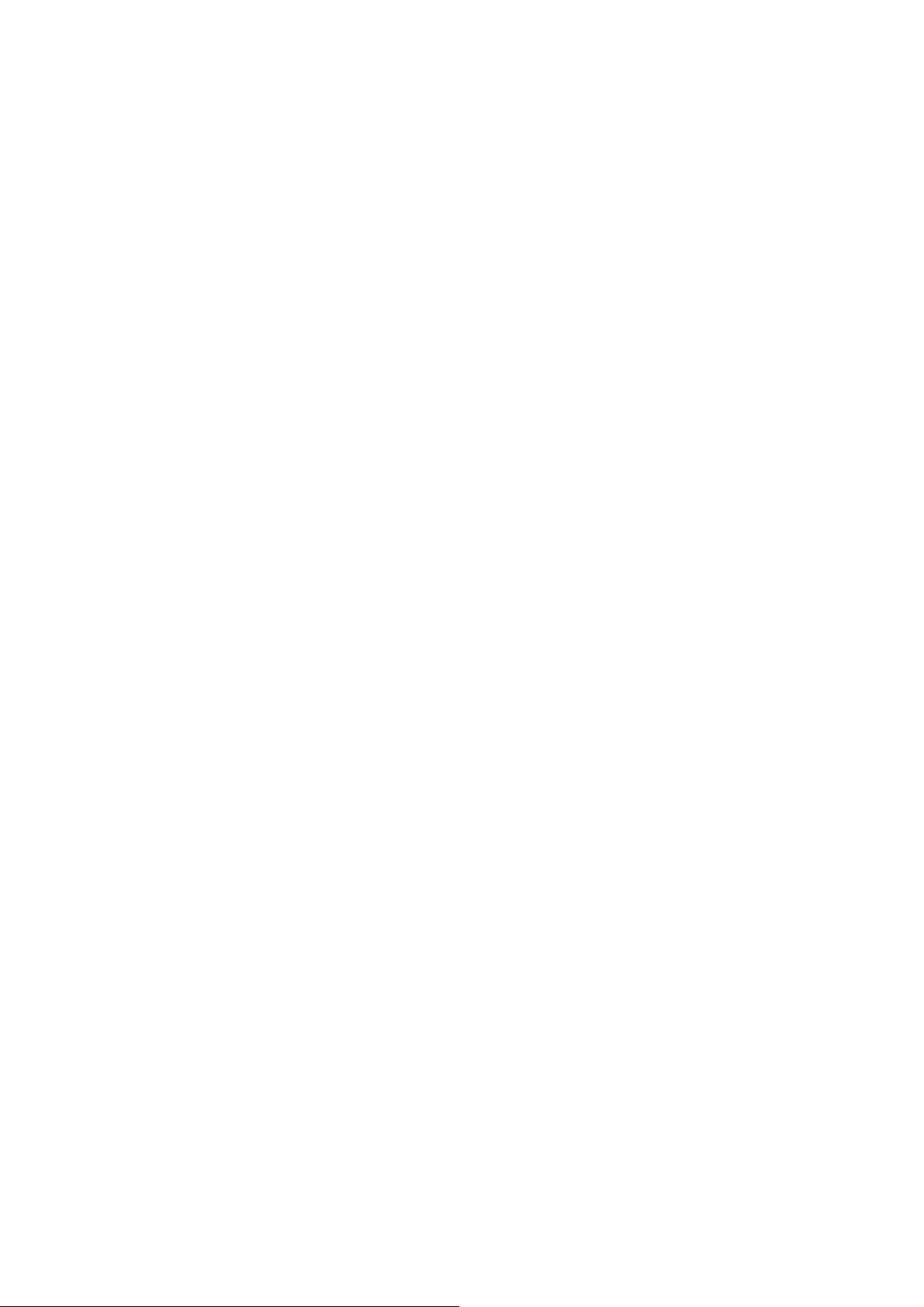
СПРАВОЧНЫЕ РУКОВОДСТВА ПО СИСТЕМЕ
«ECLIPSE»
По изделиям и дополнительным принадлежностям к системе «Eclipse» имеются
следующие справочные руководства.
РУКОВОДСТВА ПО ПРОГРАММНОМУ ОБЕСПЕЧЕНИЮ
Руководство пользователя системы настройки параметров конфигурации «Eclipse»
(ECS) (номер по каталогу 810299Z)
Руководство пользователя программы «Logic Maestro» системы «Eclipse» (номер по
каталогу 810414Z)
Руководство для начинающих. Программа «Production Maestro» системы «Eclipse»
(номер по каталогу 810409Z)
Инструкции по установке и руководство пользователя программы «Production
Maestro» системы « Eclipse» (номер по каталогу 810410Z)
Руководство по программе DECTSync системы «Eclipse» (номер по каталогу
810412Z)
Руководство по интерфейсу главного компьютера системы «Eclipse» (номер по
каталогу 810413Z)
РУКОВОДСТВА ПО АППАРАТНОМУ ОБЕСПЕЧЕНИЮ
Руководство пользователя коммутатора «Omega» системы «Eclipse» (номер по
каталогу 810290Z)
Руководство пользователя коммутатора «Median» системы «Eclipse» (номер по
каталогу 810347Z)
Руководство пользователя коммутатора «PiCo» системы «Eclipse» (номер по каталогу
810348Z)
Руководство пользователя коммутатора «Eclipse-32» (номер по каталогу 810315Z)
Руководство по установке коммутатора системы «Eclipse» (номер по каталогу
810298Z)
Справочное руководство по модернизации системы «Eclipse» (номер по каталогу
810377Z)
Руководство пользователя панелей «V-Series» системы «Eclipse» (номер по каталогу
V-Series)
Руководство пользователя 4-проводного интерфейсного модуля FOR-22 системы
«Eclipse» (номер по каталогу 810306Z)
Руководство пользователя интерфейсного модуля линии связи коллективного
пользования CCI-22 системы «Eclipse» (номер по каталогу 810307Z)
Руководство пользователя телефонного интерфейсного модуля TEL-14 (номер по
каталогу 810308Z)
Руководство пользователя универсального модуля входных сигналов GPI-6 (номер по
каталогу 810309Z)
Руководство пользователя универсального модуля выходных сигналов RLY-6 (номер
по каталогу 810310Z)
Руководство пользователя цифрового интерфейсного модуля DIG-2 (номер по
каталогу 810311Z)
Руководство пользователя интерфейсных модулей IMF-3, IMF-102, DIF-102 (номер
по каталогу 810313Z)
Руководство пользователя цифрового интерфейсного модуля AES-6 системы «Eclipse»
(номер по каталогу 810383Z)
Руководство пользователя интерфейсного модуля BAL-8 системы «Eclipse» (номер по
каталогу 810403Z)
Руководство по установке модуля плат AES-3 панели V-Series системы
«Eclipse» (номер по каталогу 810388Z)
Руководство по модернизации модуля XLR-7M панели V-Series системы «Eclipse»
(номер по каталогу 810405Z)
Руководство по установке модуля «T-Adapter» панели «V-Series» системы «Eclipse»
(номер по каталогу 810406Z)
Руководство пользователя интерфейсного модуля волоконно-оптического кабеля
FIM-202D системы «Eclipse» (номер по каталогу 810385Z)
74
Page 75

Руководство пользователя интерфейсного модуля
волоконно-оптического кабеля FIM-102 системы «Eclipse»
(номер по каталогу 810319Z)
Руководство пользователя интерфейсного модуля
волоконно-оптического кабеля FIM-108 системы «Eclipse»
(номер по каталогу 810291Z)
Руководство по установке панелей II серии 4000 системы
«Eclipse» (номер по каталогу STA0530Z)
Руководство пользователя панелей II серии 4000 системы
«Eclipse» (номер по каталогу STA0531Z)
Руководство пользователя панелей ICS 1008E/1016E системы
«Eclipse» (номер по каталогу 810404Z)
Руководство пользователя панелей ICS 102/62 системы «Eclipse»
(номер по каталогу 810302Z)
Руководство пользователя панели ICS 2003 системы «Eclipse»
(номер по каталогу 810303Z)
Руководство пользователя панелей ICS 92/52 системы «Eclipse»
(номер по каталогу 810301Z)
Руководство пользователя модуля «i-Station» системы «Eclipse»
(номер по каталогу 810305Z)
Руководство пользователя панели громкоговорителей ICS
-21 системы «Eclipse» (номер по каталогу 810263Z)
Руководство пользователя панели громкоговорителей ICS
-22 системы «Eclipse» (номер по каталогу 810264Z)
Руководство пользователя панели гарнитуры ICS -24 системы
«Eclipse» (номер по каталогу 810265Z)
Руководство пользователя белтпака системы беспроводной связи
«Eclipse» (номер по каталогу 810376Z)
75
Page 76

ОГРАНИЧЕННАЯ ГАРАНТИЯ
В настоящем документе излагается стандартная ограниченная гарантия компании «Clear-Com» для всех
новых видов продукции, предназначенной для продажи всем заказчикам, кроме заказчиков из
Министерства обороны, авиакосмической отрасли и государственных органов.
ЗА ИСКЛЮЧЕНИЕМ ГАРАНТИЙ, ИЗЛОЖЕННЫХ В НАСТОЯЩЕМ ДОКУМЕНТЕ
(В ДАЛЬНЕЙШЕМ ИМЕНУЕМЫХ «ОГРАНИЧЕННАЯ ГАРАНТИЯ»), КОМПАНИЯ
«CLEAR-COM» НЕ ДАЕТ НИКАКИХ ДРУГИХ ЯВНЫХ, ПОДРАЗУМЕВАЕМЫХ ИЛИ
ПРЕДУСМОТРЕННЫХ ЗАКОНОМ ГАРАНТИЙ, В Т.Ч. КАКИЕ-ЛИБО ГАРАНТИИ
ТОВАРНОГО ВИДА, ОТСУТСТВИЯ НАРУШЕНИЯ ПРАВ ТРЕТЬИХ СТОРОН ИЛИ
ПРИГОДНОСТИ ДЛЯ КОНКРЕТНОЙ ЦЕЛИ; ВСЕ ЭТИ ГАРАНТИИ
НЕ ПРЕДОСТАВЛЯЮТСЯ.
1. Стандартная ограниченная гарантия. В течение нижеуказанного периода компания «Clear-Com
Communication Systems» (в дальнейшем именуемая «Clear-Com») гарантирует, что ее изделие,
включая поставляемые дополнительные принадлежности, не содержит дефекты материалов или
сборки при условии, что оно приобретено у официального дилера или дистрибьютора компании
«Clear-Com».
а) В соответствии с настоящей Ограниченной гарантией по своему усмотрению компания
«Clear-Com»:
i) отремонтирует изделие, используя новые или восстановленные запчасти; или
ii) заменит его новым или восстановленным изделием.
б) Средства судебной защиты: В случае обнаружения дефекта права, указанные в п. 1 (а), являются
Вашими единственными средствами судебной защиты. В рамках настоящей Ограниченной гарантии
«восстановленный» означает изделие или его часть, восстановленные до состояния, которое отвечает
первоначальным техническим условиям.
в) Стандартный гарантийный срок (изделия):
i) За исключением нижеуказанных изделий, на все системы и изделия, включая белтпаки,
с торговой маркой «Clear-Com», предоставляется Ограниченная гарантия сроком на два года.
(1) На кабели, дополнительные принадлежности, компоненты и расходные материалы
предоставляется Ограниченная гарантия сроком на 90 дней.
(2) На изделие «Clear-Com», которое на момент продажи считается устаревшим,
предоставляется Ограниченная гарантия сроком на 90 дней с момента продажи и в случае
дефекта по усмотрению компании «Clear-Com» оно будет заменено таким же изделием или
его стоимость будет зачтена в счет покупки другого изделия.
(3) На гарнитуры, наушники, микрофоны и связанные с ними запасные части, а также
на изделия IFB, работающие в УКВ-диапазоне, предоставляется Ограниченная гарантия
сроком на один год.
(4) На аналоговые системы беспроводной связи WBS, работающие в УКВ-диапазоне,
предоставляется Ограниченная гарантия сроком на три года.
76
Page 77

(5) На все программное обеспечение, включая «Concert» (клиент и сервер), ECS,
«Production Maestro» и «Logic Maestro», предоставляется гарантия сроком один год, и оно
должно существенно отвечать опубликованным спецификациям. На носители информации,
на которых поставляется Программное обеспечение, дается гарантия отсутствия дефектов
материала и сборки (при нормальном использовании) сроком на один год.
(6) На любые изделия компании «Clear-Com», появившиеся в течение последнего
отчетного периода, предоставляется та же Ограниченная гарантия, что и на изделия,
указанные в пп. 1.i 1 – 1.i.5.
г) На любые изделия компании «Clear-Com», отремонтированные или поставляемые взамен
по условиям настоящей Ограниченной гарантии, распространяется действие гарантийного срока,
оставшегося для первоначального изделия.
д) Дата начала стандартного гарантийного срока
i) Продажи дилером (дистрибьютором): Учитывая практику поддержания складских запасов
дилером или дистрибьютором, стандартный срок гарантии на изделия, проданные дилерами или
дистрибьюторами, начинает отсчитываться от даты выставления счета компанией «Clear-Com» и
предусматривает автоматическое продление на три месяца. Любая обоснованная гарантийная
рекламация, поданная в течение стандартного гарантийного срока, который определяется по дате
выставления счета компанией «Clear-Com», удовлетворяется без предоставления
дополнительных доказательств. Все гарантийные рекламации, поданные после окончания
стандартного гарантийного срока, который отсчитывается со дня выставления счета компанией
«Clear-Com», но до истечения стандартного гарантийного срока, который отсчитывается со дня
продажи (с длительностью, указанной в п. 1.в.i плюс дополнительные три месяца), должны
сопровождаться доказательством покупки покупателем для установления дня продажи.
ii) Прямые продажи: Стандартный гарантийный срок начинает отсчитываться со дня отправки
изделия компанией «Clear-Com» покупателю. Начальная дата стандартного гарантийного срока
для договоров, предусматривающих ввод изделия в эксплуатацию, – дата проведения
приемочных испытаний на месте или один месяц после завершения пуско-наладочных работ
(в зависимости от того, что наступит раньше).
е) Недействительность гарантии
i) Настоящая Ограниченная гарантия признается недействительной, если вскрыт наружный
кожух изделия, внесены внутренние изменения, нанесены повреждения или в случае
возникновения иных повреждений или неисправностей, не связанных с естественным износом.
Внесение изменений, санкционированных компанией «Clear-Com» путем предоставления явно
выраженного письменного разрешения, на действительности гарантии не отражается.
ж) Обновления программного обеспечения
i) Для устранения обнаруженных программных ошибок периодически выпускаются обновления
программного обеспечения. В течение гарантийного срока обновления программного
обеспечения предоставляются покупателям бесплатно.
77
Page 78

з) Новые версии программного обеспечения
i) Новые версии программного обеспечения включают в себя новые возможности и
функциональные усовершенствования и не входят в состав стандартной гарантии, но могут
приобретаться по установленным ценам.
ii) Примечание. При отсутствии Обновления программного обеспечения, в котором
устранена данная программная ошибка и при отсутствии обходных методов для данной
проблемы по усмотрению отдела техобслуживания, отдела продаж, технического отдела или
отдела управления выпуском продукции в рамках гарантии покупателю может быть
предоставлена Новая версия программного обеспечения.
2. Исключения. Гарантия не распространяется на повреждения и неисправности, не зависящие от
компании «Clear-Com», в т.ч. на неисправности (повреждения), возникшие из-за стихийных бедствий,
пожара, наводнения, землетрясения, удара молнии, неисправности сети электропитания или
кондиционера, халатности, злоупотреблений, неправильной эксплуатации, военных действий, принятия
государственных нормативных актов, недостаточного объема поставок, массовых беспорядков,
диверсии, террористического акта, несанкционированного внесения изменений или ремонта,
забастовок, трудовых споров, а также на любые неисправности изделия, которые, как установлено
компанией «Clear-Com», не обусловлены предоставленными ею услугами. Дальнейшие услуги, на
которые не распространяется действие гарантии: услуги, которые потребовались из-за ошибок или
упущений в заказах покупателя на поставку; прокладка и техобслуживание электропроводки, цепей,
кабелепроводов или установка и техобслуживание приборов, внешних по отношению к изделиям;
замена или восстановление изделий, для которых, по мнению компании «Clear-Com», невозможно
обеспечить надежное техобслуживание или надлежащую эксплуатацию из-за чрезмерного износа или
порчи; несоблюдение покупателем требований к поддержанию места установки в соответствии
с экологическими требованиями к изделиям; или техобслуживание изделий, которые демонтированы
с места установки, первоначально указанного покупателем, и (или) повторная установка без
предварительного письменного согласия компании «Clear-Com». Восстановление изделий, на которые
распространяется действие гарантии, до состояния, в котором возможно дальнейшее действие гарантии
по настоящему соглашению, покупатель оплачивает компании «Clear-Com» по действующим расценкам.
Компания «Clear-Com» не несет ответственность за любые неисправности или задержки
в предоставлении услуг по настоящему соглашению, возникшие по вышеуказанным причинам, или
в любых других, не зависящих от нее, случаях.
3. Ограничение ответственности. НИ ПРИ КАКИХ ОБСТОЯТЕЛЬСТВАХ ПО НАСТОЯЩЕМУ
СОГЛАШЕНИЮ КОМПАНИЯ «CLEAR-COM» НЕ НЕСЕТ ОТВЕТСТВЕННОСТЬ ЗА
СЛУЧАЙНЫЕ, КОСВЕННЫЕ, ФАКТИЧЕСКИЕ УБЫТКИ, ОПРЕДЕЛЯЕМЫЕ ОСОБЫМИ
ОБСТОЯТЕЛЬСТВАМИ ДЕЛА (В Т.Ч. ЗА УПУЩЕННУЮ ВЫГОДУ), ВНЕ ЗАВИСИМОСТИ
ОТ СПОСОБА ДЕЙСТВИЙ, ДАЖЕ ОНА БЫЛА ЗАРАНЕЕ УВЕДОМЛЕНА О ВОЗМОЖНОСТИ
ЭТИХ УБЫТКОВ.
4. Переуступка прав и обязанностей. Кроме случаев слияния компании, продажи всего или
практически всего ее имущества или реорганизации, ни одна из сторон не имеет право переуступать все
или некоторые свои права или обязанности по настоящему соглашению без предварительного
письменного согласия другой стороны.
5. Право собственности на замененные детали или изделие. Все замененные детали или изделия
принадлежат компании «Clear-Com».
6. Полнота соглашения. Настоящее соглашение представляет собой полное соглашение между
сторонами в отношении предмета соглашения и заменяет собой все предыдущие или текущие
письменные и устные предложения и все другие договоренности между сторонами в отношении
предмета настоящего соглашения.
78
Page 79

ПОЛИТИКА В ОБЛАСТИ ТЕХНИЧЕСКОЙ
ПОДДЕРЖКИ И РЕМОНТА
1 НОЯБРЯ 2008 Г.
Для обеспечения максимальной эффективности использования изделий «Clear-Com» и «World Class» мы
бы хотели сформулировать политики и сообщить о некоторых «передовых методах ведения работ»,
которые могут ускорить процесс решения проблем, который мы считаем необходимым, и повысить
уровень обслуживания покупателей. Ниже приводятся наши политики в области технической поддержки,
получения разрешения на возврат материалов и ремонта. Для удовлетворения потребностей покупателей
и рыночных требований эти политики постоянно совершенствуются, и в них могут вноситься изменения.
Соответственно, они приводятся только в качестве ориентира и для справки и без уведомления или
с уведомлением могут быть в любое время изменены.
ПОЛИТИКА В ОБЛАСТИ ТЕХНИЧЕСКОЙ ПОДДЕРЖКИ
а) В течение гарантийного срока центром обслуживания клиентов по телефону, по Интернету и по
электронной почте техническая поддержка покупателям будет оказываться бесплатно.
б) Для всех видов программного обеспечения техническая поддержка будет оказываться
бесплатно при соблюдении следующих условий:
i) Приложение, работающее и встроенное программное обеспечение установлены на
изделии, на которое распространяется действие Ограниченной гарантии компании
«Clear-Com»; и
(1) установлено программное обеспечение последней версии; или
(2) установлено программное обеспечение, версия которого на 1 (единицу) меньше
последней выпущенной версии.
ii) Для более старых версий программного обеспечения техническая поддержка будет
оказываться «по мере возможности», но оно не будет обновляться для устранения
известных программных ошибок, и не будут добавляться запрошенные функциональные
возможности.
в) Для получения технической поддержки:
i) в Северной и Южной Америке (включая Мексику, Канаду и страны Карибского бассейна)
и на военных базах США:
Время работы: 08:00 – 17:00 тихоокеанского времени
Дни: понедельник – пятница
Тел: +1 510 337 6600
Адрес электронной почты: CustomerServicesUS@vitecgroup.com
ii) в Европе, на Ближнем Востоке и в Африке:
Время работы: 08:00 – 24:00 центрально-европейского времени
79
Page 80

Дни: понедельник – пятница
Тел: +49 40 853 999 700
Адрес электронной почты: TechnicalSupportEMEA@vitecgroup.com
iii) в Азиатско-Тихоокеанском регионе:
Время работы: 08:00 – 17:00 тихоокеанского времени
Дни: понедельник – пятница
Тел: +1 510 337 6600
Адрес электронной почты:
CustomerServicesAPAC@vitecgroup.com
г) Для всех изделий с торговой маркой «Clear-Com» в течение их срока службы или в течение двух
лет после того, как изделие считается устаревшим (в зависимости о того, что произойдет раньше),
техническая поддержка по электронной почте предоставляется бесплатно.
д) Поддержка продаж дистрибьюторов и дилеров
i) Как только система установлена и введена в эксплуатацию, дистрибьюторы и дилеры
могут пользоваться услугами центров обслуживания клиентов. Инженеры в области систем и
приложений компании «Clear-Com» будут оказывать поддержку дистрибьютору от этапа,
предшествующего продаже, до момента успешной установки новой купленной системы.
С вопросами об установке и технической поддержке покупателям рекомендуется обращаться
не в центры обслуживания клиентов напрямую, а к своему дилеру или к дистрибьютору.
е) Поддержка прямых продаж
i) Как только система установлена и введена в эксплуатацию инженерами в области систем
и приложений компании «Clear-Com» или, в случае установки по проекту, как только рабочая
группа проекта завершит передачу системы центрам обслуживания, покупатели могут
пользоваться услугами центров обслуживания клиентов.
ПОЛИТИКА В ОБЛАСТИ ПОЛУЧЕНИЯ РАЗРЕШЕНИЙ НА ВОЗВРАТ МАТЕРИАЛОВ
а) Разрешения: Все изделия, возвращенные компании «Clear-Com» или ее официальному партнеру
по техобслуживанию, должны иметь номер разрешения на возврат материала (номер RMA).
б) Номер RMA предоставляется покупателю при обращении в службу поддержки продаж компании
«Clear-Com», как указано ниже.
в) Номер RMA следует получить у компании «Clear-Com» по телефону или по электронной почте до
возврата изделия в центр техобслуживания. Изделие, возвращенное в центр техобслуживания без
надлежащего номера RMA, подлежит возврату покупателю за его счет.
г) Поврежденное оборудование ремонтируется за счет покупателя.
д) С возвратов взимается складской сбор в размере 15%.
е) Ранние замены по гарантии (AWR);
i) В течение первых 30 дней стандартного гарантийного срока: Как только компанией
«Clear-Com» или ее официальным представителем неисправность оборудования будет
подтверждена, взамен компания «Clear-Com» поставит новое изделие. Покупателю будет
предоставлен номер RMA, и он должен будет вернуть неисправное оборудование в течение
14 дней с момента получения поставленного взамен изделия. В противном случае ему будет
выставлен счет в размере прейскурантной цены нового изделия.
ii) В течение первых 31 – 90 дней стандартного гарантийного срока: Как только компанией
«Clear-Com» или ее официальным представителем неисправность оборудования будет
подтверждена, взамен компания «Clear-Com» поставит почти новое или полностью
восстановленное изделие. Покупателю будет предоставлен номер RMA, и он должен будет
вернуть неисправное оборудование в течение 14 дней с момента получения поставленного
взамен изделия. В противном случае ему будет выставлен счет в размере прейскурантной цены
нового изделия.
iii) Чтобы получить номер RMA или затребовать раннюю замену по гарантии:
(1) в Северной и Южной Америке, в Азиатско-тихоокеанском регионе и на военных
базах США:
Время работы: 08:00 – 17:00 тихоокеанского времени
Дни: понедельник – пятница
Тел: +1 510 337 6600
80
Page 81

Адрес электронной почты: SalesSupportUS@vitecgroup.com
(2) в Европе, на Ближнем Востоке и в Африке:
Время работы: 08:00 – 17:00 (времени по Гринвичу + 1)
Дни: понедельник – пятница
Тел: + 44 1223 815000
Адрес электронной почты: SalesSupportEMEA@vitecgroup.com
iv) Примечание. Для аналоговых систем беспроводной связи WBS, работающих
в УКВ-диапазоне, ранние замены по гарантии не предусмотрены. Для ремонта неисправностей,
возникших не внутри корпуса системы, эти системы следует вернуть для ремонта в г. Аламида.
v) Примечание. Если руководство компании «Clear-Com» не примет иное решение, то
системы, в которых неисправности возникли не внутри системы, возвращенные через 90 и
более дней, будут отремонтированы, но не заменены.
vi) Примечание. Если во время покупки изделия не приобретена расширенная гарантия по
ранним заменам изделия, то через 90 дней после получения изделия ранние замены по гарантии
не выполняются.
81
Page 82

vii) Примечание. Транспортные расходы, включая налоги, сборы и страховку (оформлять
которую необязательно), по доставке на завод компании «Clear-Com» оплачиваются
покупателем. Расходы по возврату покупателю изделий, полученных компанией «Clear-Com»
в рамках ранней замены по гарантии, оплачиваются компанией «Clear-Com» (отправляются
наземной почтой или по морю). Если требуется ускоренная доставка (например,
экспресс-доставка на следующий день самолетом), то транспортные расходы и страховка
оплачиваются покупателем.
ПОЛИТИКА В ОБЛАСТИ РЕМОНТА
а) Разрешения на ремонт: Все изделия, возвращенные компании «Clear-Com» или ее официальному
партнеру по техобслуживанию для выполнения ремонта, должны иметь номер разрешения на ремонт
(номер RA) (см. выше).
б) Номер RA предоставляется покупателю при обращении в службу обслуживания клиентов
компании «Clear-Com», как указано ниже.
в) Номер RA следует получить у компании «Clear-Com» по телефону или по электронной почте до
возврата изделия в центр техобслуживания. Изделие, возвращенное в центр техобслуживания без
надлежащего номера RA, подлежит возврату покупателю за его счет.
г) Возврат для выполнения ремонта
i) Расходы по отправке оборудования в ремонт по адресу, указанному компанией
«Clear-Com» (включая расходы за транспортировку, упаковку, транзит, страховку, налоги и
сборы), несет покупатель.
(1) Если оборудование ремонтируется по гарантии, то расходы по его возврату
покупателю оплачиваются компанией «Clear-Com».
(2) Из компании «Clear-Com» оборудование отправляется наземной почтой
или по морю. Если требуется ускоренная доставка (например, экспресс-доставка на
следующий день самолетом), то транспортные расходы и страховка оплачиваются
покупателем.
ii) Пока изделие находится на заводе в ремонте, временное («подменное») оборудование
компания «Clear-Com» взамен не предоставляет. Покупатели должны учитывать возможность
длительного ремонта и в случае необходимости обеспечения бесперебойной работы системы
закупить минимально необходимое запасное оборудование или приобрести расширенную
гарантию по ранним заменам изделия.
iii) В рамках гарантии отдельные узлы или детали не предоставляются; все виды
гарантийного ремонта выполняются только компанией «Clear-Com» или ее официальными
партнерами по техобслуживанию.
iv) Если покупатель запрашивает ремонт не по гарантии, то перед возвратом оборудования
ему будет предоставлена оценка общей стоимости ремонта.
82
Page 83

Если компания «Clear-Com» не в состоянии оценить стоимость ремонта, то для получения
оценки покупатель имеет право вернуть изделие на завод. Если полученная оценка его
не устроит, то расходы по отправке изделия на завод и обратно оплачиваются покупателем.
v) Прежде чем отремонтированное изделие будет возвращено покупателю, он должен
разместить заказ на проведение ремонта или сделать предоплату (с помощью кредитной карты
или в рамках дебита по кредитной линии дилера).
vi) Чтобы запросить номер разрешения на ремонт:
(1) в Северной и Южной Америке, в Азиатско-тихоокеанском регионе и на военных базах
США:
Время работы: 08:00 – 17:00 тихоокеанского времени
Дни: понедельник – пятница
Тел: +1 510 337 6600
Адрес электронной почты: CustomerServicesUS@vitecgroup.com
(2) в Европе, на Ближнем Востоке и в Африке:
Время работы: 08:00 – 24:00 центрально-европейского времени
Дни: понедельник – пятница
Тел: +49 40 853 999 700
Адрес электронной почты: TechnicalSupportEMEA@vitecgroup.com
vii) Примечание. Действие Ограниченной гарантии компании «Clear-Com»
не распространяется на естественный износ. Если обнаружены признаки несанкционированного
вмешательства в работу оборудования или оборудование повреждено из-за неисправности
электросети, попадания жидкости или неправильного обращения, то все расходы за ремонт
оплачиваются покупателем. В этих случаях, прежде чем приступить к ремонту, представитель
центра обслуживания клиентов свяжется с покупателем и сообщит оценочную стоимость
ремонта.
ГАРАНТИЙНЫЙ И ПОСТГАРАНТИЙНЫЙ РЕМОНТ В РОССИИ
РемонтнатерриторииРоссииосуществляетавторизованныйсервис‐центрClear‐Com.
Координаты:
ОООНаучно‐производственнаяфирма«Сфера—Видео»
105187,г.Москва,Измайловскоешоссе,д.71,строение5,офис8,9(приемкаоборудования)
Телефоны:+7(495)737‐7125,+7(495)737‐7098,+7(499)166‐5823
Факс:+7(495)737‐7125
Электроннаяпочта:mail@sfera‐video.ru
83
